Page 1

LASERJET ENTERPRISE M4555
MFP SERIES
Instrukcja obsługi
Page 2
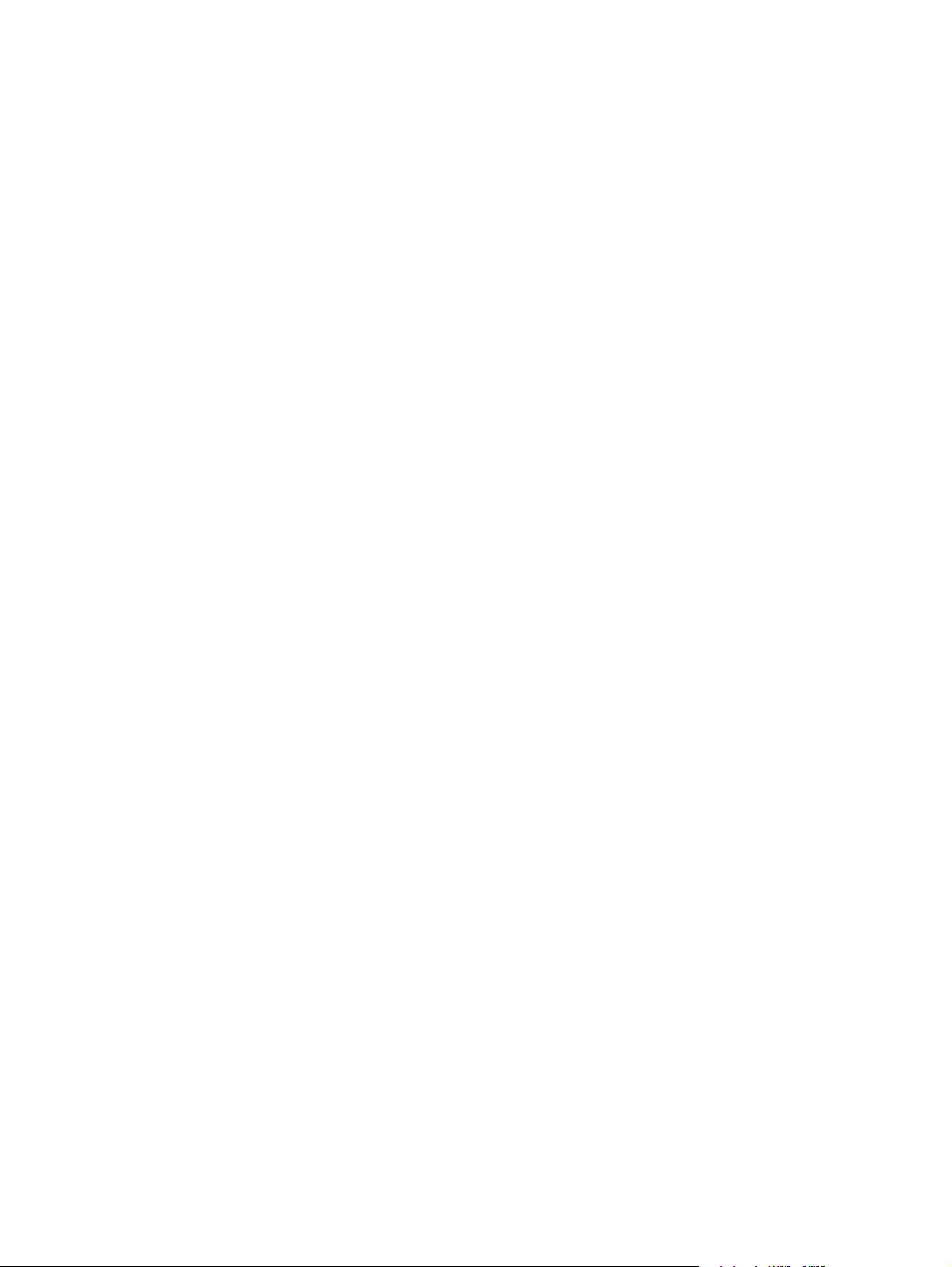
Page 3
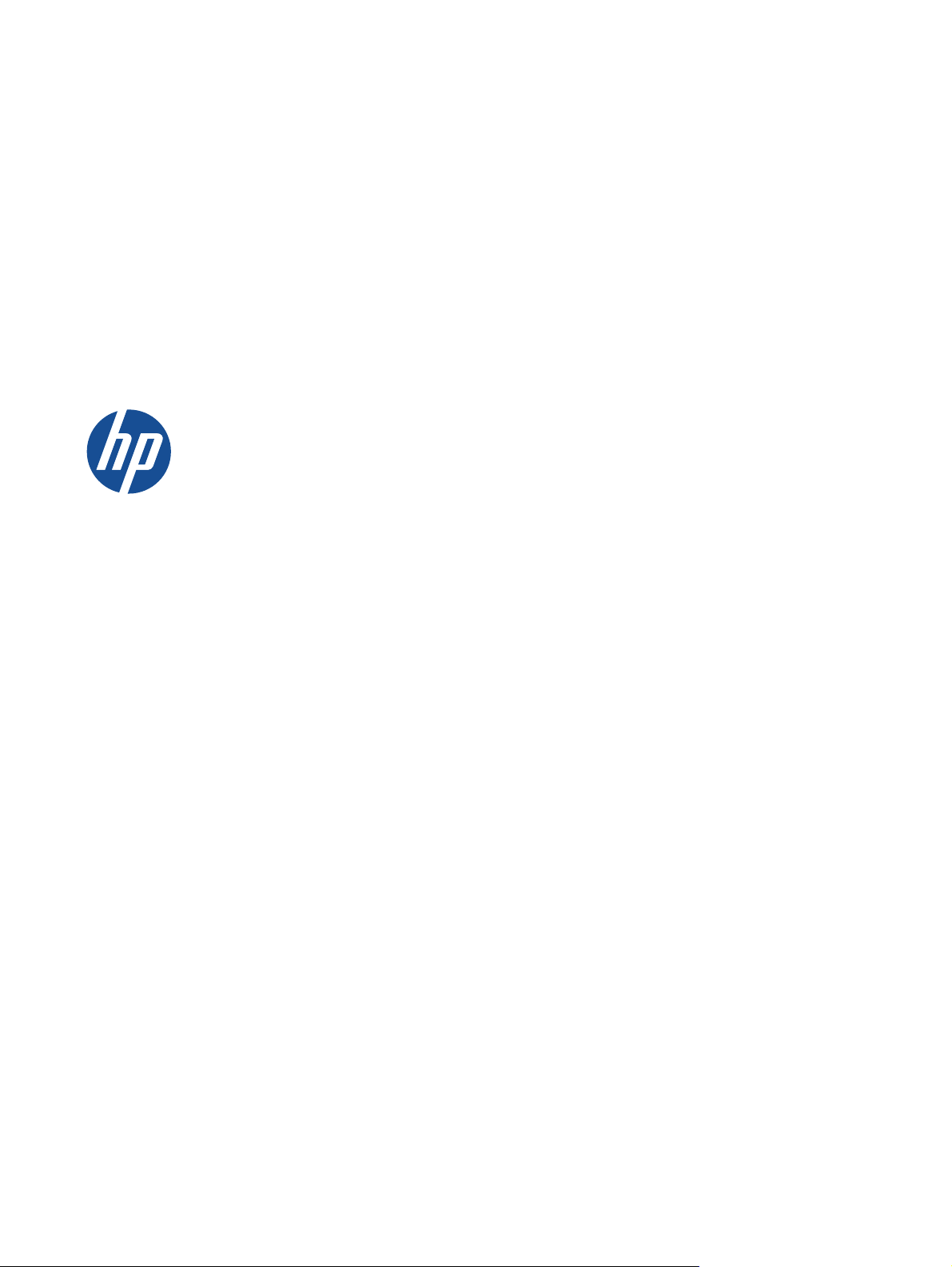
LaserJet Enterprise M4555 MFP Series
Instrukcja obsługi
Page 4
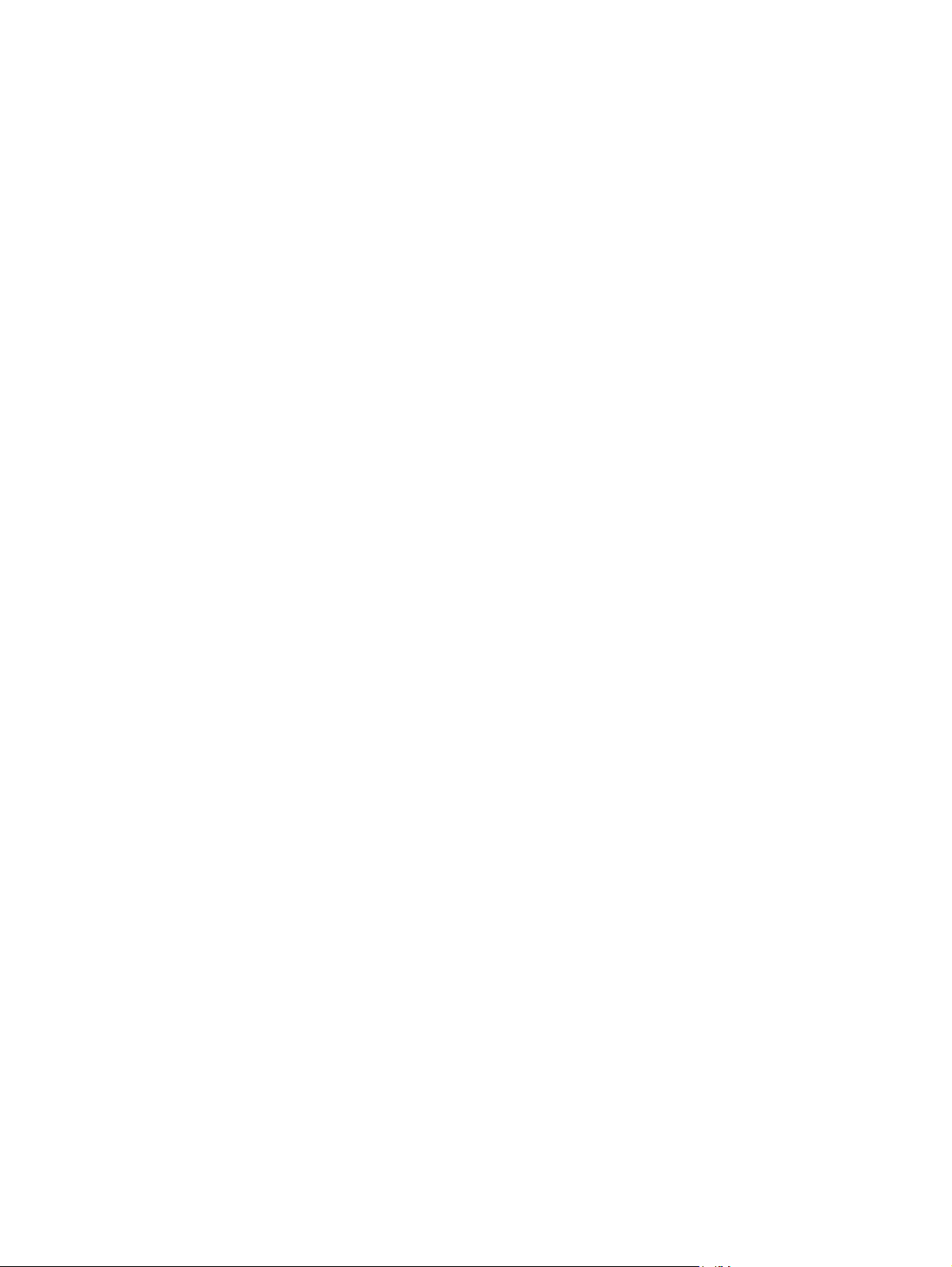
Prawa autorskie i licencja
Znaki towarowe
© 2017 Copyright HP Development
Company, L.P.
Powielanie, adaptacja lub tłumaczenie bez
wcześniejszej pisemnej zgody jest
zabronione, z wyjątkiem przypadków
dozwolonych przez prawo autorskie.
Przedstawione tu informacje mogą ulec
zmianie bez wcześniejszego
powiadomienia.
Jedynymi gwarancjami na produkty i usługi
firmy HP są gwarancje wyrażone w formie
oświadczeń dołączonych do tych produktów
i usług. Żaden zapis w niniejszym
dokumencie nie może być interpretowany
jako gwarancja dodatkowa. Firma HP nie
ponowi żadnej odpowiedzialności za
jakiekolwiek braki techniczne lub błędy
redakcyjne w niniejszym dokumencie.
Edition 2, 8/2019
Intel® Core™ jest znakiem towarowym firmy
Intel Corporation w Stanach Zjednoczonych
i innych krajach/regionach.
Microsoft®, Windows®, Windows® XP i
Windows Vista® są znakami towarowymi
firmy Microsoft Corporation zastrzeżonymi
w Stanach Zjednoczonych.
®
ENERGY STAR
i ENERGY STAR® są
znakami zastrzeżonymi w USA.
Page 5
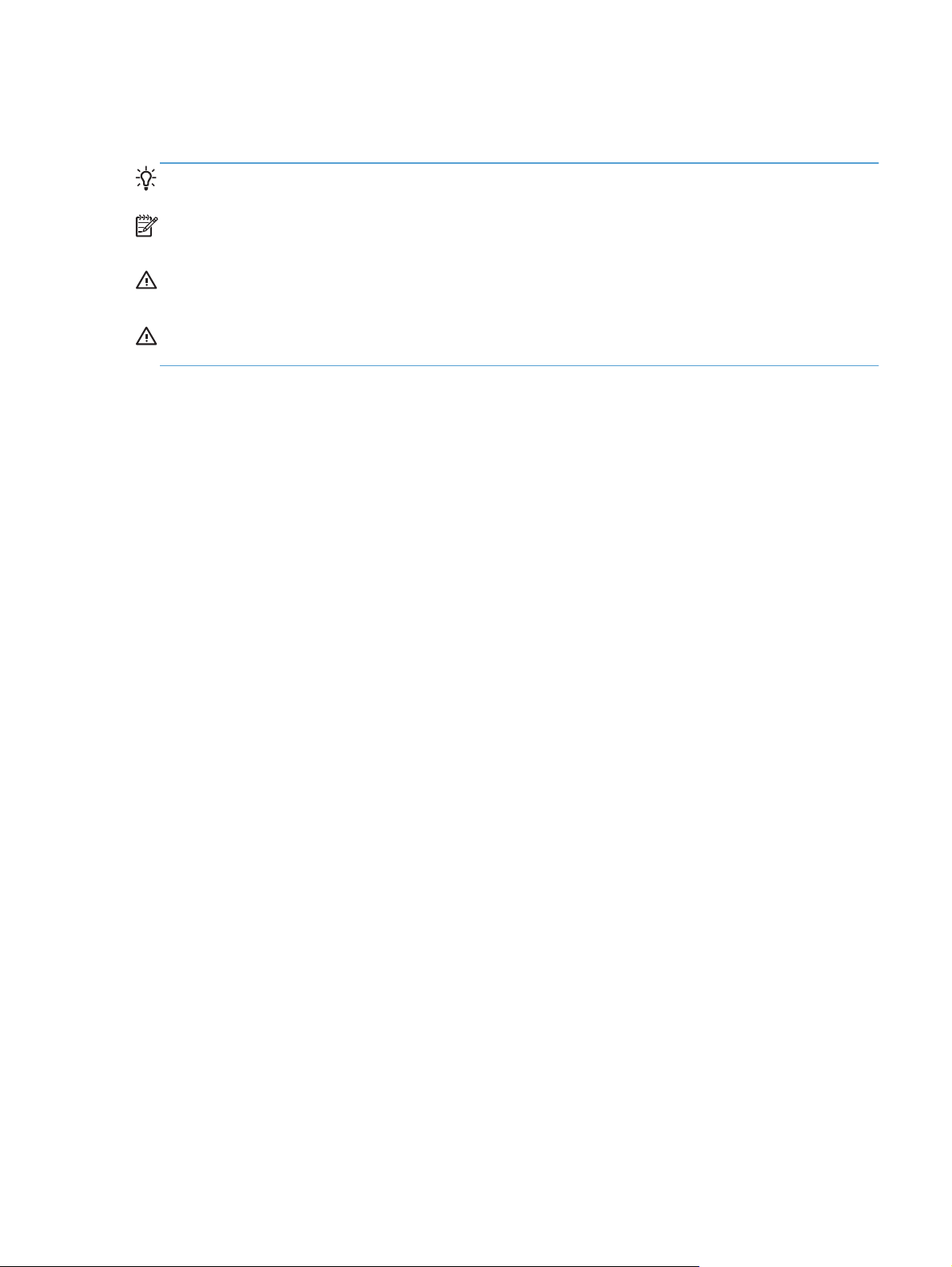
Konwencje wykorzystane w podręczniku
WSKAZÓWKA: Wskazówki dostarczają pomocnych rad lub skrótów.
UWAGA: Uwagi dostarczają ważnych informacji pomocnych w wyjaśnieniu pojęcia lub w
wykonaniu zadania.
OSTROŻNIE: Uwagi wskazują na procedury, których należy przestrzegać, aby nie utracić danych
lub nie uszkodzić urządzenia.
OSTRZEŻENIE! Ostrzeżenia wskazują na określone procedury, których należy przestrzegać, aby
uniknąć obrażeń ciała, utraty danych lub poważnego uszkodzenia urządzenia.
PLWW iii
Page 6
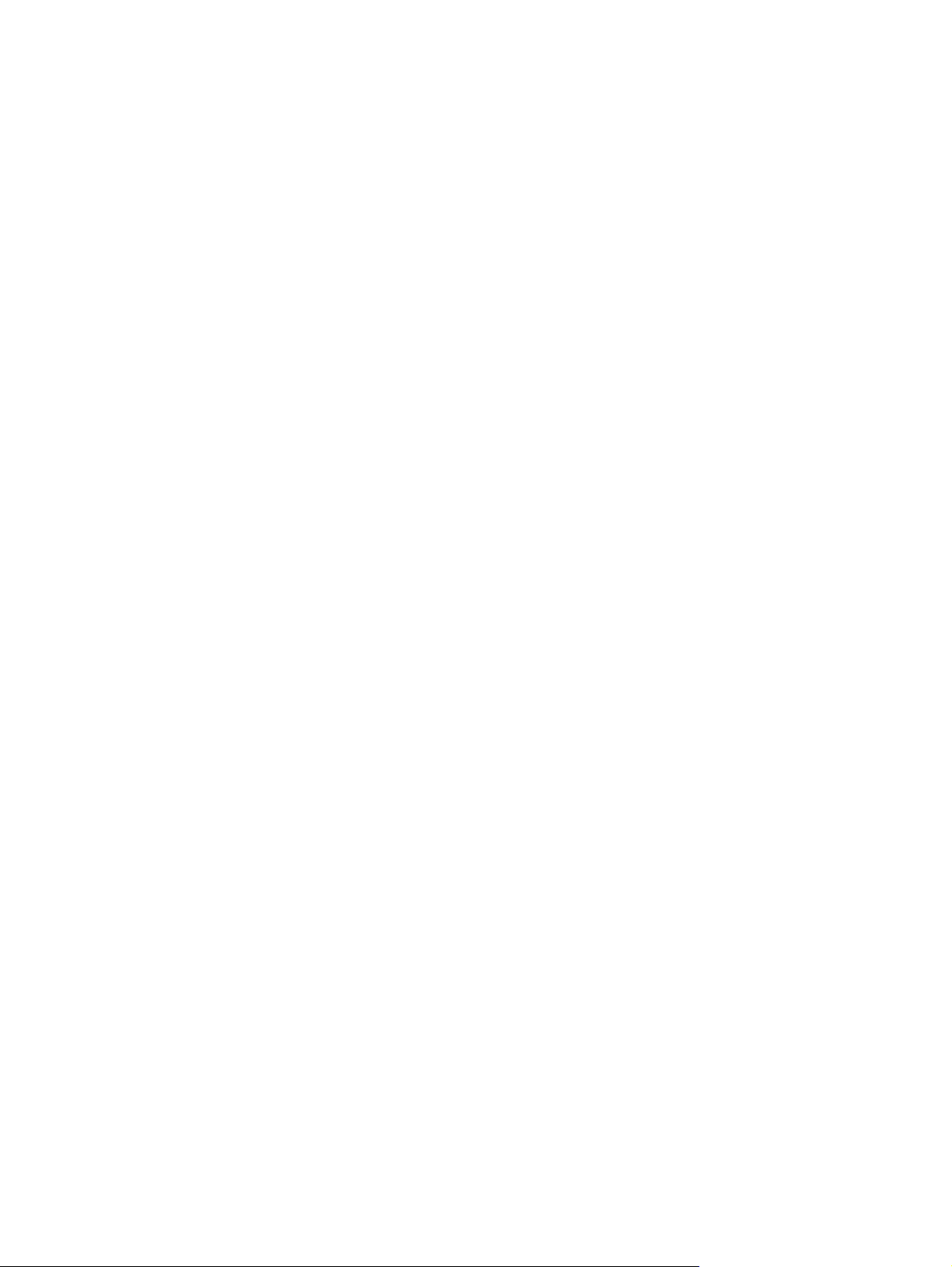
iv Konwencje wykorzystane w podręczniku PLWW
Page 7
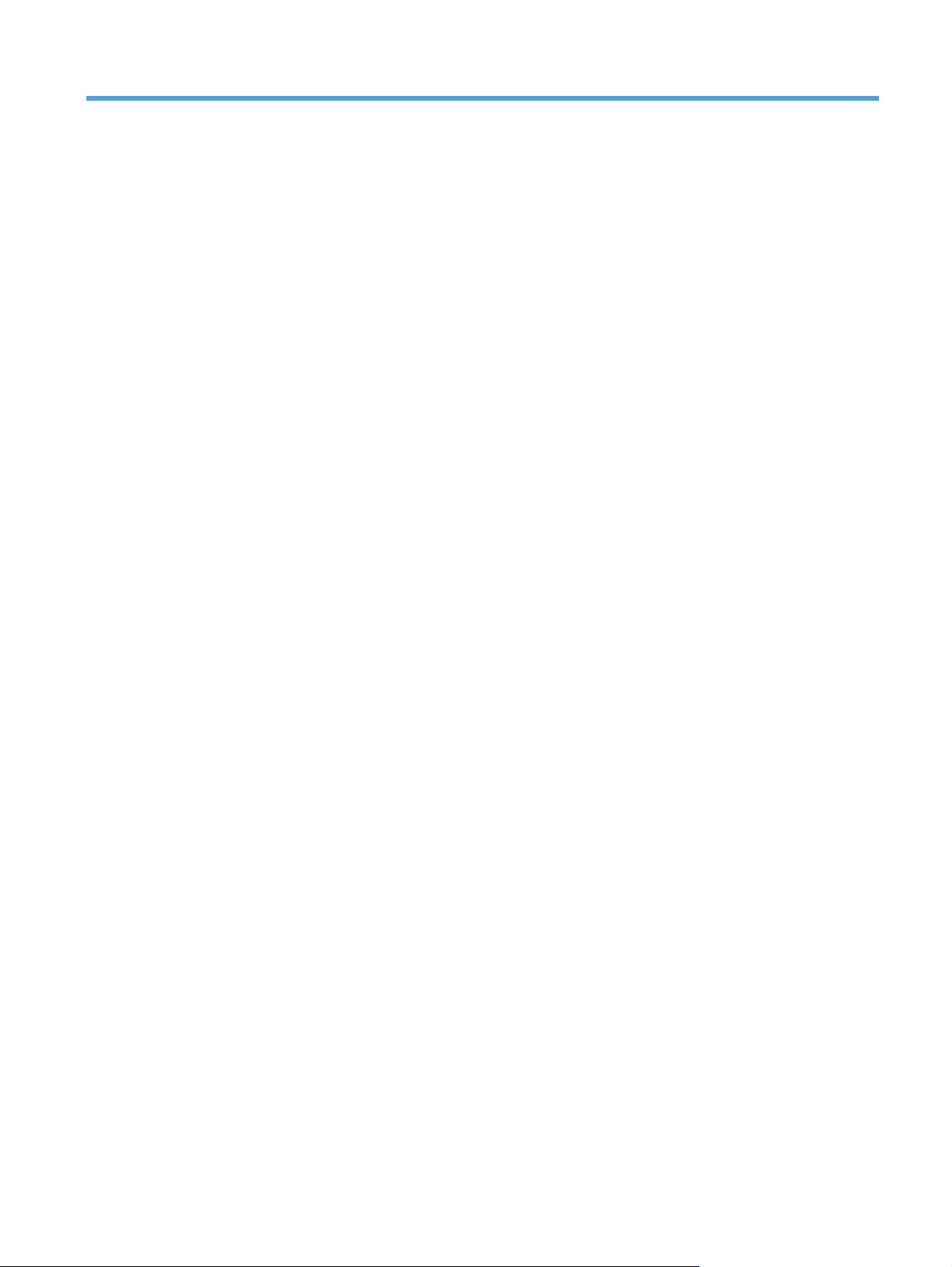
Spis treści
1 Podstawowe informacje o produkcie ................................................................................ 1
Porównanie urządzeń ............................................................................................................... 2
Ochrona środowiska ................................................................................................................ 4
Funkcje ułatwień dostępu .......................................................................................................... 5
Widoki urządzenia .................................................................................................................. 6
Widok z przodu ....................................................................................................... 6
M4555 MFP .............................................................................................. 6
M4555f MFP ............................................................................................. 7
M4555fskm MFP ....................................................................................... 9
Widok z tyłu .......................................................................................................... 10
Porty interfejsu ........................................................................................................ 11
Numer seryjny i numer modelu — położenie .............................................................. 11
Układ panelu sterowania ......................................................................................... 12
System pomocy panelu sterowania ............................................................. 13
Nawigacja sterowana ekranem ................................................................................ 14
Przyciski na ekranie dotykowym ................................................................ 16
2 Menu panelu sterowania ................................................................................................ 17
Menu panelu sterowania ......................................................................................................... 18
Menu Administracja ............................................................................................................... 20
Menu Raporty ......................................................................................................... 20
Menu Ustawienia ogólne ......................................................................................... 21
Menu Ustawienia kopiowania .................................................................................. 24
Menu Ustawienia skanowania/dystrybucji cyfrowej .................................................... 27
Menu Ustawienia faksu ............................................................................................ 29
Menu Ustawienia funkcji Otwórz z USB ..................................................................... 34
Menu Ustawienia drukowania .................................................................................. 34
Menu Opcje drukowania ......................................................................................... 35
Menu Ustawienia wyświetlacza ................................................................................ 36
Menu Obsługa materiałów eksploatacyjnych .............................................................. 38
Menu Zarządzenie podajnikami ............................................................................... 39
PLWW v
Page 8
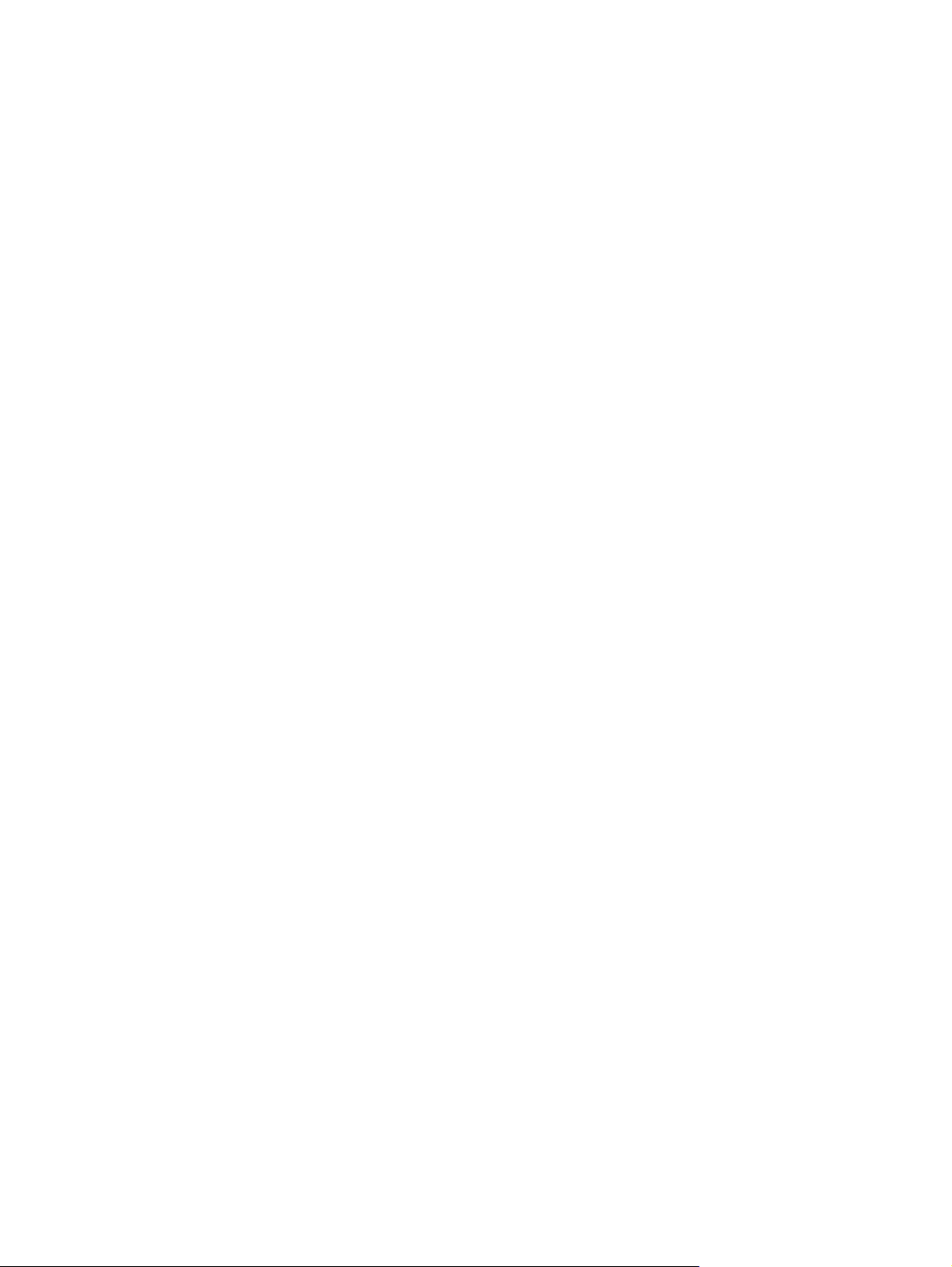
Menu Ustawienia zszywacza/układacza ................................................................... 39
Menu Ustawienia sieciowe ....................................................................................... 40
Menu Rozwiązywanie problemów ............................................................................ 43
Menu Konserwacja urządzenia ............................................................................................... 46
Menu Tworzenie kopii zapasowej/odzyskiwanie danych ............................................ 46
Menu Kalibracja/Czyszczenie ................................................................................. 46
Menu Uaktualnianie oprogramowania sprzętowego za pośrednictwem USB .................. 47
Menu Serwis .......................................................................................................... 47
3 Oprogramowanie dla systemu Windows ........................................................................ 49
Obsługiwane systemy operacyjne Windows ............................................................................. 50
Obsługiwane sterowniki drukarki dla systemu Windows ............................................................. 51
Wybieranie prawidłowego sterownika drukarki dla systemu Windows ......................................... 52
HP Universal Print Driver (UPD) ................................................................................. 53
Tryby instalacji sterownika UPD ................................................................. 53
Pierwszeństwo dla ustawień drukowania .................................................................................. 54
Zmiana ustawień sterownika drukarki dla systemu Windows ....................................................... 55
Zmiana ustawień wszystkich zleceń drukowania do zamknięcia programu .................... 55
Zmiana ustawień domyślnych wszystkich zleceń drukowania ........................................ 55
Zmiana ustawień konfiguracyjnych urządzenia ........................................................... 55
Usuwanie oprogramowania w systemie Windows ..................................................................... 57
Obsługiwane narzędzia w systemie Windows .......................................................................... 58
HP Web Jetadmin ................................................................................................... 58
Wbudowany serwer sieciowy HP .............................................................................. 58
Oprogramowanie dla systemów operacyjnych .......................................................................... 59
4 Używanie produktu z komputerami Mac ........................................................................ 61
Oprogramowanie dla komputerów Mac ................................................................................... 62
Obsługiwane systemy operacyjne Mac ...................................................................... 62
Obsługiwane sterowniki drukarki dla systemu Mac ..................................................... 62
Instalowanie oprogramowania dla systemów operacyjnych Mac .................................. 62
Instalacja oprogramowania dla komputerów Mac podłączonych
bezpośrednio do urządzenia ..................................................................... 62
Instalowanie oprogramowania dla komputerów Mac w sieci przewodowej .... 63
Konfiguracja adresu IP ............................................................... 63
Instalowanie oprogramowania .................................................... 65
Usuwanie oprogramowania z systemów operacyjnych Mac ......................................... 66
Pierwszeństwo dla ustawień drukowania w systemie Mac ............................................ 67
Zmiana ustawień sterownika drukarki dla systemu Mac ............................................... 67
Oprogramowanie dla komputerów Mac .................................................................... 68
HP Utility do komputerów Mac ................................................................... 68
vi PLWW
Page 9
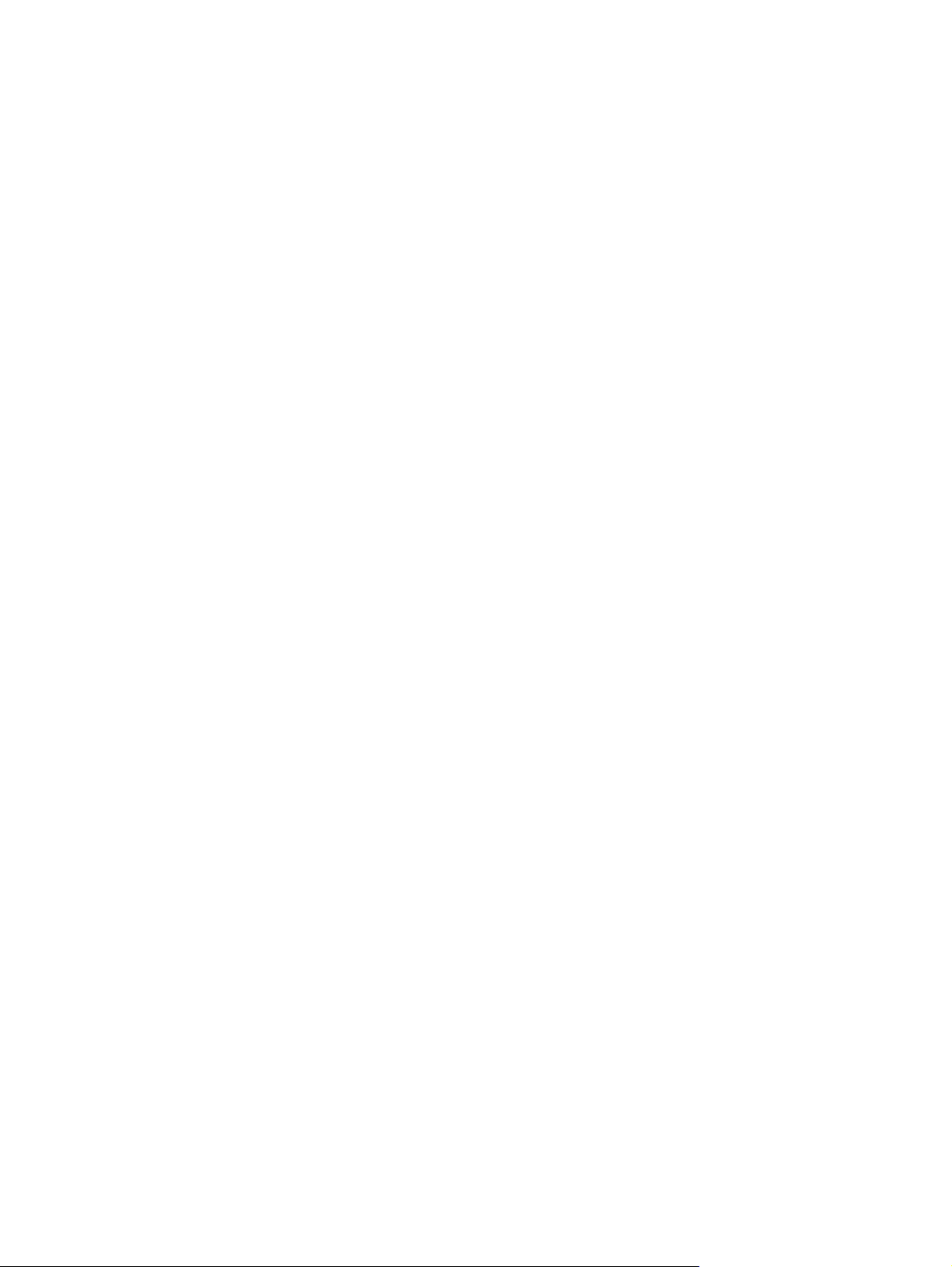
Otwórz aplikację HP Utility ........................................................ 68
Funkcje HP Utility ...................................................................... 68
Obsługiwane narzędzia dla komputerów Mac ........................................................... 69
Wbudowany serwer sieciowy HP ............................................................... 69
Drukowanie w systemie Mac ................................................................................................... 70
Anulowanie zlecenia druku na komputerze Mac ......................................................... 70
Zmiana formatu i rodzaju papieru na komputerach Mac .............................................. 70
Tworzenie i używanie wstępnych ustawień drukowania w systemie Mac ....................... 70
Zmiana rozmiaru dokumentów i drukowanie na papierze o niestandardowym formacie
w systemie Mac ...................................................................................................... 71
Drukowanie okładki w systemie Mac ......................................................................... 71
Używanie znaków wodnych w systemie Mac ............................................................. 71
Druk kilku stron na jednym arkuszu papieru w systemie Mac ........................................ 72
Drukowanie na obu stronach (drukowanie dwustronne) na komputerze Mac .................. 72
Przechowywanie zadań w systemie Mac ................................................................... 73
Rozwiązywanie problemów z komputerem Mac ........................................................................ 74
5 Podłącz urządzenie ........................................................................................................ 75
Oświadczenie dotyczące udostępniania drukarki ...................................................................... 76
Podłączanie przy użyciu złącza USB ....................................................................................... 76
Instalacja z płyty CD ............................................................................................... 76
Podłączanie do sieci .............................................................................................................. 77
Obsługiwane protokoły sieciowe .............................................................................. 77
Instalacja urządzenia w sieci przewodowej ............................................................... 78
Konfiguracja adresu IP .............................................................................. 78
Instalacja oprogramowania ....................................................................... 80
Konfiguracja ustawień sieciowych ............................................................................. 81
Wyświetlanie lub zmiana ustawień sieciowych ............................................ 81
Ustawianie lub zmiana hasła sieciowego .................................................... 81
Ręczna konfiguracja parametrów TCP/IP IPv4 z panelu sterowania
urządzenia .............................................................................................. 82
Ręczna konfiguracja parametrów TCP/IP IPv6 z panelu sterowania
urządzenia .............................................................................................. 83
6 Papier i materiały druk
ntacja zużycia papieru ................................................................................................... 86
Preze
Wskazówki dotyczące papieru specjalnego ............................................................... 86
Zmiana sterownika drukarki w celu dostosowania go do rodzaju i rozmiaru papieru w systemie
Windows .............................................................................................................................. 87
Obsługiwane formaty papieru ................................................................................................. 88
Obsługiwane rodzaje papieru ................................................................................................. 91
PLWW vii
arskie ......................................................................................... 85
Page 10
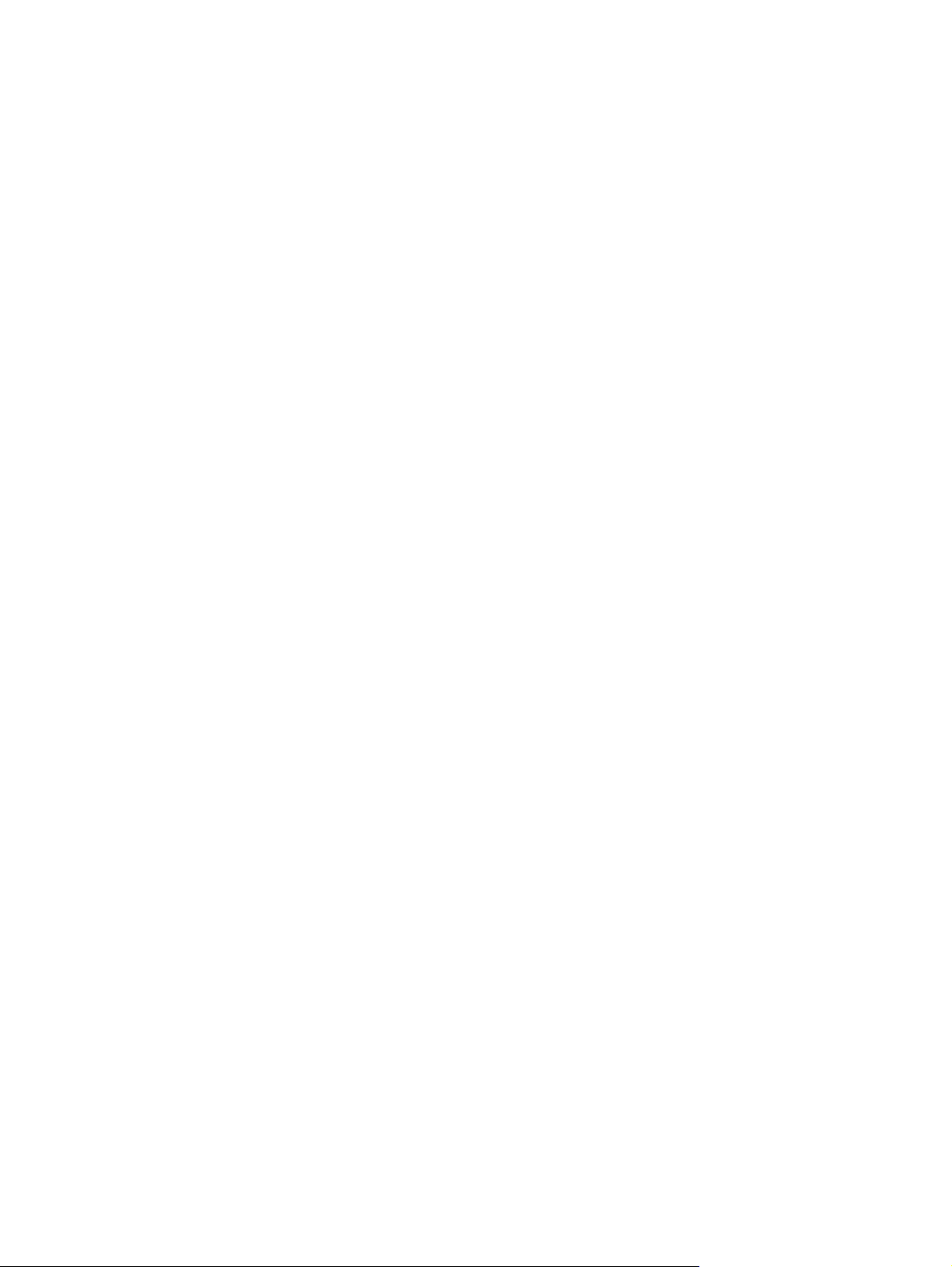
Wkładanie papieru do podajników ......................................................................................... 92
Pojemność podajników i pojemników ........................................................................ 92
Orientacja papieru podczas ładowania podajników ................................................... 94
Orientacja papieru podczas ładowania podajnika 1 ................................... 94
Orientacja papieru podczas ładowania podajnika 2 lub podajników 3, 4 i
5 ............................................................................................................ 95
Ładowanie podajnika 1 ........................................................................................... 96
Wkładanie papieru standardowego formatu do podajnika 2 oraz opcjonalnych
podajników 3, 4 i 5 ................................................................................................ 98
Wkładanie papieru niestandardowego formatu do podajnika 2 oraz opcjonalnych
podajników 3, 4 i 5 .............................................................................................. 100
Konfigurowanie podajników ................................................................................................. 102
Konfigurowanie podajnika podczas ładowania papieru ............................................ 102
Konfigurowanie podajnika, aby pasował do ustawień zlecenia drukowania ................ 102
Konfigurowanie podajnika za pomocą panelu sterowania ......................................... 102
Wybieranie źródła, rodzaju lub formatu .................................................................. 104
Źródło .................................................................................................. 104
Rodzaj i format ...................................................................................... 104
Wybieranie pojemnika wyjściowego (w modelach ze zszywaczem/układaczem) ....................... 105
7 Obsługa materiałów eksploatacyjnych ......................................................................... 107
Informacje na temat kasety drukującej .................................................................................... 108
Widok materiałów eksploatacyjnych ...................................................................................... 109
Widok kaset drukujących ....................................................................................... 109
Zarządzanie kasetami drukującymi ........................................................................................ 110
Ustawienia kaset drukujących ................................................................................. 110
Drukowanie po osiągnięciu szacowanego końca okresu eksploatacji kasety
drukującej ............................................................................................. 110
Włączanie i wyłączanie opcji Ustawienia poziomu bardzo niskiego w
panelu sterowania .................................................................................. 110
Przechowywanie i ponowne przetwarzanie materiałów eksploatacyjnych .................... 111
Recykling materiałów eksploatacyjnych .................................................... 111
Przechowywanie kaset drukujących .......................................................... 111
Polityka firmy HP w stosunku do kaset drukując
Witryna
Instrukcje wymiany ............................................................................................................... 113
Wymiana kasety drukującej ................................................................................... 113
Włóż na miejsce kasetę ze zszywkami (w modelach ze zszywaczem/układaczem) ...... 116
Rozwiązywanie problemów z materiałami eksploatacyjnymi ..................................................... 118
Sprawdzanie kasety drukującej .............................................................................. 118
sieci Web firmy HP dotycząca zapobiegania fałszerstwom ........................... 111
Sprawdzanie kasety pod kątem ewentualnych uszkodzeń ........................... 118
ych innych producentów ....... 111
viii PLWW
Page 11
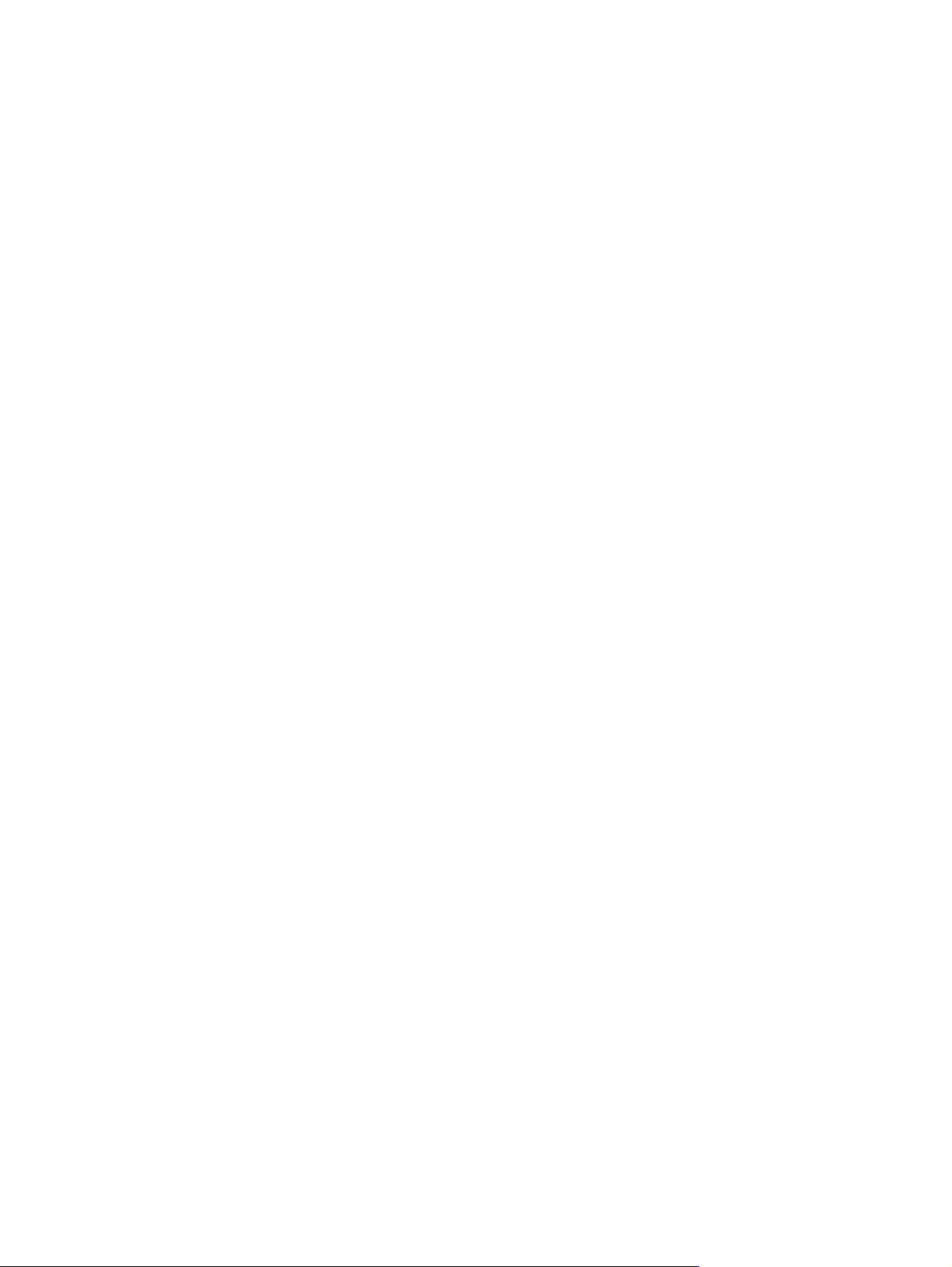
Powtarzające się usterki .......................................................................... 119
Wydruk strony stanu materiałów eksploatacyjnych ..................................... 120
Interpretowanie komunikatów panelu sterowania dotyczących materiałów
eksploatacyjnych .................................................................................................. 120
8 Zadania drukowania ................................................................................................... 125
Anulowanie zadania wydruku na komputerze Mac .................................................................. 126
Podstawowe zadania drukowania w środowisku systemu Windows ........................................... 127
Otwieranie sterownika drukarki w systemie Windows ............................................... 127
Uzyskiwanie pomocy dla opcji druku w systemie Windows ........................................ 128
Zmiana liczby drukowanych kopii w systemie Windows ............................................ 128
Zapisywanie niestandardowych ustawień druku w celu późniejszego wykorzystania w
systemie Windows ................................................................................................ 129
Używanie skrótu drukowania w systemie Windows .................................... 129
Tworzenie skrótów drukowania ................................................................ 130
Poprawa jakości druku w systemie Windows ............................................................ 133
Wybór formatu strony w systemie Windows .............................................. 133
Wybór niestandardowego formatu papieru w systemie Windows ................ 133
Wybór rodzaj papieru w systemie Windows ............................................. 133
Wybór podajnika papieru w systemie Windows ........................................ 133
Drukowanie po obu stronach (dupleks) w systemie Windows ...................................... 134
Drukowanie na papierze 10 x 15 cm (4 x 6 cali) w systemie Windows ....................... 135
Drukowanie wielu stron na jednym arkuszu w systemie Windows ............................... 136
Wybór orientacji strony w systemie Windows .......................................................... 137
Dodatkowe zadania drukowania w środowisku systemu Windows ............................................ 139
Drukowanie na papierze firmowym lub formularzach w systemie Windows ................. 139
Drukowanie na papierze specjalnym, etykietach i foliach przezroczystych ................... 141
Drukowanie pierwszej lub ostatniej strony na innym papierze w systemie Windows ...... 144
Dopasowywanie dokumentu do wielkości strony w systemie Windows ........................ 146
Dodawanie znaku wodnego do dokumentu w systemie Windows ............................... 147
Tworzenie broszur w systemie Windows .................................................................. 148
Wybieranie opcji druku w systemie Windows (tylko modele fskm) .............................. 149
Wybieranie pojemnika wyjściowego w systemie Windows ......................... 149
Wybieranie opcji zszywania w systemie Windows .................................... 151
Korzystanie z funkcji przechowywania zadań w systemie Windows ........................... 152
Tworzenie przechowywanego zadania w systemie Windows ...................... 153
Drukowanie zapisanego zadania ............................................................ 154
Usuwanie przechowywanego zadania w systemie Windows ...................... 155
Ustawianie opcji przechowywania zadań w systemie Windows .................. 155
Wydrukuj jeden egzemplarz jako próbny przed wydrukowaniem
wszystkich egzemplarzy ........................................................... 155
PLWW ix
Page 12
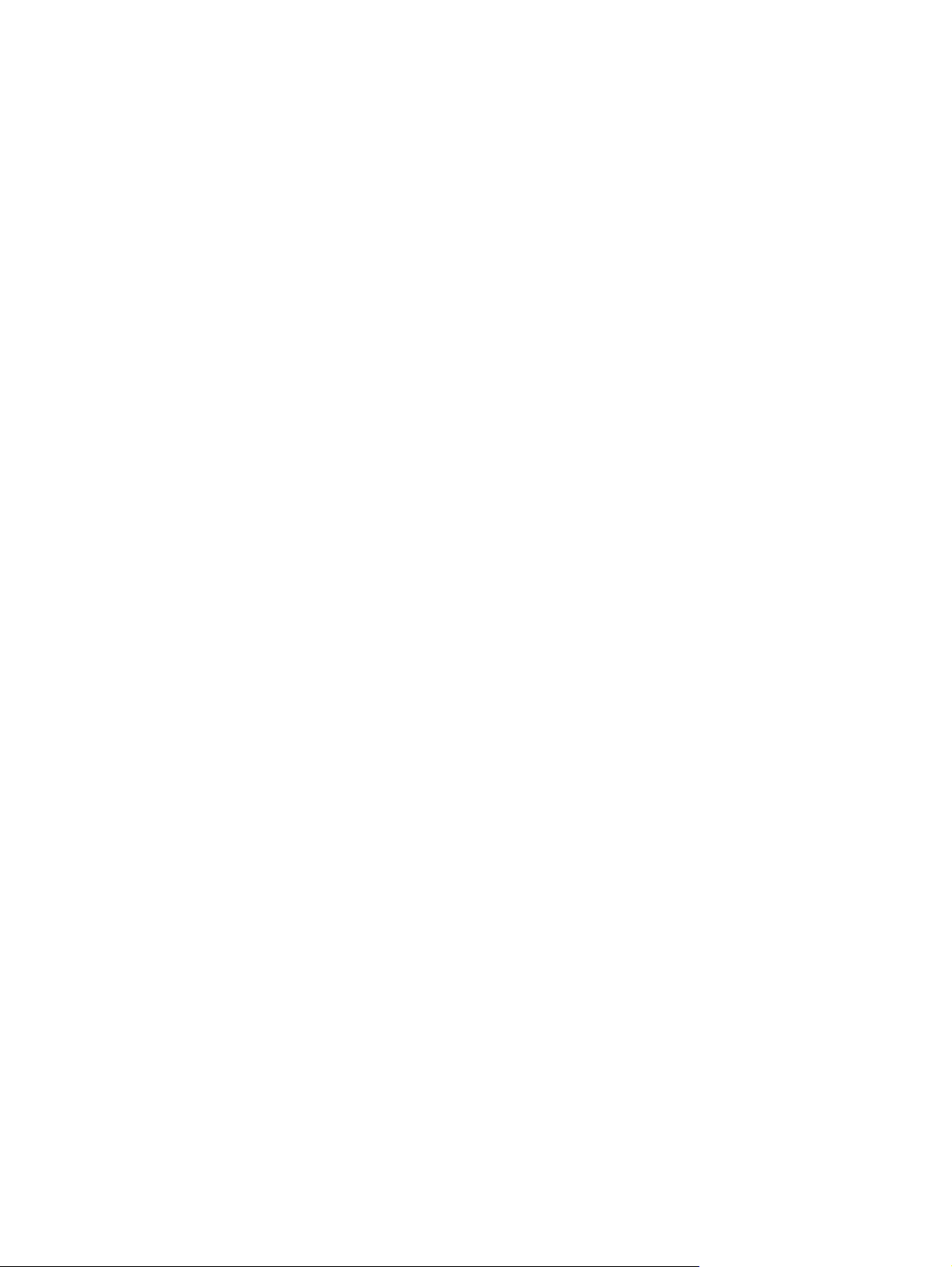
Tymczasowo przechowaj zlecenie prywatne w produkcie, aby
wydrukować je później ............................................................ 156
Tymczasowo przechowaj zadanie w produkcie .......................... 156
Trwale przechowaj zadanie w produkcie ................................... 156
Ustal trwale przechowywane zadanie jako prywatne, tak aby
każda osoba je drukująca musiała podać kod PIN ..................... 157
Otrzymuj powiadomienia, gdy inne osoby drukują
przechowywane zadanie ......................................................... 157
Ustaw nazwę użytkownika dla przechowywanego zadania ......... 157
Określ nazwę przechowywanego zadania ................................ 158
Drukowanie zadań specjalnych w systemie Windows ............................................... 158
Ustawianie wyrównania dupleksu ............................................................ 158
Drukowanie z urządzenia USB .............................................................................................. 159
9 Kopiowanie .................................................................................................................. 161
Korzystanie z funkcji kopiowania ........................................................................................... 162
Kopiowanie .......................................................................................................... 162
Anulowanie zlecenia kopiowania ........................................................................... 163
Zmniejszanie i powiększanie kopii .......................................................................... 163
Sortowanie zlecenia kopiowania ............................................................................ 164
Ustawienia kopiowania ........................................................................................................ 165
Zmiana jakości kopiowania ................................................................................... 165
Optymalizacja kopii pod względem tekstu lub obrazów ............................. 165
Sprawdzanie zanieczyszczeń lub smug na szybie skanera ......................... 165
Regulowanie jasności kopii ..................................................................... 167
Definiowanie niestandardowych ustawień kopiowania .............................................. 169
Ustawianie formatu i rodzaju papieru dla funkcji kopiowania na papierze specjalnym .. 169
Przywracanie domyślnych ustawień kopiowania ....................................................... 170
Kopiowanie książki .............................................................................................................. 171
Kopiowanie zdjęcia ............................................................................................................. 172
Tworzenie zapisanych zadań kopiowania .............................................................................. 173
Kopiowanie oryginałów o różnych rozmiarach ........................................................................ 174
Kopiowanie na obu stronach arkusza (dupleks) ....................................................................... 175
Używanie trybu tworzenia zadania ........................................................................................ 177
10 Skanowanie i wysyłanie dokumentów ....................................................................... 179
Konfigurowanie funkcji skanowania/wysyłania ....................................................................... 180
Korzystanie z funkcji skanowania/wysyłania .......................................................................... 182
Logowanie ........................................................................................................... 182
Zmiana domyślnyc
Wysyłanie zeskanowanego dokumentu .................................................................................. 184
x PLWW
h ustawień s
kanowania/wysyłania z panelu sterowania urządzenia 182
Page 13
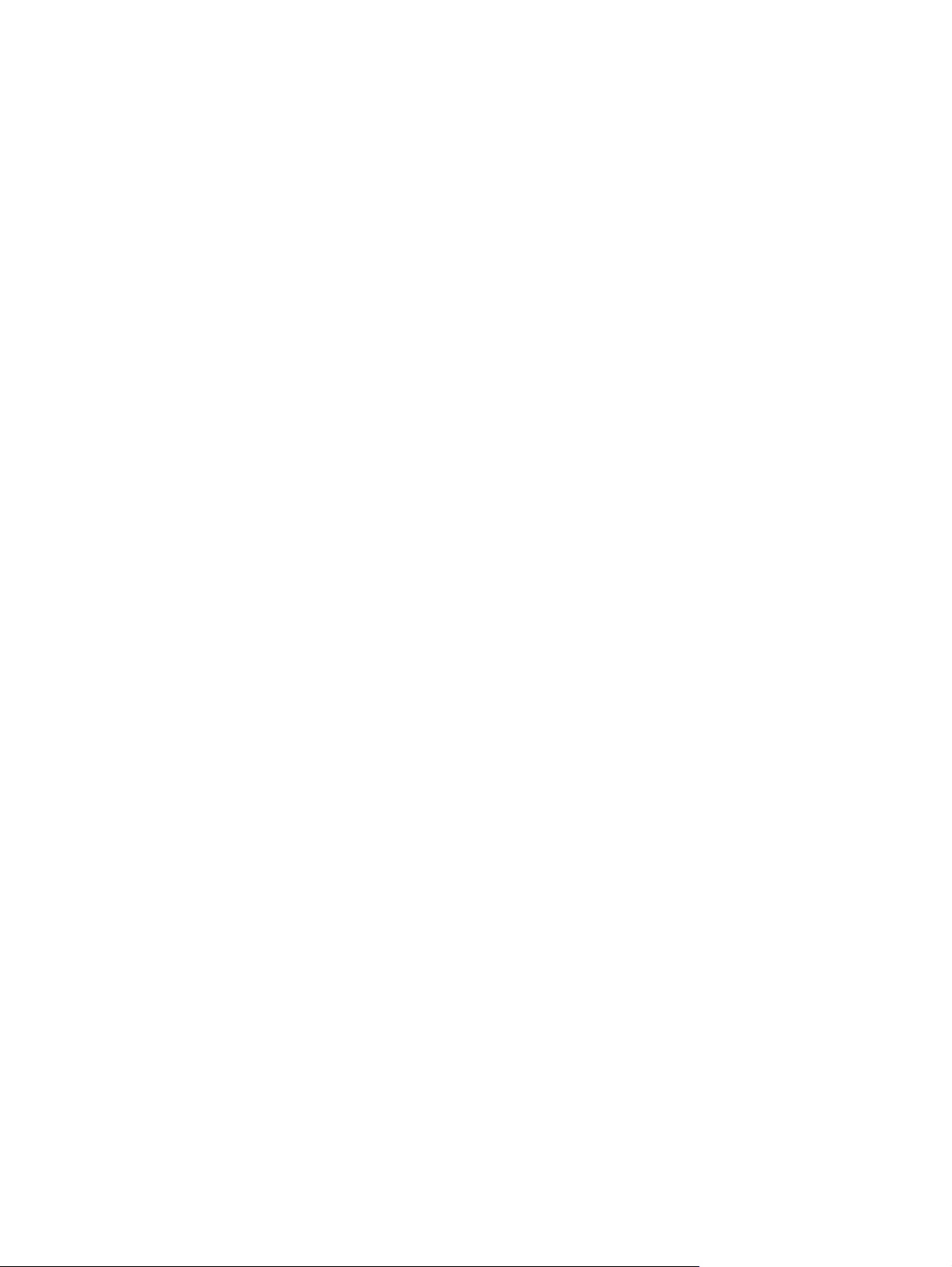
Wysyłanie zeskanowanego pliku do foldera sieciowego ........................................... 184
Wysyłanie zeskanowanego dokumentu do folderu w pamięci urządzenia ................... 185
Wysyłanie zeskanowanego dokumentu do dysku flash USB ....................................... 187
Wysyłanie do wiadomości e-mail ............................................................................ 188
Obsługiwane protokoły .......................................................................... 188
Konfiguracja ustawień serwera poczty elektronicznej ................................. 189
Wysyłanie zeskanowanego dokumentu pod jeden lub więcej adresów e-mail 190
Korzystanie z książki adresowej .............................................................. 191
Dodawanie kontaktów do książki adresowej z poziomu panelu
sterowania ............................................................................. 191
Wysyłanie dokumentu w wiadomości e-mail przy użyciu książki
adresowej .............................................................................. 193
11 Faks ........................................................................................................................... 195
Konfigurowanie faksu ........................................................................................................... 196
Wstęp ................................................................................................................. 196
Moduł faksu analogowego HP LaserJet 500 funkcje .................................................. 196
Sprawdzanie działania faksu ................................................................................. 197
Wymagane ustawienia faksu .................................................................................. 197
Kreator konfiguracji faksu ....................................................................... 198
Ustawianie lub sprawdzanie daty i godziny .............................................. 199
Ustaw lub sprawdź format daty/godziny .................................................. 200
Ustawianie konfiguracji faksu ................................................................................................ 201
Zdalna konfiguracja faksu ...................................................................................... 201
Przeglądarka sieci Web ......................................................................... 201
HP Web Jetadmin .................................................................................. 201
Program narzędziowy HP MFP Digital Sending Software Configuration Utility 202
Ustawianie konfiguracji faksu ................................................................................. 202
Konfiguracja wysyłania faksu .................................................................. 202
Kreator konfiguracji faksu ......................................................... 203
Ustawienia wybierania numeru faksu ......................................... 204
Ogólne ustawienia wysyłania faksu ........................................... 209
Ustawienie kodów bilingowych ................................................. 211
Domyślne opcje zleceń ........................................................................... 212
Podgląd obrazu ...................................................................... 212
Ustawianie rozdzielczości faksów wychodzących ....................... 213
Stron
y
oryginału ..................................................................... 213
Powiadomienie ....................................................................... 214
Orientacja zawartości ............................................................. 214
Rozmiar oryginalny ................................................................. 215
Regulacja obrazu .................................................................... 216
PLWW xi
Page 14
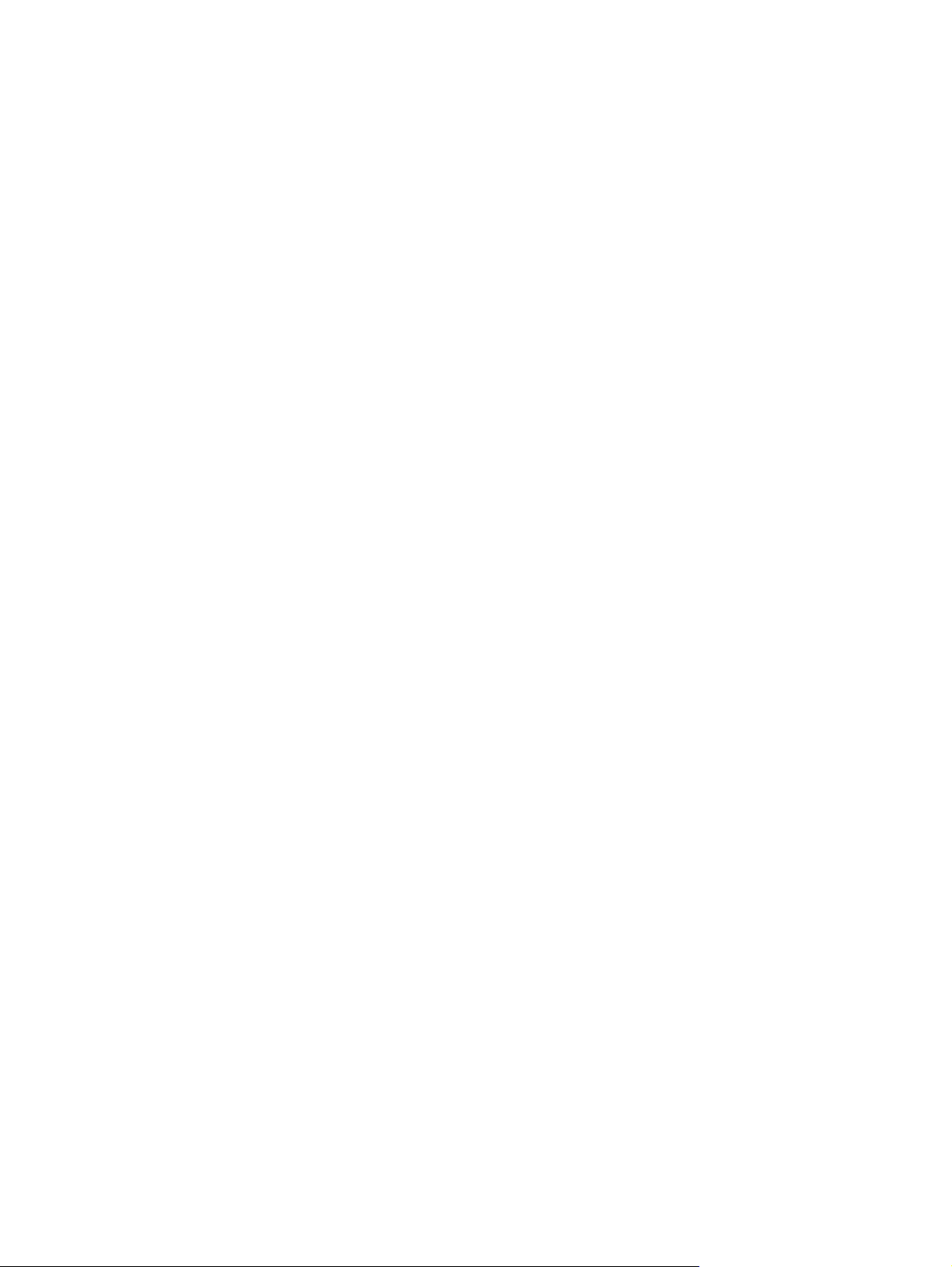
Optymalizacja tekst/zdjęcie ..................................................... 216
Kompilacja zlecenia ................................................................ 217
Eliminacja pustych stron ........................................................... 217
Ustawienia odbioru faksów .................................................................................... 218
Konfiguracja odbioru faksów ................................................................... 218
Ustawienie głośności dzwonka ................................................. 218
Ustawianie liczby dzwonków przed odebraniem ........................ 218
Ustawianie szybkości odbierania faksu ...................................... 219
Ustawienie odstępu pomiędzy dzwonkami ................................. 219
Ustawienie częstotliwość dzwonka ............................................ 219
Włączanie lub wyłączanie harmonogramu drukowania faksów .................. 220
Blokowanie faksów przychodzących ........................................................ 220
Tworzenie listy zablokowanych numerów faksów ........................ 221
Usuwanie numerów z listy zablokowanych numerów faksów ........ 221
Inicjowanie odbioru faksów zwrotnych ...................................... 221
Domyślne opcje zadań ........................................................................... 222
Powiadomienie ....................................................................... 222
Znakowanie faksów odbieranych (faksów przychodzących) ......... 223
Ustawienie dopasowywania do strony ....................................... 223
Ustawienie podajnika papieru .................................................. 224
Ustawienie odbiornika ............................................................. 224
Ustawienie wykorzystania stron ................................................ 225
Ustawienie podajnika papieru ................................................................. 225
Włączanie przekazywania faksów .......................................................... 226
Korzystanie z faksu .............................................................................................................. 227
Ekran funkcji faksu ................................................................................................ 227
Pasek komunikatów o stanie ................................................................................... 228
Wyślij faks ........................................................................................................... 228
Wysyłanie faksu po ręcznym wpisaniu numeru .......................................... 229
Wysyłanie faksu z wykorzystaniem szybkiego wybierania .......................... 230
Przeszukiwanie listy szybkiego wybierania według nazwy .......................... 230
Włącz szybkie wybieranie numeru faksu .................................................. 231
Wysyłanie faksów przy użyciu numerów z książki adresowej faksu ............. 232
Wyszukiwanie w książce adresowej faksu ................................................ 232
Anulowanie faksu ................................................................................................. 233
Anulowanie bieżącej transmisji faksu ....................................................... 233
Anulowanie faksów oczekujących ............................................................ 233
Odbieranie faksów ............................................................................................... 233
Tworzenie lub usuwanie list szybkiego wybierania .................................................... 234
Tworzenie listy szybkiego wybierania ....................................................... 234
Usuwanie listy szybkiego wybierania ....................................................... 235
xii PLWW
Page 15
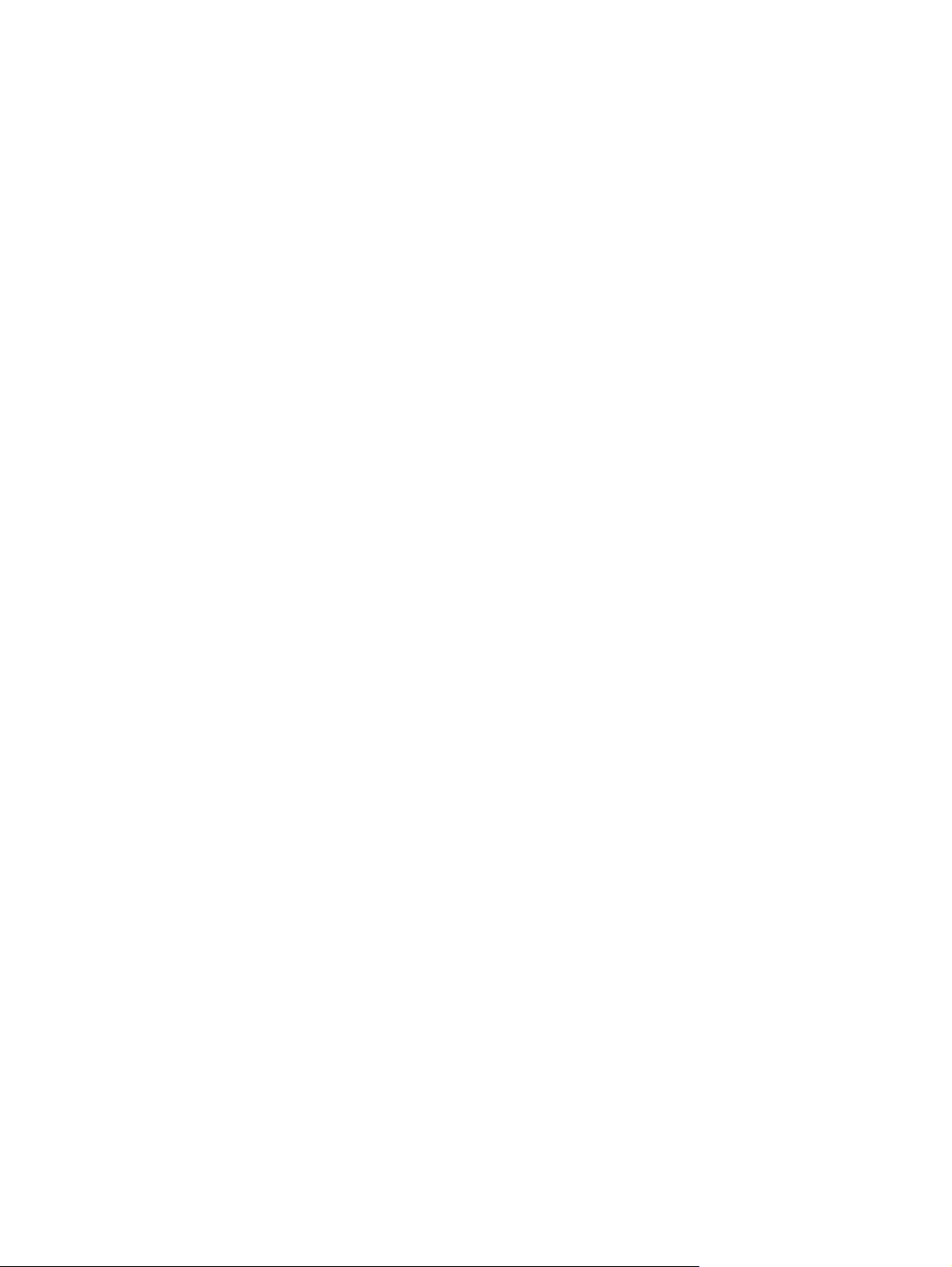
Usuwanie pojedynczego numeru z listy numerów szybkiego wybierania ...... 236
Dodawanie numeru do istniejącej listy szybkiego wybierania ...................... 237
Połączenia głosowe i ponowne próby wybierania .................................................... 239
Raport połączenia faksowego ................................................................. 239
Dziennik zdarzeń faksu ........................................................................... 239
Raport T.30 ........................................................................................... 239
Drukowanie przechowywanych faksów ................................................................... 239
Harmonogramowanie drukowania faksów (blokada pamięci) .................................... 240
Użytkowanie faksu w sieciach VoIP ......................................................................... 240
Rozwiązywanie problemów z faksowaniem ............................................................................ 242
Czy faks jest właściwie skonfigurowany? ................................................................. 242
Jakiego typu linia telefoniczna jest używana? ............................................ 242
Czy stosowane jest urządzenie zapobiegające przepięciom? ..................... 242
Czy stosowany jest system poczty głosowej lub automatyczna sekretarka? .... 243
Czy linia telefoniczna ma funkcję połączeń oczekujących? ......................... 243
Sprawdzenie stanu przystawki faksującej ................................................................. 243
Funkcja faksu nie działa ........................................................................................ 244
Ogólne problemy z faksem .................................................................................... 244
Problemy z odbieraniem faksów ............................................................................. 246
Problemy z wysyłaniem faksów ............................................................................... 247
Kody błędów ........................................................................................................ 248
Komunikaty o błędach faksu ................................................................................... 248
Komunikaty dla faksów wysyłanych .......................................................... 250
Komunikaty dla faksów odbieranych ........................................................ 252
Raporty faksowania ............................................................................................... 253
Dziennik zdarzeń faksu ........................................................................... 254
Raport kodów bilingowych ...................................................................... 254
Lista zablokowanych numerów faksów ...................................................... 255
Lista numerów szybkiego wybierania ........................................................ 255
Raport połączenia faksowego ................................................................. 255
Czyszczenie dziennika zdarzeń faksu ...................................................... 255
Ustawienia serwisowe ........................................................................................... 255
Ustawienia w menu Rozwiązywanie problemów ........................................ 255
Ustawienia w menu Resetowanie ............................................................. 256
Aktualizacje oprogramowania firmowego ................................................................ 256
12 Zarządzanie i konserwacja ........................................................................................ 257
Drukowanie stron informacyjnych ........................................................................................... 258
Korzystanie z wbudowanego serwera internetowego HP .......................................................... 260
Otwieranie strony wbudowanego serwera internetowego HP przy użyciu połączenia
sieciowego ........................................................................................................... 260
PLWW xiii
Page 16
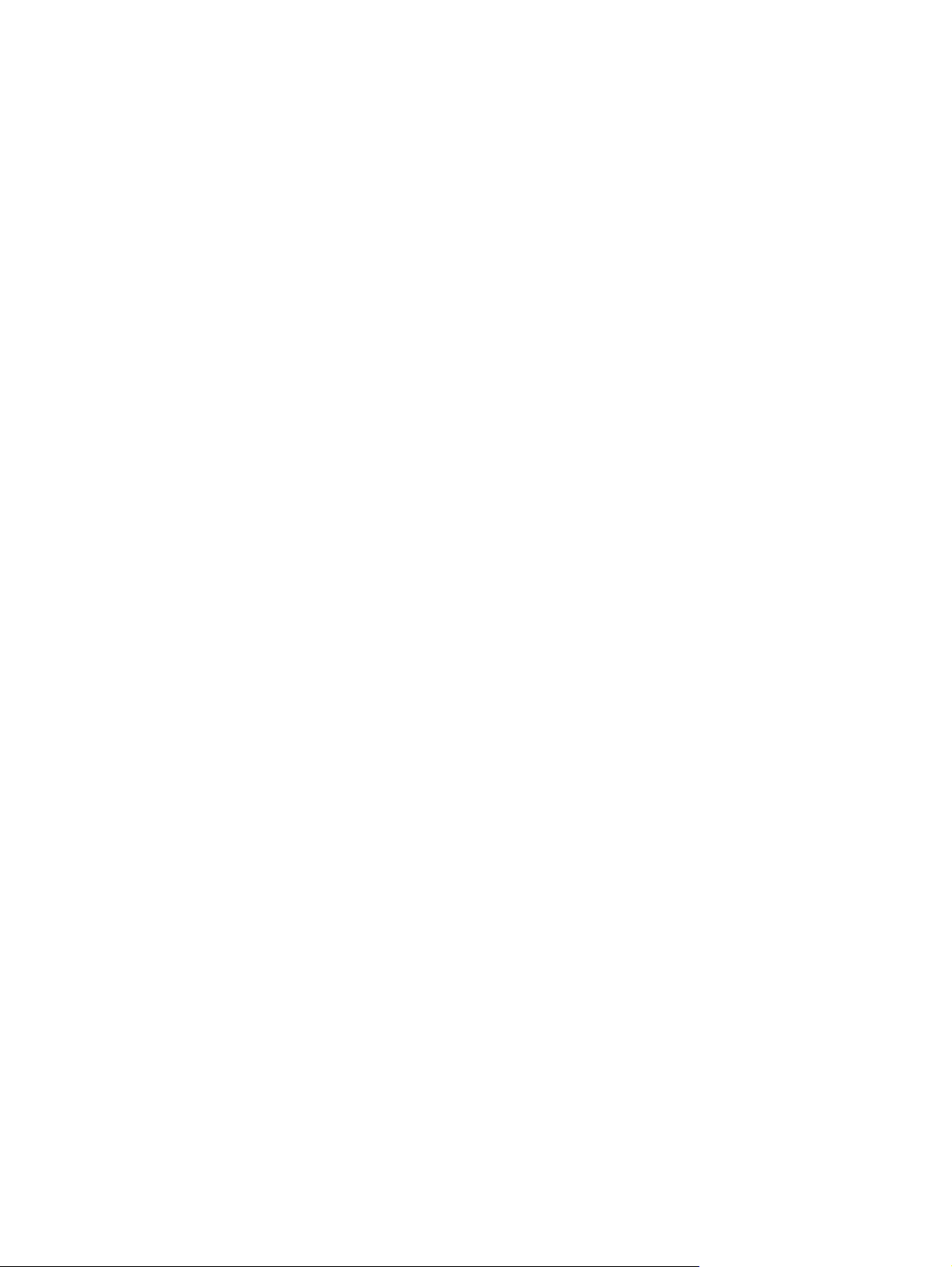
Wbudowany serwer internetowy firmy HP — funkcje ................................................. 261
Karta Informacje .................................................................................... 261
Karta Ogólne ........................................................................................ 261
Karta Kopiuj/Drukuj ............................................................................... 262
Karta Skanowanie/dystrybucja cyfrowa ................................................... 263
Karta Faksowanie (tylko modele fskm) ....................................................... 264
Karta Rozwiązywanie problemów ............................................................ 265
Karta Zabezpieczenia ............................................................................ 265
Karta HP Web Services .......................................................................... 265
Karta Praca w sieci ................................................................................ 266
Lista Inne łącza ...................................................................................... 266
Użytkowanie oprogramowania HP Web Jetadmin ................................................................... 267
Funkcje zabezpieczające urządzenia ..................................................................................... 268
Oświadczenia o bezpieczeństwie ........................................................................... 268
IPsec ..................................................................................................... 268
Zabezpieczanie wbudowanego serwera internetowego HP ........................................ 268
Obsługa szyfrowania: Zaszyfrowane wysokowydajne dyski twarde HP ....................... 268
Zabezpieczanie przechowywanych zleceń .............................................................. 269
Blokowanie menu panelu sterowania ....................................................................... 269
Zablokuj formatyzator ........................................................................................... 269
Ustawienia ekonomiczne ...................................................................................................... 271
Tryby energooszczędne ......................................................................................... 271
Konfiguracja trybu uśpienia ..................................................................... 271
Ustawianie opóźnienia uśpienia .............................................................. 271
Ustawianie harmonogramu uśpienia ......................................................... 272
Instalacja zewnętrznych urządzeń I/O ................................................................................... 273
Czyszczenie urządzenia ....................................................................................................... 275
Czyszczenie ścieżki papieru .................................................................................. 276
Czyszczenie szyby skanera .................................................................................... 276
Aktualizacje urządzenia ....................................................................................................... 278
13 Rozwiązywanie problemów ....................................................................................... 279
Samodzielne rozwiązywanie problemów ................................................................................ 280
Lista kontrolna rozwiązywania problemów .............................................................................. 281
Czynniki mające wpływ na wydajność urządzenia ................................................... 282
Przywracanie ustawień fabrycznych ....................................................................................... 284
Interpretacja komunikatów na panelu sterowania ..................................................................... 285
Rodzaje komunikatów panelu sterowania ................................................................ 285
Komunikaty panelu sterowania ............................................................................... 285
Papier jest podawany nieprawidłowo lub zacina się ................................................................ 286
Urządzenie nie pobiera papieru ............................................................................. 286
xiv PLWW
Page 17
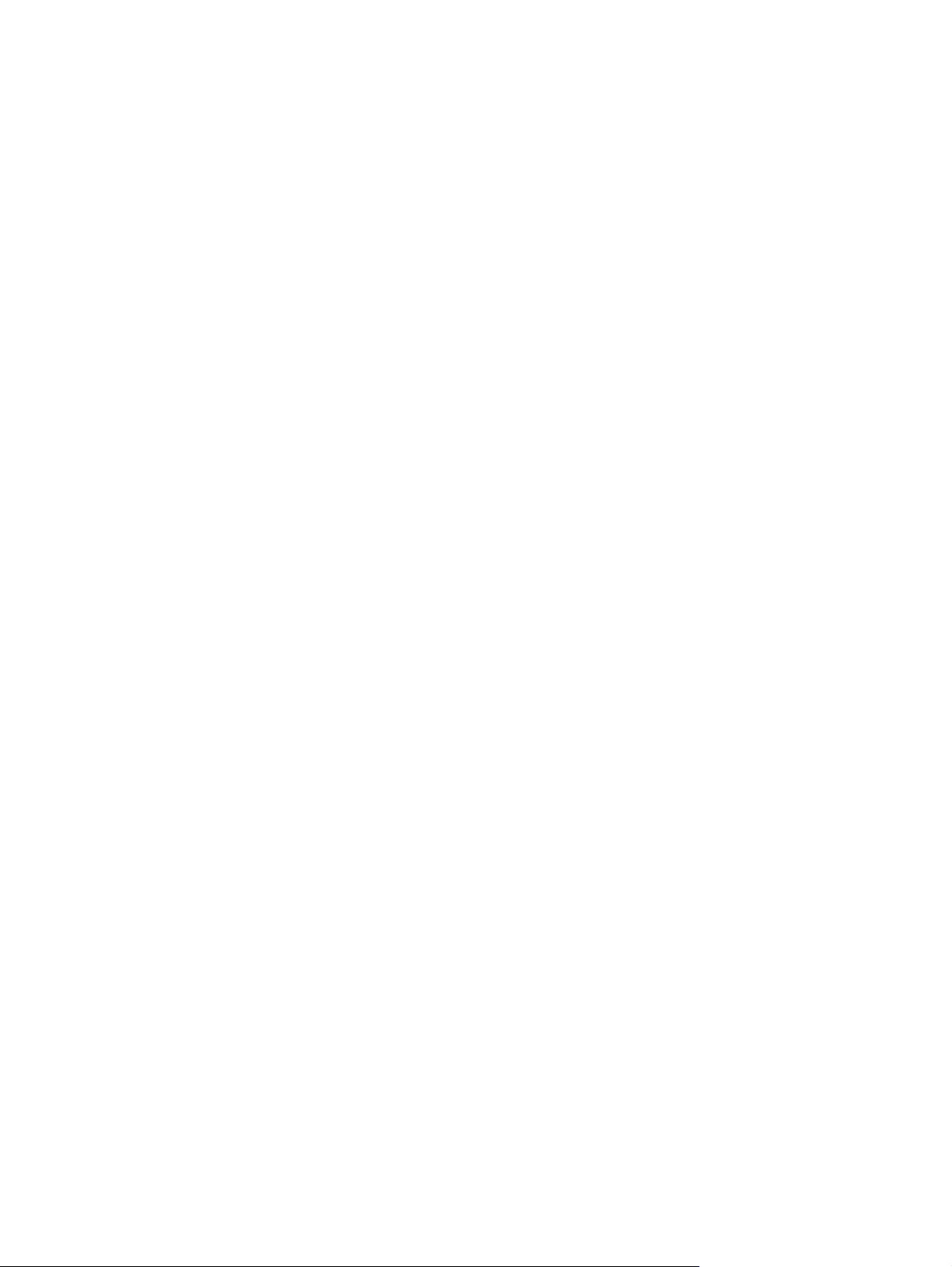
Urządzenie pobiera kilka arkuszy papieru ............................................................... 286
Zapobieganie zacięciom papieru ........................................................................... 286
Usuwanie zacięć ................................................................................................... 287
Miejsca zacięć papieru ........................................................................... 287
Usuń zacięty papier z podajnika dokumentów ........................................... 289
Usuń zacięcia papieru w zszywaczu (w modelach ze zszywaczem/
układaczem) .......................................................................................... 290
Usuwanie zacięć zszywek (w modelach ze zszywaczem/układaczem) ........ 291
Usuwanie zacięć w obszarze pojemnika wyjściowego ............................... 294
Usuwanie zacięć pod górną pokrywą ...................................................... 294
Usuwanie zacięć przy prawej osłonie ....................................................... 296
Usuwanie zacięć w podajniku 1 .............................................................. 297
Usuwanie zacięć w podajnikach 2, 3, 4 lub 5 .......................................... 301
Usuwanie zacięć przy prawych dolnych drzwiczkach (podajniki 3, 4 lub 5) . 302
Usuwanie zacięć z utrwalacza ................................................................ 303
Usuwanie zacięć w obszarze rejestracji .................................................... 307
Zmiana sposobu usuwania zacięć ............................................................ 309
Poprawianie jakości druku .................................................................................................... 310
Wybieranie rodzaju papieru .................................................................................. 310
Należy używać tylko papieru zgodnego ze specyfikacjami firmy HP ........................... 310
Drukowanie strony czyszczącej .............................................................................. 311
Ustaw dopasowanie obrazu ................................................................................... 311
Sprawdzanie kasety drukującej .............................................................................. 311
Należy używać sterownika drukarki najlepiej dopasowanego do rodzaju
wykonywanych zleceń ........................................................................................... 313
Polepszanie jakości druku kopii .............................................................................. 315
Strony nie są drukowane lub drukowanie jest spowolnione ....................................................... 316
Urząd
zenie nie drukuje .......................................................................................... 316
zenie drukuje bardzo wolno .......................................................................... 317
Urząd
Rozwiązywanie problemów z drukiem z urządzenia USB ......................................................... 318
Menu Otwórz z pamięci USB nie otwiera się po podłączeniu dodatkowego
urządzenia USB .................................................................................................... 318
Nie jest drukowany plik z urządzenia USB .............................................................. 318
Plik, który ma zostać wydrukowany, nie jest dostępny w menu Otwórz z pamięci USB .. 319
Rozwiązywanie problemów z połączeniami ........................................................................... 320
Rozwiązywanie problemów związanych z połączeniem bezpośrednim ....................... 320
Rozwiązywanie problemów z siecią ........................................................................ 320
Złe połączenie fizyczne .......................................................................... 320
Komputer używa błędnego adresu IP urządzenia ....................................... 321
Komputer nie może skomunikować się z urządzeniem ................................ 321
PLWW xv
Page 18
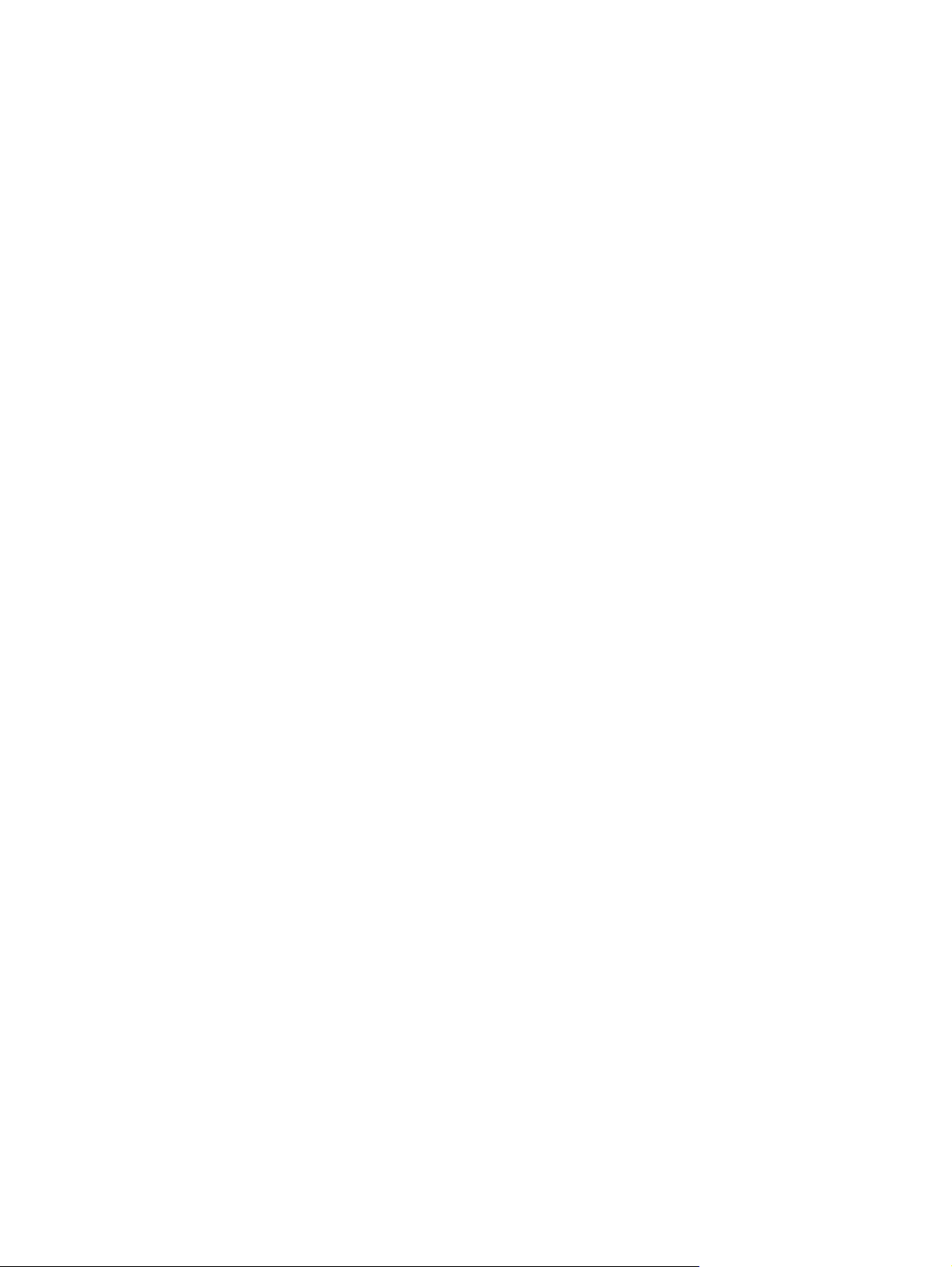
Urządzenie korzysta z nieodpowiednich ustawień łącza i dupleksu dla
komunikacji z siecią ............................................................................... 321
Nowe programy mogły spowodować problemy ze zgodnością ................... 321
Komputer lub stacja robocza mogą być błędnie skonfigurowane ................. 321
Urządzenie zostało wyłączone lub w inne ustawienia sieci są błędne .......... 321
Rozwiązywanie problemów z oprogramowaniem urządzenia w systemie Windows .................... 322
Rozwiązywanie problemów z oprogramowaniem urządzenia na komputerach Mac .................... 324
Sterownik drukarki nie jest wyświetlany na liście Print & Fax (Drukarki i faksy) .............. 324
Nazwa urządzenia nie pojawia się na liście urządzeń Print & Fax (Drukarki i faksy) .... 324
Sterownik drukarki nie konfiguruje automatycznie urządzenia zaznaczonego na liście
Print & Fax (Drukarki i faksy) .................................................................................. 324
Zlecenie drukowania nie zostało wysłane do wybranego urządzenia ......................... 325
Gdy urządzenie jest podłączone przewodem USB, po zaznaczeniu sterownika nie
pojawia się na liście Print & Fax (Drukarki i faksy) .................................................... 325
Dla urządzenia podłączonego przez port USB używasz standardowego sterownika
drukarki ............................................................................................................... 325
Załącznik A Akcesoria i materiały eksploatacyjne ........................................................... 327
Zamawianie części, ak
Numery katalogowe ............................................................................................................. 329
Akcesoria ............................................................................................................. 329
Części do naprawy przez klientów ......................................................................... 329
Kable i interfejsy ................................................................................................... 331
c
esoriów i materiałów eksploatacyjnych ................................................. 328
Załącznik B Obsługa i pomoc techniczna ......................................................................... 333
Oświadczenie o ograniczonej gwarancji firmy Hewlett-Packard ................................................ 334
Gwarancja HP Premium Protection Warranty: informacja o ograniczonej gwarancji na kasety
drukujące LaserJet ................................................................................................................ 336
Dane zapisane w kasecie drukującej ...................................................................................... 337
Umowa licencyjna dla użytkownika końcowego (EULA) ............................................................ 338
OpenSSL ............................................................................................................................. 342
Gwarancja dotycząca samodzielnej naprawy przez klienta ...................................................... 343
Obsługa klienta ................................................................................................................... 344
Załącznik C Parametry urządzenia .................................................................................. 345
Parametry fizyczne ............................................................................................................... 346
Zużycie energii, parametry elektryczne i poziom głośności ....................................................... 346
Specyfikacje otoczenia ......................................................................................................... 346
Załącznik D Informacje dotyczące przepisów ................................................................... 347
Przepisy FCC ....................................................................................................................... 348
xvi PLWW
Page 19
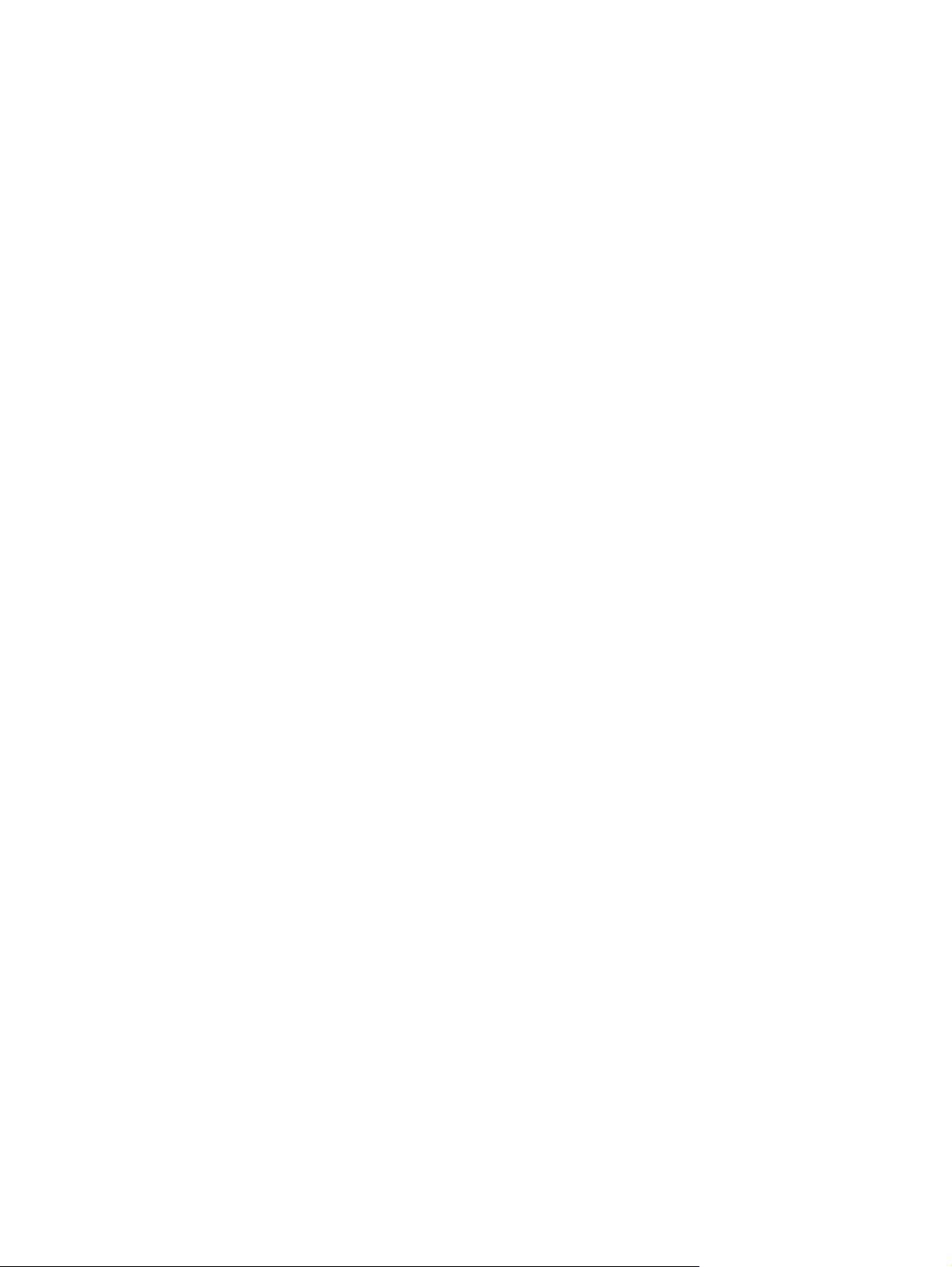
Program zgodności produktu z zasadami ochrony środowiska .................................................. 349
Ochrona środowiska naturalnego ........................................................................... 349
Wytwarzanie ozonu .............................................................................................. 349
Zużycie mocy ....................................................................................................... 349
Zużycie toneru ...................................................................................................... 349
Zużycie papieru .................................................................................................... 349
Tworzywa sztuczne ............................................................................................... 350
Materiały eksploatacyjne do drukarki HP LaserJet ..................................................... 350
Instrukcje dotyczące zwrotu i odzysku materiałów ..................................................... 350
Stany Zjednoczone i Portoryko ................................................................ 350
Zwrot wielu kaset (więcej niż jednej kasety) ............................... 350
Zwrot pojedynczej kasety ......................................................... 351
Wysyłka ................................................................................ 351
Zwroty poza terenem Stanów Zjednoczonych ............................................ 351
Papier .................................................................................................................. 351
Ograniczenia dotyczące materiałów ....................................................................... 352
Utylizacja zużytego sprzętu przez użytkowników domowych w Unii Europejskiej ......... 352
Substancje chemiczne ............................................................................................ 352
Arkusz danych dotyczących bezpieczeństwa materiału (MSDS) .................................. 353
Więcej informacji ................................................................................................. 353
Deklaracja zgodności ........................................................................................................... 354
Deklaracja zgodności (modele z funkcją faksu) ........................................................................ 356
Oświadczenia dotyczące środków bezpieczeństwa ................................................................. 358
Bezpieczeństwo lasera .......................................................................................... 358
Kanadyjska deklaracja zgodności (DOC) ................................................................ 358
Oświadczenie VCCI (Japonia) ................................................................................ 358
Instrukcje dotyczące kabla zasilającego .................................................................. 358
Oświadczenie o kablu zasilającym (Japonia) ........................................................... 358
Oświadczenie EMC (Chiny) ................................................................................... 359
Oświ
adczenie dotycząc
Oświadczenie EMI (Tajwan) ................................................................................... 359
Oświadczenie w sprawie bezpieczeństwa lasera dla Finlandii ................................... 359
Oświadczenie GS (Niemcy) ................................................................................... 360
Tabela materiałów (Chiny) ..................................................................................... 360
Ograniczenia dotyczące substancji niebezpiecznych (Turcja) ..................................... 361
Oświadczenia dodatkowe dotyczące urządzeń telekomunikacyjnych (faksów) ............................ 362
Deklaracja operacji telekomunikacyjnych dla Europy ................................................ 362
New Zealand Telecom Statements ........................................................................... 362
Additional FCC statement for telecom products (US) .................................................. 362
Telephone Consumer Protection Act (US) .................................................................. 363
Industry Canada CS-03 requirements ...................................................................... 363
e kompatybilności elektromagnetycznej (Korea) ...................... 359
PLWW xvii
Page 20
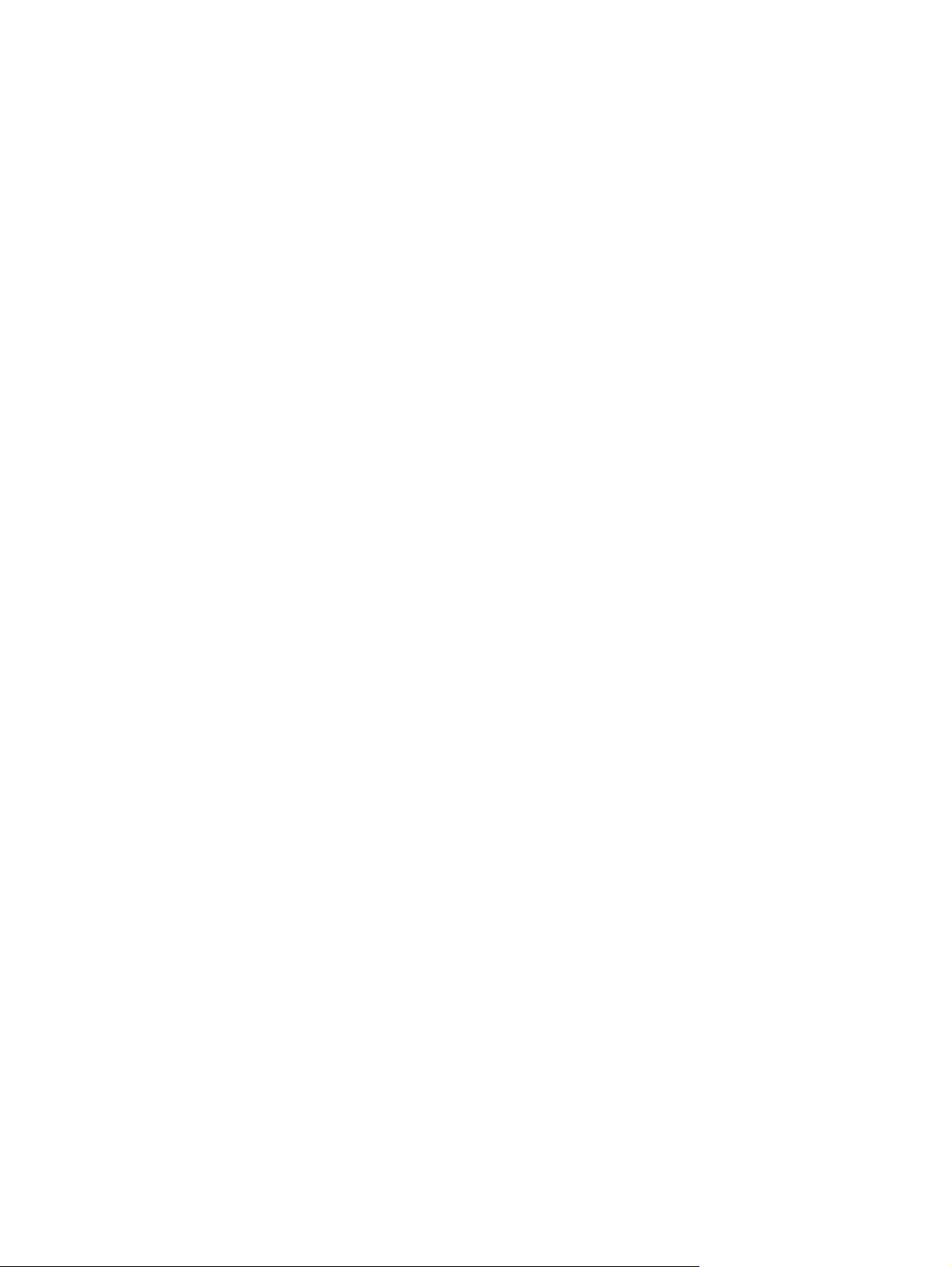
Znak Japan Telecom .............................................................................................. 364
Oznaczenie przewodów Vietnam Telecom dla zaaprobowanych produktów typu
ICTQC ................................................................................................................. 364
Indeks .............................................................................................................................. 365
xviii PLWW
Page 21
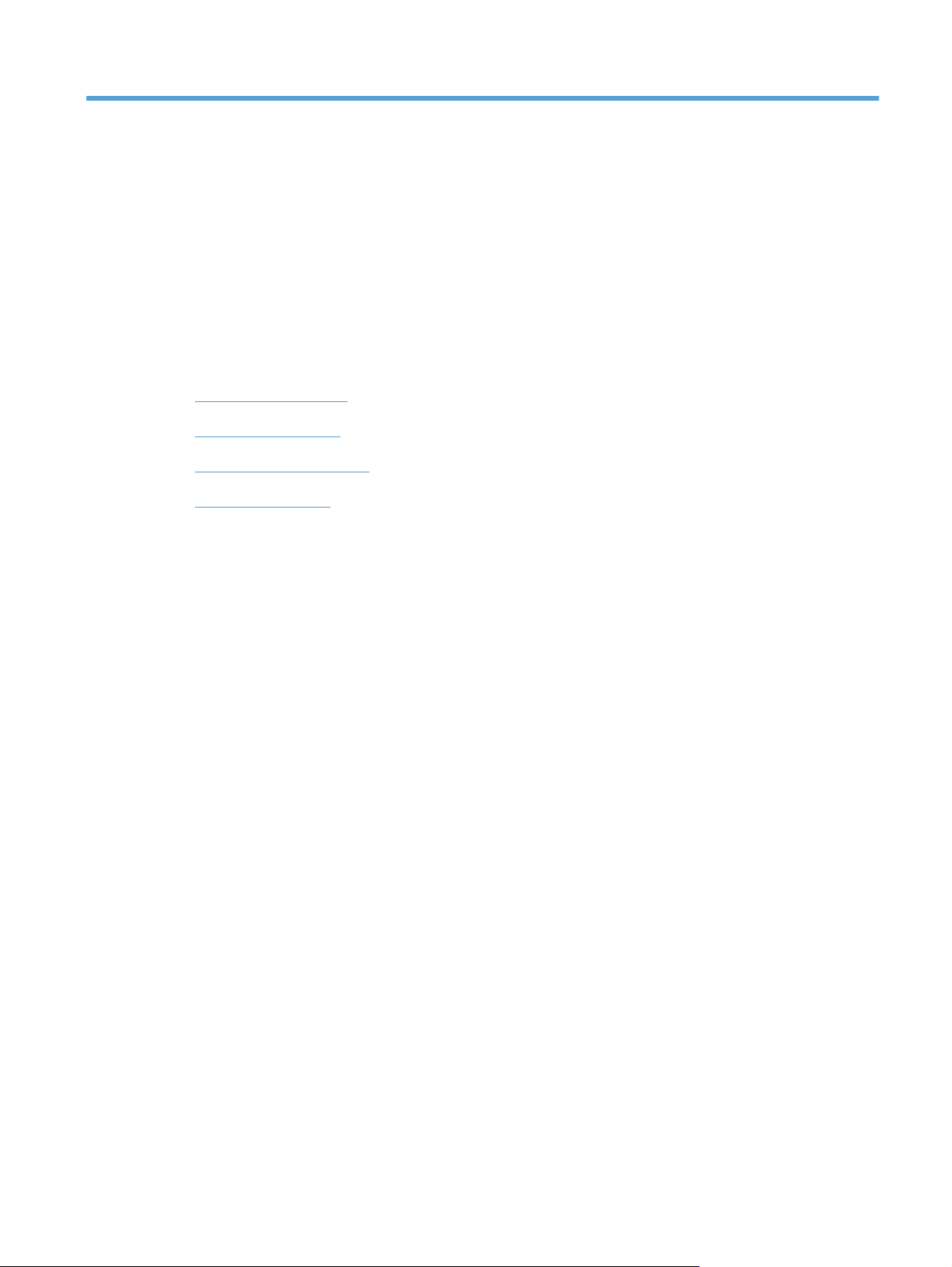
1 Podstawowe informacje
o produkcie
Porównanie urządzeń
●
Ochrona środowiska
●
Funkcje ułatwień dostępu
●
Widoki urządzenia
●
PLWW 1
Page 22
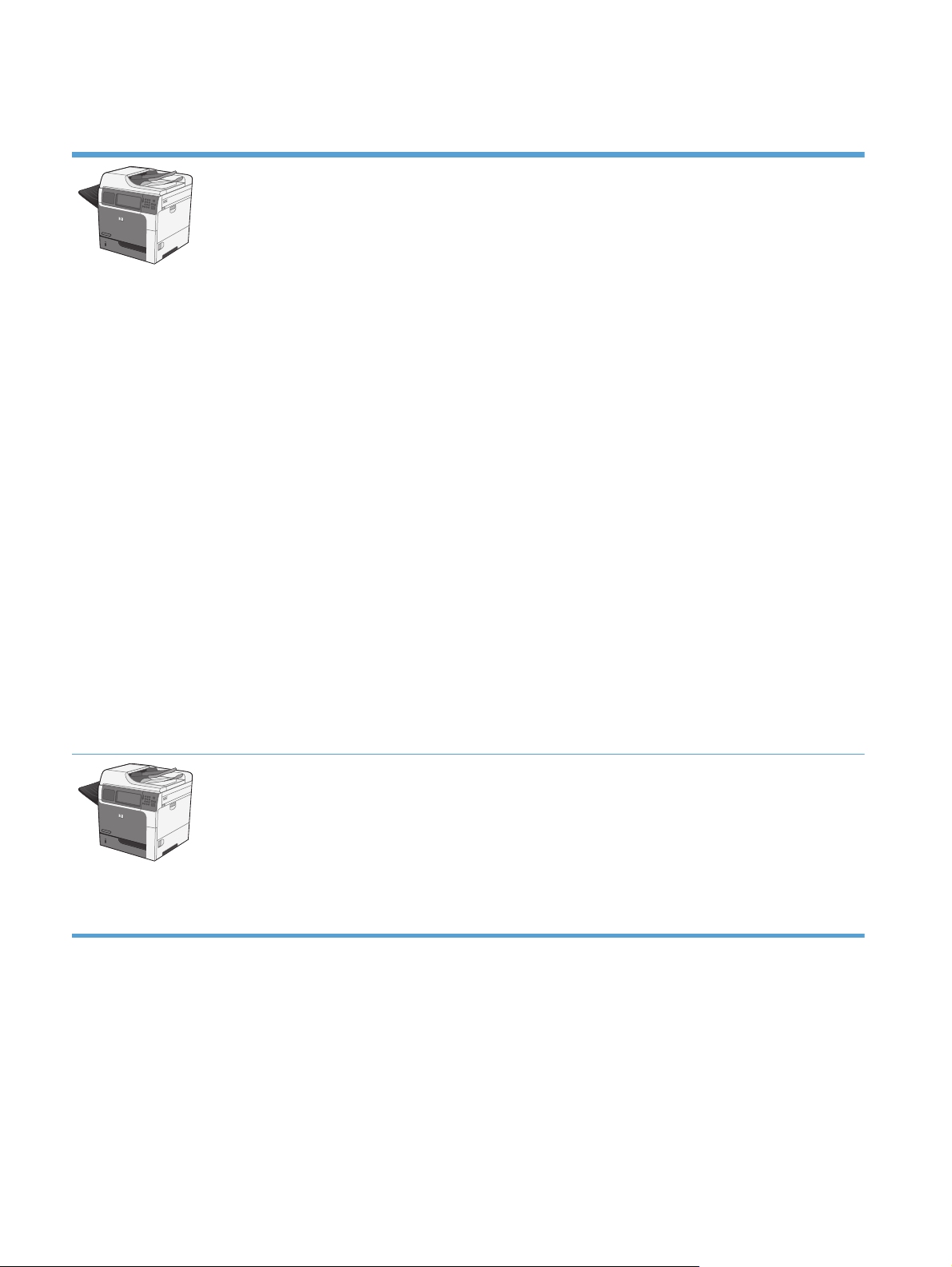
Porównanie urządzeń
M4555 MFP
CE502A
Drukowanie do 55 stron na minutę (str./
●
min) na papierze w formacie Letter i do 52
stron na minutę na w formacie A4
Umożliwia skanowanie do 55
●
pojedynczych monochromatycznych lub
kolorowych obrazów na minutę w
przypadku stron w formacie Letter, 26
obrazów na minutę w przypadku
skanowania dwustronnego i do 19
obrazów na minutę w przypadku
skanowania dwustronnego w kolorze
Funkcje dystrybucji cyfrowej, w tym
●
wysyłanie jako wiadomości e-mail, do
folderów sieciowych i na napęd flash USB
oraz skanowanie w kolorze i
monochromatyczne
Wielofunkcyjny podajnik na 100 arkuszy
●
(podajnik 1)
Podajnik na 500 arkuszy (podajnik 2)
●
Podajnik dokumentów na 50 arkuszy do
●
kopiowania i skanowania
Skaner płaski arkuszy do formatu Legal z
●
automatycznym rozpoznawaniem formatu
Letter i Legal oraz możliwością skanowania
mieszanych arkuszy w formacie Letter i
Legal
Automatyczne drukowanie dwustronne
●
Pojemnik wyjściowy na arkusze skierowane
●
stroną zadrukowaną w dół na 500 arkuszy
Port Hi-Speed USB 2.0
●
Wbudowany serwer druku HP Jetdirect
●
umożliwiający podłączenie drukarki do
sieci 10/100/1000Base-T lub Gigabit
IPsec IPv6
Port USB na panelu sterowania do
●
bezpośredniego drukowania i skanowania
(Port ma pokrywkę zabezpieczającą. Port
włącza się na karcie wbudowanego
serwera internetowego HP
Za
b
ezpieczenia)
Kolorowy ekran dotykowy
●
Obracany panel sterowania umożliwiający
●
uzyskanie optymalnego kąta widzenia
Procesor 800 MHz
●
Dysk SSD (na płytce drukowanej
●
formatyzatora)
Całkowity rozmiar zainstalowanej pamięci
●
RAM: 1,25 GB
Kieszeń do integracji dodatkowych
●
urządzeń sprzętowych innych firm (zawiera
port USB)
Ten model ma takie same funkcje, jak model M4555 MFP, z następującymi wyjątkami:
Szyfrowany dysk twardy o dużej wydajności HP (na fomatyzatorze PCA) zamiast dysku
●
półprzewodnikowego SSD
M4555h MFP
CE738A
2Rozdział 1 Podstawowe informacje o produkcie PLWW
Page 23
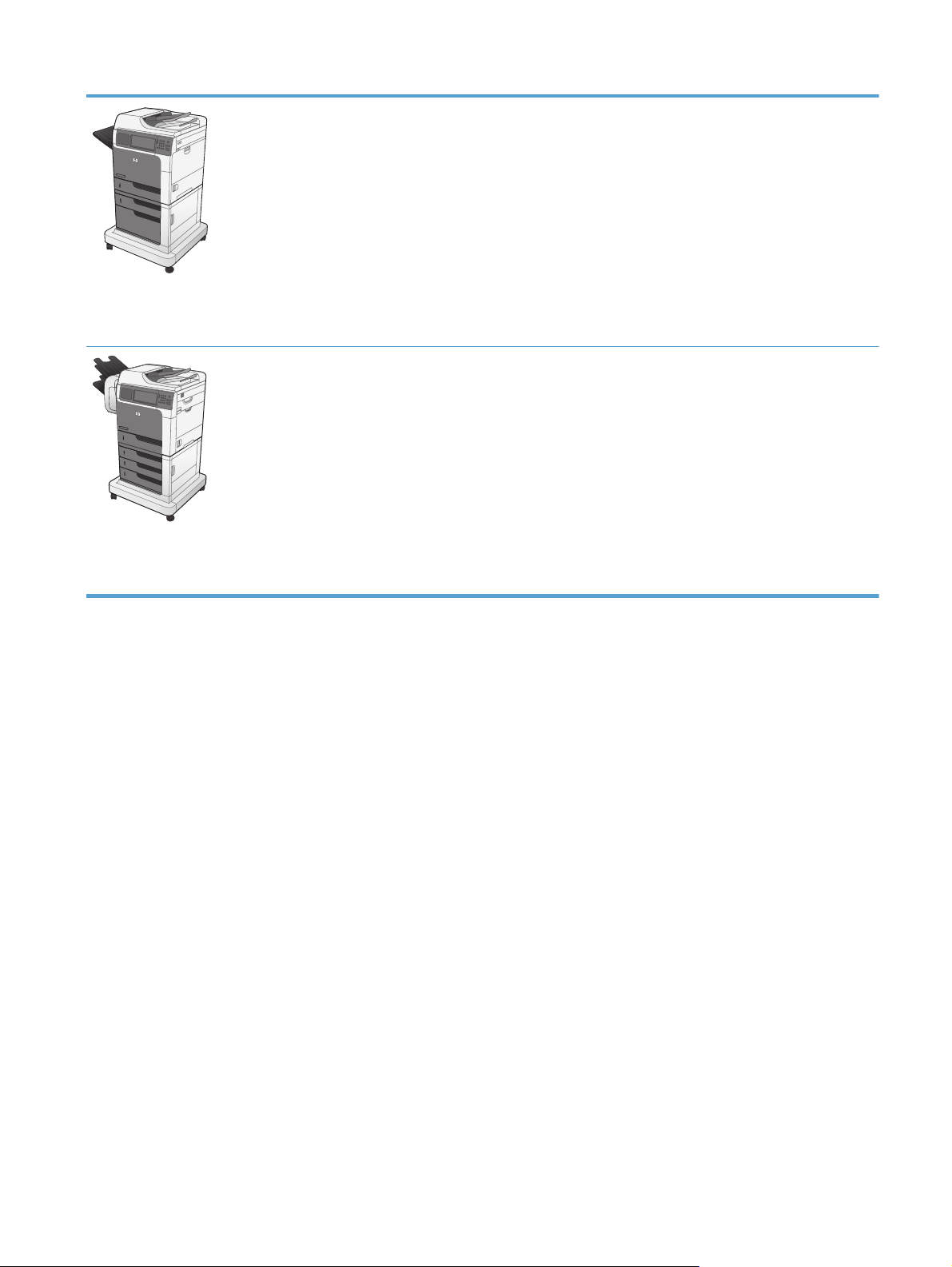
M4555f MFP
CE503A
M4555fskm MFP
Ten model ma takie same funkcje, jak model M4555 MFP, z następującymi wyjątkami:
1 x podajnik papieru HP (Podajnik 3) na 500 arkuszy z szafką (zwiększającą łączną
●
pojemność do 1100 arkuszy)
Faksowanie analogowe za pomocą wbudowanego modułu HP Analog Fax Accessory 500
●
Szyfrowany napęd dysków twardych o dużej wydajności (na płytce drukowanej formatyzatora)
●
Ten model ma takie same funkcje, jak model M4555 MFP, z następującymi wyjątkami:
3 x podajnik papieru (Podajnik 3, 4 i 5) HP na 500 arkuszy ze stojakiem (zwiększającym
●
łączną pojemność do 2100 arkuszy)
Sortownik zszywający HP na 900 arkuszy (zastępuje pojemnik wyjściowy na 500 arkuszy)
●
Faksowanie analogowe za pomocą wbudowanego modułu HP Analog Fax Accessory 500
●
Szyfrowany napęd dysków twardych o dużej wydajności (na płytce drukowanej formatyzatora)
●
CE504A
PLWW
Porównanie urządzeń
3
Page 24
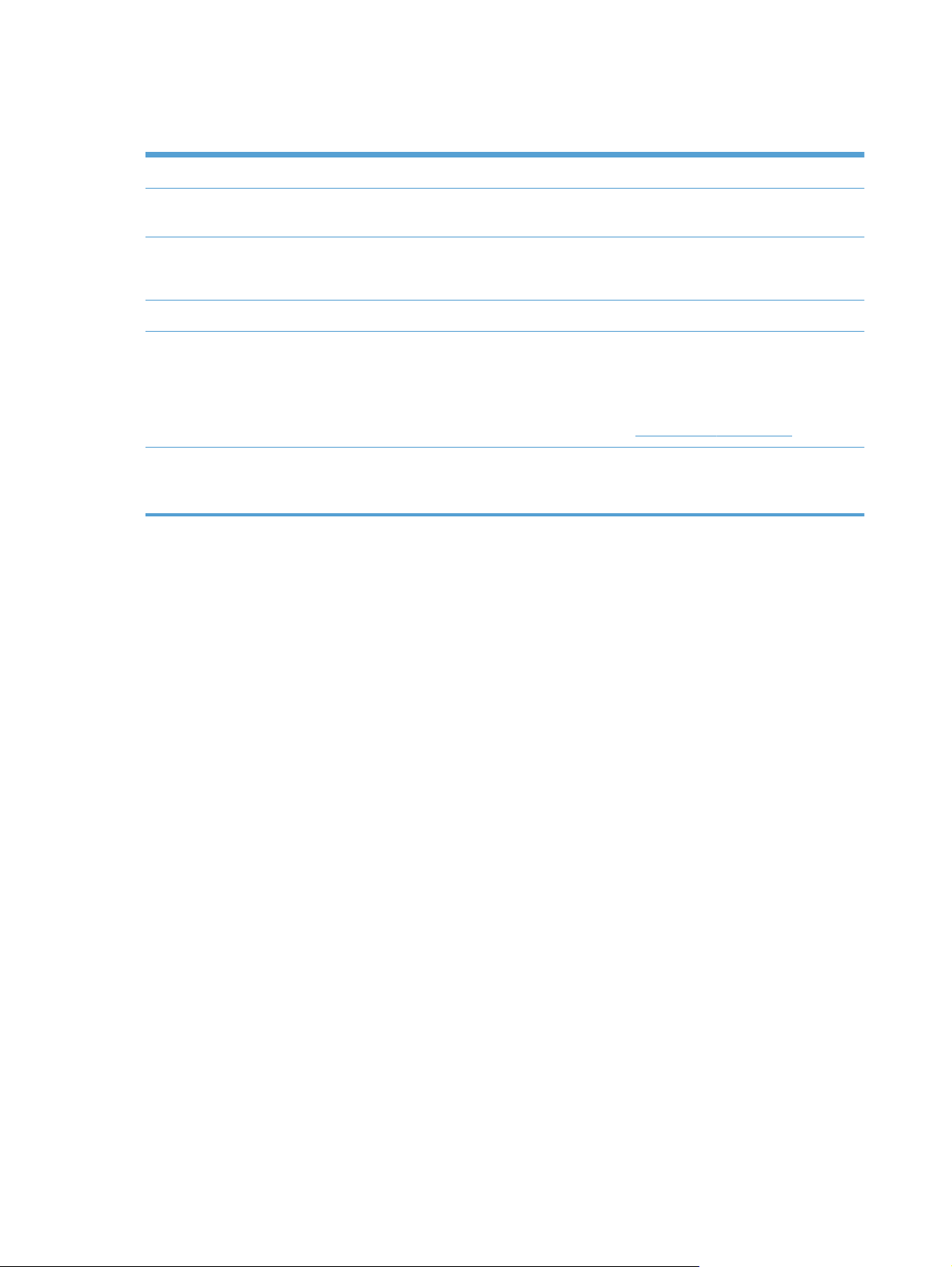
Ochrona środowiska
Dupleks Oszczędzaj papier, ustawiając druk dupleksowy jako domyślny.
Drukowanie wielu stron na
jednym arkuszu
Recykling Zmniejsz liczbę odpadów, korzystając z papieru z odzysku.
Oszczędność energii Oszczędzaj energię, przełączając urządzenie w tryb uśpienia.
Drukowanie HP Smart Web Za pomocą funkcji drukowania HP Smart Web można wybrać, zapisać i ułożyć tekst i obraz
Przechowywanie zadań Za pomocą funkcji przechowywania zadań można zarządzać zadaniami druku. Dzięki niej
Drukowanie dwóch lub więcej stron dokumentu obok siebie na jednym arkuszu to
oszczędność papieru. Dostęp do tej funkcji uzyskać można z poziomu sterownika drukarki.
Przekazuj zużyte kasety drukujące do utylizacji, oddając je firmie HP.
z wielu stron internetowych, a następnie dokonać ich edycji i wydrukować dokładnie to, co
widać na ekranie. Pozwala to zachować kontrolę nad informacjami, które chcesz
wydrukować, i zminimalizować liczbę niepotrzebnych wydruków.
Pobierz funkcję drukowania HP Smart Web ze strony:
zadanie drukowania można wykonać, gdy znajdujesz się przy współdzielonej drukarce.
Pozwala to uniknąć utraty zadań i konieczności ich ponownego wydruku.
www.hp.com/go/smartweb.
4Rozdział 1 Podstawowe informacje o produkcie PLWW
Page 25
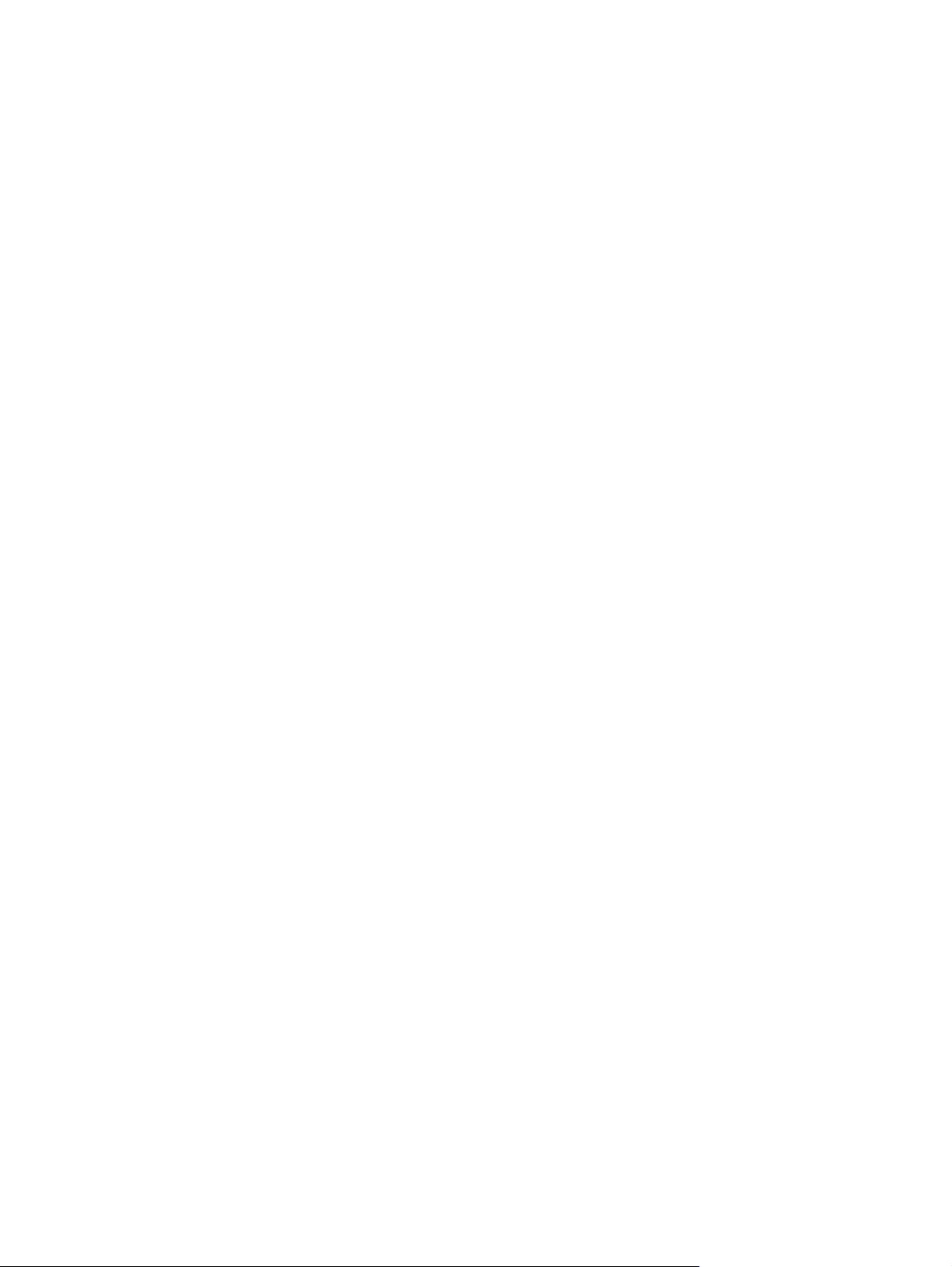
Funkcje ułatwień dostępu
Urządzenie wyposażono w kilka funkcji ułatwiających korzystanie osobom niepełnosprawnym.
Elektroniczna instrukcja obsługi zgodna z programami do odczytu tekstów wyświetlanych na
●
ekranie.
Kasetę drukującą można włożyć i wyjąć jedną ręką.
●
Wszystkie drzwiczki i pokrywy można otwierać jedną ręką.
●
Papier można załadować do podajnika 1 jedną ręką.
●
PLWW
Funkcje ułatwień dostępu
5
Page 26
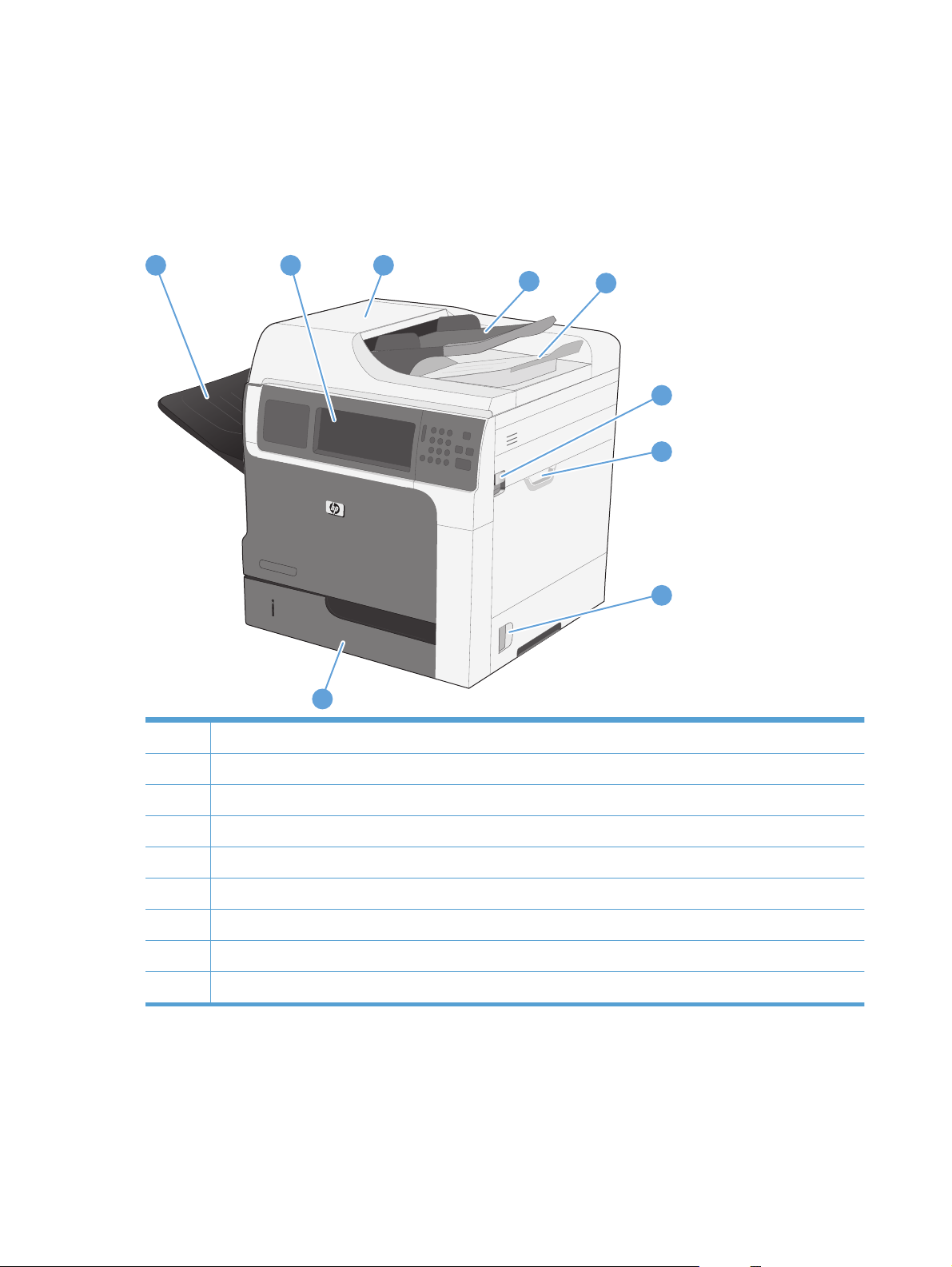
Widoki urządzenia
Widok z przodu
M4555 MFP
1
2
3
4
5
6
7
8
9
1 Standardowy pojemnik wyjściowy
2 Panel sterowania z kolorowym wyświetlaczem dotykowym
3 Pokrywa podajnika dokumentów (umożliwia usuwanie zacięć)
4 Podajnik papieru podajnika dokumentów
5Pojemnik wyjściowy podajnika dokumentów
6Dźwignia zwalniająca górną pokrywę
7Podajnik 1
8 Zatrzask prawych drzwiczek
9Podajnik 2
6Rozdział 1 Podstawowe informacje o produkcie PLWW
Page 27
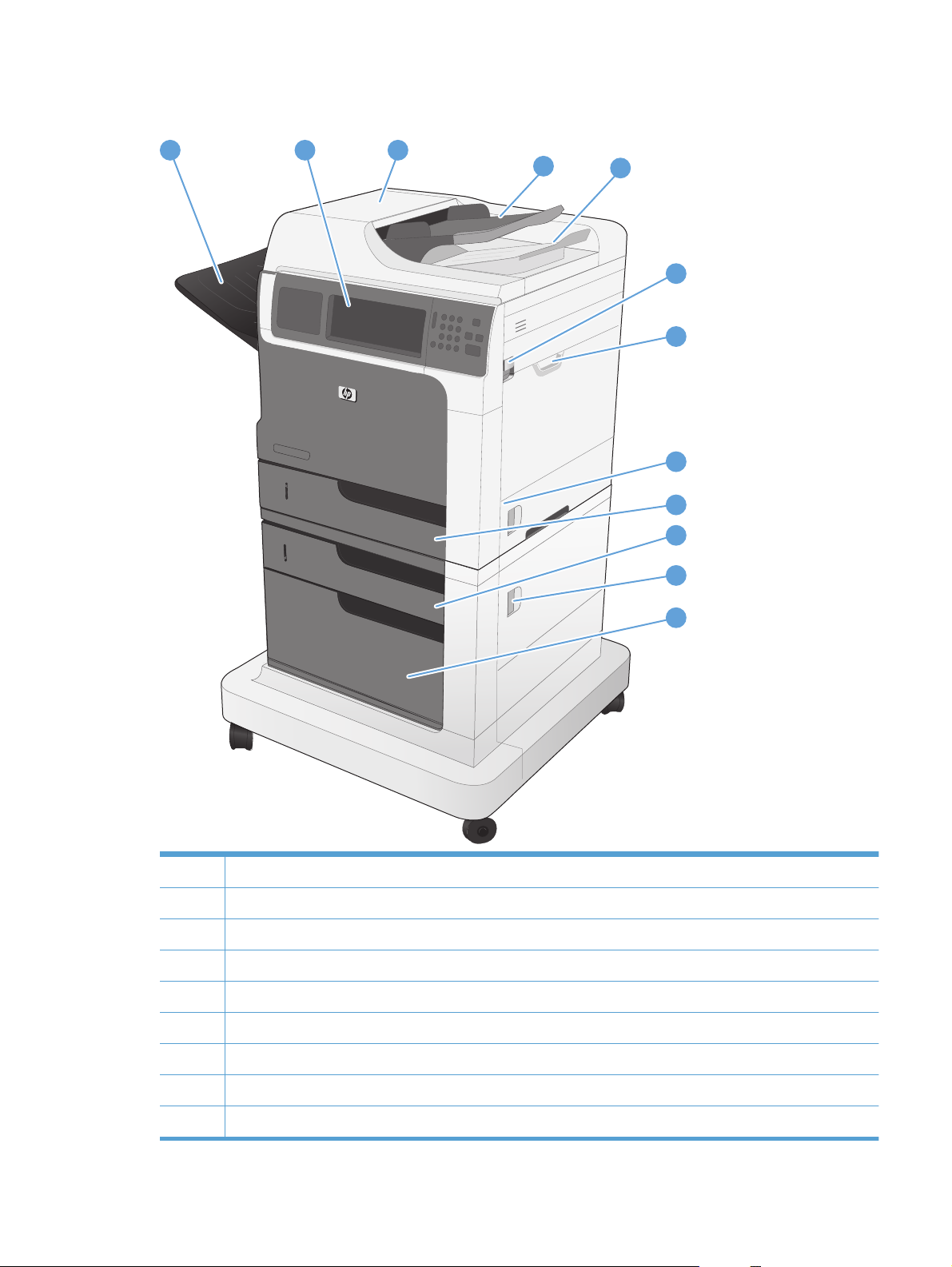
M4555f MFP
1
2
3
4
5
6
7
8
9
10
11
1 Standardowy pojemnik wyjściowy
2 Panel sterowania z kolorowym wyświetlaczem dotykowym
3 Pokrywa podajnika dokumentów (umożliwia usuwanie zacięć)
4 Podajnik papieru podajnika dokumentów
5Pojemnik wyjściowy podajnika dokumentów
6Dźwignia zwalniająca górną pokrywę
7Podajnik 1
12
PLWW
8 Zatrzask prawych drzwiczek
9Podajnik 2
Widoki urządzenia
7
Page 28
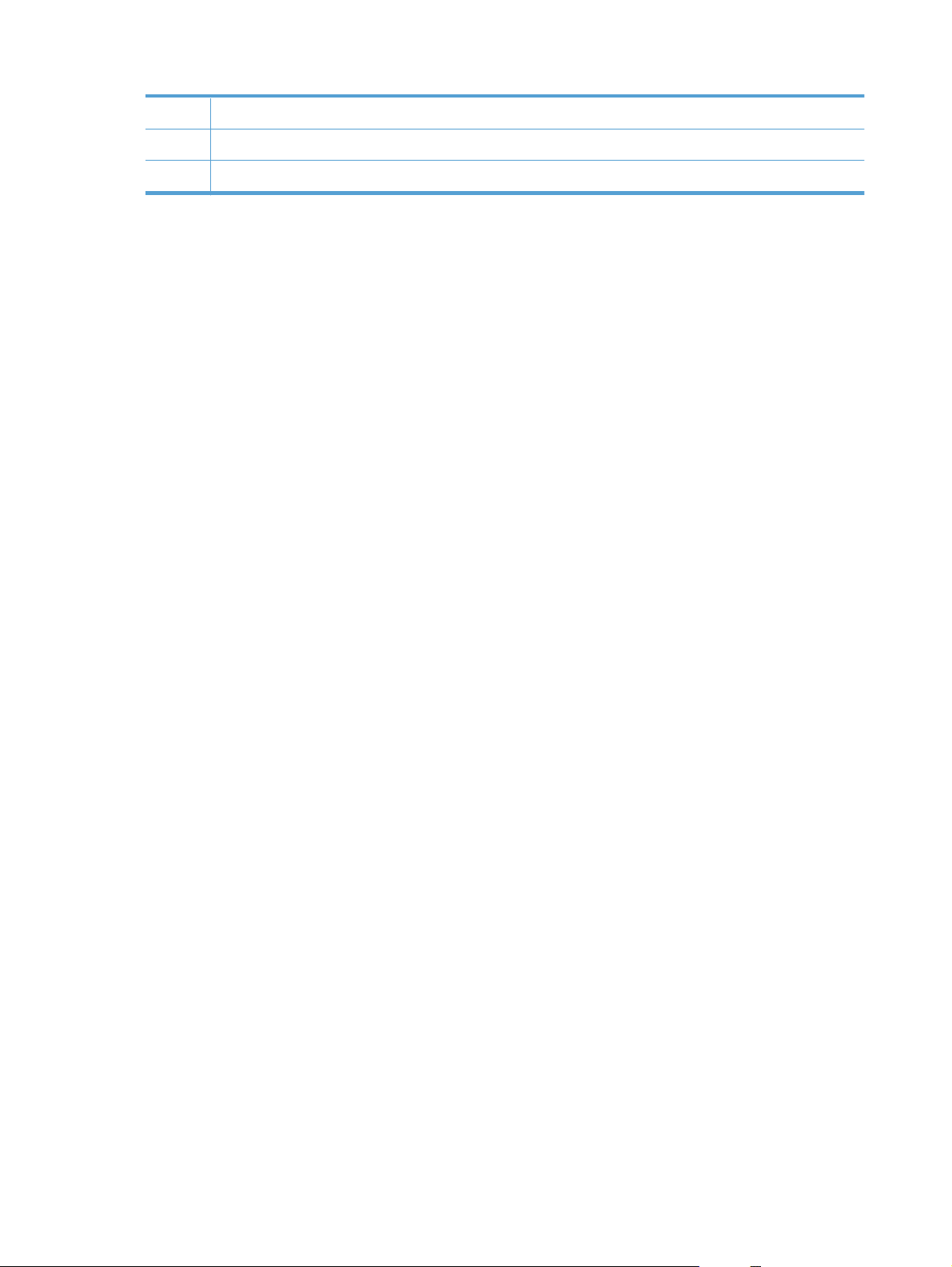
10 Podajnik 3
11 Zatrzask dolnych prawych drzwiczek
12 Szafka
8Rozdział 1 Podstawowe informacje o produkcie PLWW
Page 29
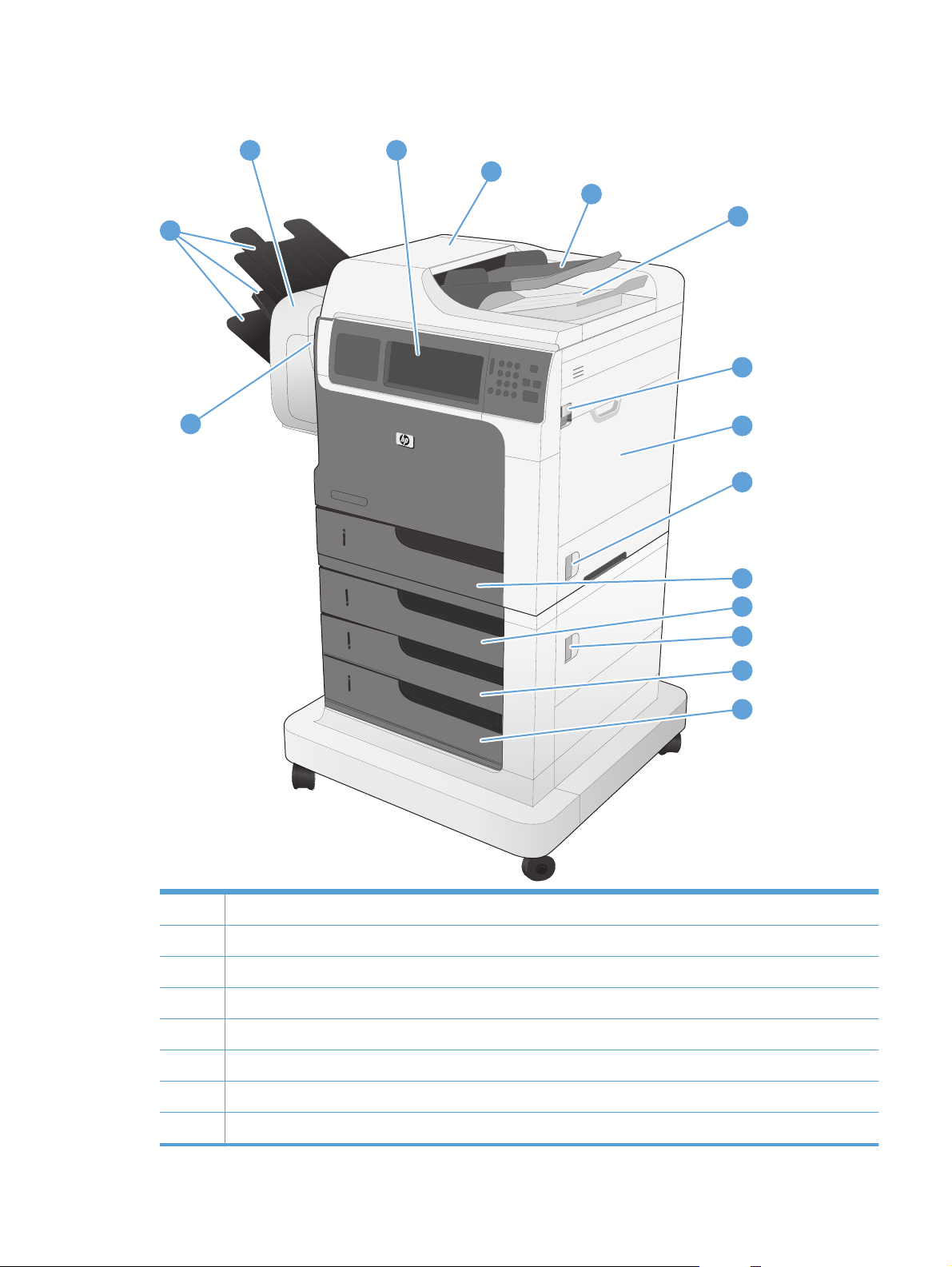
M4555fskm MFP
2
3
4
5
6
1
7
15
8
9
10
11
1Pojemniki wyjściowe układacza/zszywacza
2 Dodatkowy zszywacz/układacz
3 Panel sterowania z kolorowym wyświetlaczem dotykowym
4 Pokrywa podajnika dokumentów (umożliwia usuwanie zacięć)
5 Podajnik papieru podajnika dokumentów
6Pojemnik wyjściowy podajnika dokumentów
7Dźwignia zwalniająca górną pokrywę
12
13
14
PLWW
8Podajnik 1
Widoki urządzenia
9
Page 30
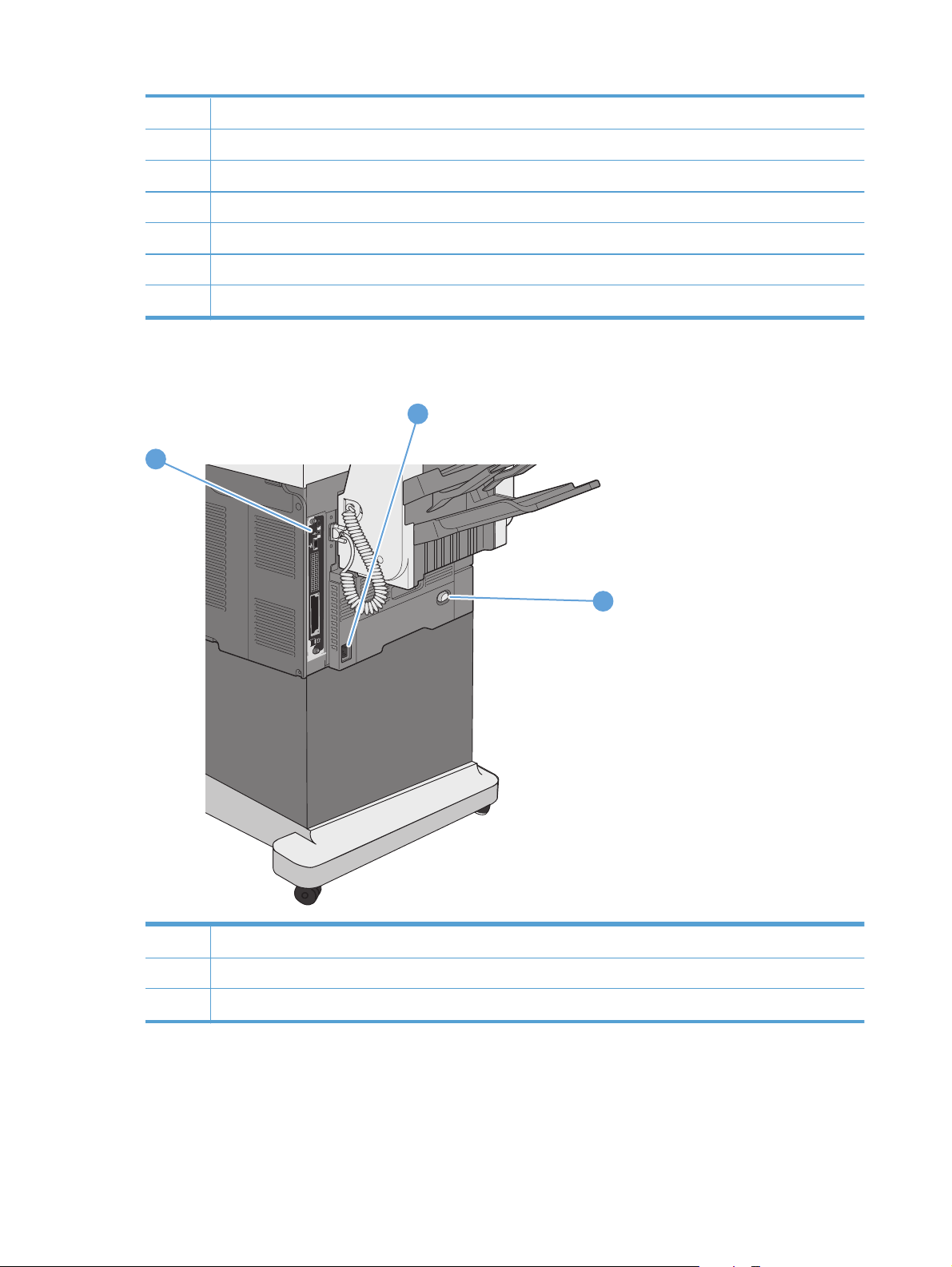
9 Zatrzask prawych drzwiczek
10 Podajnik 2
11 Podajnik 3
12 Zatrzask dolnych prawych drzwiczek
13 Podajnik 4
14 Podajnik 5
15 Drzwiczki zszywacza (dostęp do kasety zszywacza)
Widok z tyłu
1
2
1 Porty interfejsów (formatyzator)
2Połączenie zasilania
3Przełącznik zasilania
3
10 Rozdział 1 Podstawowe informacje o produkcie PLWW
Page 31

Porty interfejsu
1
4
2
3
5
6
7
1 Gniazdo blokady zabezpieczeń typu kablowego
2Porty zewnętrznego interfejsu do podłączania urządzeń innych producentów (okrągłe)
3 Port drukowania USB 2.0 Hi-Speed
4 Port sieci lokalnej LAN typu Ethernet (RJ-45)
5 Port USB do podłączania zewnętrznych urządzeń USB
6 Gniazdo rozszerzeń interfejsu EIO
7 Port faksu (RJ-11)
Numer seryjny i numer modelu — położenie
Numer seryjny i numer modelu znajdują się na nalepce identyfikacyjnej umieszczonej wewnątrz
urządzenia. Numer seryjny zawiera informacje o kraju/regionie pochodzenia, wersji urządzenia,
kodzie produkcji i numerze produkcji urządzenia.
Nazwa modelu Numer modelu
M4555 MFP CE502A
M4555h MFP CE738A
M4555f MFP CE503A
M4555fskm MFP CE504A
PLWW
Widoki urządzenia
11
Page 32

Układ panelu sterowania
1
2
3
4
5
6
7
8
14
1 Port integracji sprzętu Obszar do dodawania urządzeń zabezpieczających
2 Dotykowy wyświetlacz graficzny Ekran dotykowy umożliwia otwieranie i konfigurowanie
3 Przycisk regulacji jasności Ten przycisk służy do rozjaśniania lub przyciemniania
4 Klawiatura numeryczna Klawiatura służy do określania ilości kopii i innych
13 11
12
innych producentów
wszystkich funkcji urządzenia.
ekranu dotykowego.
wartości liczbowych.
10
9
5Przycisk Sleep Jeśli urządzenie jest długo nieaktywne, automatycznie
przechodzi w tryb uśpienia. Aby przełączyć urządzenie
w tryb uśpienia lub ponownie je włączyć, naciśnij
przycisk Sleep.
6 Przycisk Reset Przywraca ustawienia zleceń do domyślnych wartości
fabrycznych lub wartości zdefiniowanych przez
użytkownika.
7 Przycisk Stop Powoduje zatrzymanie aktywnego zlecenia i
wyświetlenie ekranu Stan zlecenia.
8 Przycisk Start Rozpoczyna zlecenie kopiowania, cyfrowej dystrybucji
dokumentów lub faksowania. Umożliwia też
wznowienie przerwanego zlecenia.
9 Przycisk Pause Ten przycisk służy do wprowadzania wymaganej
przerwy w numerze faksu.
10 Kontrolka ostrzeżenia Wskazuje stan urządzenia, który wymaga działan
ownika. Na przykład pusty podajnik papieru lub
użytk
komunikat o błędzie.
11 Kontrolka danych Sygnalizuje, że urządzenie odbiera dane.
12 Kontrolka gotowości Wskazuje, że urządzenie jest gotowe do przetwarzania
zadań.
ia
12 Rozdział 1 Podstawowe informacje o produkcie PLWW
Page 33

13 Przycisk Backspace Kasuje zawartość aktywnego pola tekstowego lub
liczbowego i przywraca domyślne wartości.
14 Port USB (na dolnej krawędzi odchylanego panelu
sterowania)
System pomocy panelu sterowania
Urządzenie posiada wbudowany system pomocy, wyjaśniający sposób użycia każdego ekranu. Aby
otworzyć system pomocy, dotknij przycisku Pomoc (
W przypadku niektórych ekranów uruchomienie pomocy powoduje otwarcie ogólnego menu,
umożliwiającego wyszukanie określonych tematów. Nawigację po strukturze tego menu umożliwiają
przyciski dotykowe w menu.
W przypadku ekranów zawierających ustawienia dla poszczególnych zadań, pomoc otwiera temat
zawierający wyjaśnienie opcji dla tego ekranu.
Jeśli urządzenie powiadomi o błędzie lub ostrzeżeniu, dotknij przycisku błędu (
ostrzeżenia (
pozwalające rozwiązać problem.
), aby otworzyć komunikat opisujący problem. Komunikat ten zawiera także instrukcje
Do podłączania napędu USB typu flash w celu
bezpośredniego drukowania i skanowania (port włącza
się na karcie wbudowanego serwera internetowego HP
Zabezpieczenia).
) w prawym górnym rogu ekranu.
) lub przycisku
PLWW
Widoki urządzenia
13
Page 34

Nawigacja sterowana ekranem
Z poziomu ekranu głównego można uzyskać dostęp do funkcji urządzenia; na ekranie wyświetlany
jest też aktualny stan urządzenia.
UWAGA: HP regularnie aktualizuje funkcje dostępne w oprogramowaniu sprzętowym urządzenia.
Aby skorzystać z najnowszych funkcji, należy zaktualizować oprogramowanie sprzętowe urządzenia.
Najnowszą wersję oprogramowania sprzętowego można pobrać w witrynie
ljm4555mfp_firmware.
UWAGA: Funkcje wyświetlane na ekranie głównym urządzenia różnią się w zależności od tego,
jak urządzenie zostało skonfigurowane.
www.hp.com/go/
2
HP LaserJet
3
4
5
1
DDMMYYYY 00.00 AM
678
1Funkcje W zależności od konfiguracji urządzenia na ekranie głównym mogą być wyświetlane
następujące funkcje:
Kopiowanie
●
Faksowanie
●
E-mail
●
Zapisz do folderu sieciowego
●
Zapisz na USB
●
Zapisywanie w pamięci urządzenia
●
Otwórz z pamięci USB
●
Otwórz z pamięci urządzenia
●
Szybkie zestawy
●
Stan zlecenia
●
Materiały eksploatacyjne
●
Podajniki
●
Administracja
●
Konserwacja urządzenia
●
2 Stan urządzenia Wiersz stanu pokazuje informacje dotyczące ogólnego stanu urządzenia.
3 Liczba kopii Pole licznika kopii wskazuje liczbę kopii do wykonania, którą ustawiono w urządzeniu.
14 Rozdział 1 Podstawowe informacje o produkcie PLWW
Page 35

4 Przycisk Pomoc Dotknięcie przycisku Pomoc powoduje otwarcie wbudowanego systemu pomocy.
5 Pasek przewijania Dotknięcie strzałki do góry lub strzałki w dół pozwala obejrzeć pełną listę dostępnych funkcji.
6 Zaloguj lub Wyloguj Dotknij przycisku Zaloguj, aby uzyskać dostęp do funkcji zabezpieczonych.
Dotknij przycisku Wyloguj, aby wylogować z urządzenia, jeżeli wcześniej użytkownik
zalogował się w celu uzyskania dostępu do funkcji zabezpieczonych. Po wyrejestrowaniu
urządzenie przywraca ustawienia domyślne wszystkich opcji.
7 Adres sieciowy Dotknij przycisku Adres sieciowy, aby wyświetlić informacje na temat połączenia sieciowego.
UWAGA: W zależności od konfiguracji produktu przycisk może nie być wyświetlany.
8 Data i godzina W tym miejscu wyświetlana jest data i godzina. Format daty i godziny można ustawić,
określając np., czy godzina ma być wyświetlana w systemie 12- czy 24-godzinnym.
PLWW
Widoki urządzenia
15
Page 36

Przyciski na ekranie dotykowym
Wiersz stanu na ekranie dotykowym pokazuje informacje dotyczące stanu urządzenia. W tym
obszarze mogą pojawić się różne przyciski. Poniższa tabela zawiera opisy wszystkich przycisków.
Przycisk Ekran główny. Dotknij przycisku ekranu głównego, aby przejść do ekranu głównego
z dowolnego innego ekranu.
Przycisk Uruchom. Dotknięcie przycisku Uruchom powoduje rozpoczęcie wykonywanej czynności.
UWAGA: Nazwa tego przycisku zmienia się w zależności od funkcji. Na przykład dla funkcji
Kopiowanie ten przycisk nazywa się Rozpocznij kopiowanie.
Przycisk błędu. Przycisk błędu pojawia się w momencie wystąpienia błędu urządzenia, który
wymaga interwencji przed wznowieniem działania. Dotknięcie przycisku błędu umożliwia wyświetlenie
komunikatu z opisem błędu. Komunikat zawiera również instrukcje dotyczące rozwiązania problemu.
Przycisk ostrzeżenia. Przycisk ostrzeżenia pojawia się w momencie wystąpienia problemu, który nie
wpływa na możliwość kontynuacji zlecenia. Dotknięcie przycisku ostrzeżenia umożliwia wyświetlenie
komunikatu z opisem problemu. Komunikat zawiera również instrukcje dotyczące rozwiązania
problemu.
Przycisk pomocy. Dotknij przycisku pomocy, aby otworzyć wbudowany system pomocy online.
16 Rozdział 1 Podstawowe informacje o produkcie PLWW
Page 37

2 Menu panelu sterowania
Menu panelu sterowania
●
Menu Administracja
●
Menu Konserwacja urządzenia
●
PLWW 17
Page 38

Menu panelu sterowania
Na ekranie głównym panelu sterowania dostępnych jest wiele elementów menu, które ułatwiają
wykonywanie różnych czynności i konfigurowanie ustawień.
UWAGA: Aby uzyskać informacje na temat poszczególnych opcji menu, dotknij przycisku Pomoc
w prawym górnym rogu odpowiedniego ekranu.
UWAGA: HP regularnie aktualizuje funkcje dostępne w oprogramowaniu sprzętowym urządzenia.
Aby skorzystać z najnowszych funkcji, należy zaktualizować oprogramowanie sprzętowe urządzenia.
Najnowszą wersję oprogramowania sprzętowego można pobrać w witrynie
ljm4555mfp_firmware.
Tabela 2-1 Menu na ekranie głównym
Menu Opis
Konfiguracja wstępna Menu wyświetlane po pierwszym włączeniu urządzenia. Umożliwia ustawienie języka oraz
daty i godziny, skonfigurowanie podstawowych ustawień faksu i poczty e-mail oraz
włączenie funkcji Otwórz z pamięci USB.
Po zakończeniu wstępnej konfiguracji możesz ukryć to menu.
Kopiowanie Menu umożliwiające kopiowanie dokumentów.
Dostępnych jest wiele opcji dostosowywania zadań. Ustawienia te są tymczasowe. Po
zakończeniu zadania urządzenie przywraca ustawienia domyślne.
www.hp.com/go/
Faksowanie Menu umożliwiające wysłanie faksu z urządzenia. Menu jest dostępne tylko w przypadku
urządzeń wyposażonych w faks. Aby menu było wyświetlane na panelu sterowania, należy
skonfigurować tę funkcję przy użyciu menu Konfiguracja wstępna lub wbudowanego serwera
internetowego HP.
Dostępnych jest wiele opcji dostosowywania zadań. Ustawienia te są tymczasowe. Po
zakończ
eniu zadania urządz
E-mail Menu umożliwiające skanowanie dokumentów i wysyłanie ich w postaci załączników
wiadomości e-mail. Aby menu było wyświetlane na panelu sterowania, należy skonfigurować
tę funkcję przy użyciu menu Konfiguracja wstępna za pomocą Kreatora skanowania do
wiadomości e-mail HP podczas instalacji oprogramowania lub za pośrednictwem
wbudowanego serwera internetowego HP.
Dostępnych jest wiele opcji dostosowywania zadań. Ustawienia te są tymczasowe. Po
zakończeniu zadania urządzenie przywraca ustawienia domyślne.
Zapisz na USB Menu umożliwiające skanowanie dokumentów i zapisywanie ich na dysku flash USB. Aby to
menu było wyświetlane na panelu sterowania, należy skonfigurować tę funkcję przy użyciu
wbudowanego serwera internetowego HP.
Dostępnych jest wiele opcji dostosowywania zadań. Ustawienia te są tymczasowe. Po
zakończeniu zadania urządzenie przywraca ustawienia domyślne.
Zapisz do folderu sieciowego Menu umożliwiające skanowanie dokumentów i zapisywanie ich w sieciowym folderze
udostęp
nionym. Aby to menu było wyśw
tę funkcję przy użyciu wbudowanego serwera internetowego HP lub za pomocą kreatora
konfiguracji zapisywania do folderu HP podczas instalacji oprogramowania.
enie przywraca ustawienia domyślne.
ietlane na panelu sterowania, należy skonfigurować
Dostępnych jest wiele opcji dostosowywania zadań. Ustawienia te są tymczasowe. Po
zakończeniu zadania urządzenie przywraca ustawienia domyślne.
18 Rozdział 2 Menu panelu sterowania PLWW
Page 39

Tabela 2-1 Menu na ekranie głównym (ciąg dalszy)
Menu Opis
Otwórz z pamięci USB Menu umożliwiające otwieranie i drukowanie dokumentów zapisanych na dysku flash USB.
Aby menu było wyświetlane na panelu sterowania, należy skonfigurować tę funkcję przy
użyciu menu Konfiguracja wstępna.
Zapisywanie w pamięci
urządzenia
Otwórz z pamięci
urządzenia
Szybkie zestawy Za pomocą tego menu można korzystać z wstępnie ustawionych opcji zadań skanowania i
Stan zlecenia Menu umożli
Podajniki Za pomocą tego menu można wyświetlać bieżący stan wszystkich podajników. Menu można
Materiały eksploatacyjne Za pomocą tego menu można wyświetlać bieżący stan materiałów eksploatacyjnych
Administracja Menu umożliwiające drukowanie raportów i konfigurowanie ustawień domyślnych
Menu umożliwiające skanowanie dokumentów i zapisywanie na dysku twardym urządzenia.
Dostępnych jest wiele opcji dostosowywania zadań. Ustawienia te są tymczasowe. Po
zakończeniu zadania urządzenie przywraca ustawienia domyślne.
Menu umożliwiające otwieranie i drukowanie dokumentów zapisanych na dysku twardym
urządzenia.
wysyłania faksem lub pocztą e-mail lub zadań skanowania i zapisu na dysku flash USB, dysku
twardym urządzenia lub w folderze sieciowym.
Szybkie zestawy można skonfigurować przy użyciu wbudowanego serwera internetowego
HP lub oprogramowania HP Web Jetadmin.
iające wyświetlanie stanu wszystkich aktywnych zadań.
w
także używać do konfigurowania ustawień rozmiaru i rodzaju papieru w poszczególnych
podajnikach.
urządzenia, np.kaset drukujących. Dostępne są również informacje dotyczące składania
zamówień na nowe materiały eksploatacyjne.
urządzenia. Menu Administracja zawiera kilka menu podrzędnych. Poniższe sekcje obejmują
szczegółowe informacje o tych elementach menu.
Konserwacja urządzenia Za pomocą tego menu można kalibrować i czyścić urządz
i przywracać dane. Poniższe sekcje obejmują szczegółowe informacje o tych elementach
menu.
enie oraz tworzyć kopie zapasowe
PLWW
Menu panelu sterowania
19
Page 40

Menu Administracja
Menu Administracja umożliwia podstawowe konfigurowanie produktu. Do bardziej zaawansowanych
czynności konfiguracyjnych należy używać wbudowanego serwera internetowego HP. Aby otworzyć
wbudowany serwer internetowy HP, wpisz adres IP lub nazwę hosta urządzenia w pasku adresu
przeglądarki internetowej.
Menu Raporty
Aby wyświetlić: Na panelu sterowania urządzenia wybierz menu Administracja, a następnie menu
Raporty.
Tabela 2-2 Menu Raporty
Poziom pierwszy Poziom drugi Opcje
Strony konfiguracji i stanu Mapa menu Administracja Drukuj
Wyświetl
Strona bieżących ustawień Drukuj
Wyświetl
Strona konfiguracji Drukuj
Wyświetl
Strona stanu materiałów Drukuj
Wyświetl
Strona zużycia Drukuj
Wyświetl
Strona katalogu plików Drukuj
Wyświetl
Raporty faksu Dziennik aktywności faksu Drukuj
Wyświetl
Raport kodu billingu Drukuj
Wyświetl
Lista zablokowanych faksów Drukuj
Wyświetl
Lista szybkiego wybierania Drukuj
Wyświetl
Raport połączenia faksowego Drukuj
Wyświetl
20 Rozdział 2 Menu panelu sterowania PLWW
Page 41

Tabela 2-2 Menu Raporty (ciąg dalszy)
Poziom pierwszy Poziom drugi Opcje
Inne strony Lista czcionek PCL Drukuj
Lista czcionek PS Drukuj
Menu Ustawienia ogólne
Aby wyświetlić: Na panelu sterowania urządzenia wybierz menu Administracja, a następnie menu
Ustawienia ogólne.
W poniższej tabeli gwiazdka (*) oznacza domyślne ustawienia fabryczne.
Tabela 2-3 Menu Ustawienia ogólne
Poziom pierwszy Poziom drugi Poziom trzeci Poziom czwarty Opcje
Ustawienia protokołu
Date/Time
Format czasu 12 godzin (AM/PM)
Data/godzina Data Wybierz datę z
Godzina Wybierz godzinę z
Strefa czasowa Wybierz strefę czasową
Dostosuj do zmiany czasu
Ustawienia energii Harmonogram uśpienia Wyświetlona lista
+ (Dodaj)
Format daty/godziny Format daty DD/MMM/RRRR
MMM/DD/RRRR
RRRR/MMM/DD
24 godz.
wyskakującego
kalendarza.
wyskakującego
kalendarza.
z listy.
Pole wyboru
na letni
zaplanowanych zdarzeń.
Edytuj
Edytuj
Typ zdarzenia Budzenie
Czas zdarzenia
Dni zdarzenia Wybierz dni tygodnia z
PLWW
Usuń
Tryb uśpienia
listy.
Menu Administracja
21
Page 42

Tabela 2-3 Menu Ustawienia ogólne (ciąg dalszy)
Poziom pierwszy Poziom drugi Poziom trzeci Poziom czwarty Opcje
Opóźnienie uśpienia Wprowadź wartość z
zakresu od 1 do 120
minut.
Wartość domyślna to 45
minut.
Jakość druku Rejestracja obrazu Ustaw podajnik <X> Drukowanie strony
testowej
Przesunięcie X1
Przesunięcie Y1
Przesunięcie X2
Przesunięcie Y2
Regulowanie typu papieru Na liście wybierz rodzaje
papieru, które są
obsługiwane w
urządzeniu. Dla każdego
rodzaju papieru są
dostępne te same opcje.
Tryb wytrzymałości Normalny
Tryb wilgotność Normalny
Optymalizuj Szczegóły linii Normalny*
Tryb drukowania Wybierz z listy trybów
Zakres: -5,00 do
5,00 mm
drukowania.
W górę
W dół
Wysoka
Wyłączony
Alternatywny 1
Alternatywny 2
Alternatywny 3
Optymalizuj fabrycznie
Rozdzielczość 300 x 300 dpi
600 x 600 dpi
FastRes 1200*
ProRes 1200
RE
t Wyłącz
ony
Włącz*
22 Rozdział 2 Menu panelu sterowania PLWW
Page 43

Tabela 2-3 Menu Ustawienia ogólne (ciąg dalszy)
Poziom pierwszy Poziom drugi Poziom trzeci Poziom czwarty Opcje
Tryb ekonomiczny Wyłączony*
Włącz
Gęstość toneru Zakres od 1 do 5.
Wartość domyślna to 3.
Tryb cichy Wyłączony*
Włącz
Przechodzenie
automatyczne
Usuwanie zacięcia Automatyczne*
Wyłączony
Włącz
Zarządzanie zapisanymi
zleceniami
Czas przechowywania
Domyślna nazwa folderu
Sortuj przechowywane
Maksymalna liczba
przechowywanych zleceń
szybkiego kopiowania
zlecenia szybkiego
kopiowania
na zadania
przechowywane
zadania według
1–300
Domyślnie = 32
Wyłączony*
1 godzina
4 godziny
1 dzień
1 tydzień
Nazwa zadania*
Data
PLWW
Menu Administracja
23
Page 44

Tabela 2-3 Menu Ustawienia ogólne (ciąg dalszy)
Poziom pierwszy Poziom drugi Poziom trzeci Poziom czwarty Opcje
Wstrzymanie zlecenia
drukowania
Przywróć ustawienia
fabryczne
Włączony*
Wszystkie
Menu Ustawienia kopiowania
Wyłączony
Książka adresowa
Dystrybucja cyfrowa
Kopiowanie
Ogólne
E-mail
Faksowanie
Drukuj
Zabezpieczenia
Praca w sieci
Aby wyświetlić: Na panelu sterowania urządzenia wybierz menu Administracja, a następnie menu
Ustawienia kopiowania.
W poniższej tabeli gwiazdka (*) oznacza domyślne ustawienia fabryczne.
Tabela 2-4 Menu Ustawienia kopiowania
Poziom pierwszy Poziom drugi Opcje
Kopie Zakres: 1–9999
Domyślnie = 1
Podgląd obrazu
UWAGA: W celu wyświetlenia tego menu
może być wymagana aktualizacja
oprogramowania sprzętowego.
Strony 1-str. oryginał, 1-str. wydruk*
Orientacja: Pionowa*
Ustaw jako opcję*
Wymagaj podglądu
Wyłącz podgląd
2-str. oryginał, 1-str. wydruk
2-str. oryginał, 1-str. wydruk
2-str. oryginał, 2-str. wydruk
Pozioma
24 Rozdział 2 Menu panelu sterowania PLWW
Page 45

Tabela 2-4 Menu Ustawienia kopiowania (ciąg dalszy)
Poziom pierwszy Poziom drugi Opcje
Format dwustronny Styl książki
Styl bloku listowego
Oryginał w stylu książki, kopia w stylu
notatnika
Oryginał w stylu notatnika, kopia w stylu
książki
Zszywaj/Sortuj
UWAGA: W przypadku modeli
zawierających zszywacz/układacz
Sortowanie Wyłączony
Sortowanie
UWAGA: W przypadku modeli
niezawierających zszywacza/układacza
Zmniejsz/Powiększ Skalowanie Automatycznie
Zszywka Brak
W lewym górnym rogu
Prawy górny
Włącz*
Sortowanie włączone (strony
uporządkowane)*
Sortowanie wyłączone (strony
pogrupowane)
Zakres X–Y (25–400%)
100%
75%
50%
125%
150%
200%
Automatyczne dodawanie marginesów
Wybór papieru Podawanie ręczne
Automatycznie wykrywaj
Podajnik 1: [Format], [Typ]
Zasobnik <X>: [Format], [Typ]
Poprawa obrazu Zaciemnienie
Kontrast
Czyszczenie tła
Ostrość
PLWW
Menu Administracja
25
Page 46

Tabela 2-4 Menu Ustawienia kopiowania (ciąg dalszy)
Poziom pierwszy Poziom drugi Opcje
Orientacja zawartości Orientacja: Pionowa*
Pozioma
Format dwustronny Styl książki
Styl bloku listowego
Oryginał w stylu książki, kopia w stylu
notatnika
Oryginał w stylu notatnika, kopia w stylu
książki
Pojemnik wyjściowy Wybierz z listy pojemnik wyjściowy.
Optymalizacja tekst/zdjęcie Optymalizacja dla* Ręczna regulacja*
Tekst
Drukowane obrazy
Fotografia
Stron na arkuszu Jeden (1)
Dwa (2)
Cztery (4)
Kolejność stron Po prawej stronie, a następnie poniżej
W dół, potem w prawo
Dodaj obramowanie strony
Rozmiar oryginalny Automatycznie wykrywaj* Wybierz z listy formatów papieru, które są
obsługiwane w urządzeniu.
Od krawędzi do krawędzi Normalny (zalecany)*
Wydruk od krawędzi do krawędzi
Kompilacja zlecenia Kompilacja zadań włączona*
Kompilacja zadań włączona
26 Rozdział 2 Menu panelu sterowania PLWW
Page 47

Menu Ustawienia skanowania/dystrybucji cyfrowej
Aby wyświetlić: Na panelu sterowania urządzenia wybierz menu Administracja, a następnie menu
Ustawienia skanowania/dystrybucji cyfrowej.
W poniższej tabeli gwiazdka (*) oznacza domyślne ustawienia fabryczne.
Tabela 2-5 Menu Ustawienia skanowania/dystrybucji cyfrowej
Poziom pierwszy Poziom drugi Poziom trzeci Poziom czwarty Opcje
Ustawienia poczty
elektronicznej
Domyślne opcje
zapisywania w folderze
sieciowym
Domyślne opcje
zapisywania na
urządzeniu USB
UWAGA: W
przypadku wszystkich
funkcji dostępne są te
same opcje, chyba że
wskazano inaczej.
Domyślne opcje zleceń Podgląd obrazu
Domyślna nazwa pliku
Konfiguracja e-mail
UWAGA: Tylko
ustawienia poczty e-mail
Kreator ustawień poczty
e-mail
UWAGA: W celu
wyświetlenia tego menu
może być wymagana
aktualizacja
oprogramowania
sprzętowego.
Ustaw jako opcję*
Wymagaj podglądu
Wyłącz podgląd
Typ pliku dokumentu Wybierz z listy rodzaj
pliku.
Optymalizacja tekst/
zdjęcie
Jakość wydruku Wysoka (duży plik)
Strony oryginału Jednostronny
PLWW
Optymalizacja dla: Ręczna regulacja*
Tekst
Drukowane obrazy
Fotografia
Śred
n
i*
Niska (mały plik)
Dwustronny
Menu Administracja
27
Page 48

Tabela 2-5 Menu Ustawienia skanowania/dystrybucji cyfrowej (ciąg dalszy)
Poziom pierwszy Poziom drugi Poziom trzeci Poziom czwarty Opcje
Orientacja: Pionowa*
Pozioma
Format dwustronny Styl książki
Styl bloku listowego
Rozdzielczość 600 dpi
400 dpi
300 dpi
200 dpi
150 dpi*
75 dpi
Orientacja zawartości Orientacja: Pionowa*
Pozioma
Format dwustronny Styl książki*
Styl bloku listowego
Kolor/czarny Automatycznie wykrywaj
Kolor
Czarny/szary
Czarny
Rozmiar oryginalny Wybierz opcję z listy
formatów papieru.
Powiadomienie Nie powiadamiaj*
Powiadamiaj po
zakończeniu zadania
Powiadamiaj tylko, jeśli
zadanie nie powiedzie
się
Drukuj
E-mail
Poprawa obrazu Zaciemnienie
Kontrast
Czyszczenie tła
Ostrość
28 Rozdział 2 Menu panelu sterowania PLWW
Page 49

Tabela 2-5 Menu Ustawienia skanowania/dystrybucji cyfrowej (ciąg dalszy)
Poziom pierwszy Poziom drugi Poziom trzeci Poziom czwarty Opcje
Kompilacja zlecenia Kompilacja zadań
włączona*
Kompilacja zadań
włączona
Eliminacja pustych stron Włączony
Wyłączony*
Konfiguracja usługi
Digital Send Service
Zezwól na transfer do
Zezwól na korzystanie z
serwera oprogramowania
dystrybucji cyfrowej (DSS)
nowego serwera
oprogramowania
dystrybucji cyfrowej (DSS)
Zaznacz pole wyboru lub
usuń zaznaczenie.
Domyślne ustawienie to
brak zaznaczenia pola
wyboru.
Zaznacz pole wyboru lub
usuń zaznaczenie.
Domyślne ustawienie to
brak zaznaczenia pola
wyboru.
Menu Ustawienia faksu
Aby wyświetlić: Na panelu sterowania urządzenia wybierz menu Administracja, a następnie menu
Ustawienia faksu.
W poniższej tabeli gwiazdka (*) oznacza domyślne ustawienia fabryczne.
Tabela 2-6 Menu Ustawienia faksu
Poziom pierwszy Poziom drugi Poziom trzeci Poziom czwarty Opcje
Ustawienia wysyłania
faksu
Ustawienia wysyłania
faksów
Kreator konfiguracji faksu
Ustawienia wybierania
numeru faksu
Tryb wybierania Tonowe*
Ponowne wybieranie w
Ponowne wybieranie w
PLWW
Głośność wybierania
faksu
razie sygnału zajętości
przypadku braku
odpowiedzi
Wyłączony
Niska*
Wysoka
Impulsowe
Zakres: 0–9
Domyślnie = 3
Zakres: 0–2
Domyślnie = 0
Menu Administracja
29
Page 50

Tabela 2-6 Menu Ustawienia faksu (ciąg dalszy)
Poziom pierwszy Poziom drugi Poziom trzeci Poziom czwarty Opcje
Czas oczekiwania przed
ponownym wybraniem
Wykryj sygnał
wybierania
Szybkość wysyłania faksu Szybka
Wybierany prefiks
Ogólne ustawienia
wysyłania faksu
Nagłówek faksu Dodaj przed*
Tryb korekcji błędów Włączony*
Potwierdzenie numeru
Wysyłanie faksu z
komputera
faksu
1–5 minut
Domyślnie = 5 minut
Średni
Wolne
Włączony*
Wyłączony
Nakładka
Wyłączony
Włączony
Wyłączony*
Kompresja JBIG Włączony*
Wyłączony
Kody bilingowe Włącz kody bilingowe Wyłączony*
Włącz
Minimalna długość Zakres: 1–16
Domyślnie = 1
Domyślny kod bilingowy
Zez
edycję kodów
bilingowych
Domyślne opcje zleceń Podgląd obrazu
UWAGA: W celu
wyświetlenia tego menu
może być wymagana
aktualizacja
oprogramowania
sprzętowego.
Ustaw jako opcję*
wól użytkownikom na
Wymagaj podglądu
Wyłącz podgląd
30 Rozdział 2 Menu panelu sterowania PLWW
Page 51

Tabela 2-6 Menu Ustawienia faksu (ciąg dalszy)
Poziom pierwszy Poziom drugi Poziom trzeci Poziom czwarty Opcje
Rozdzielczość Standardowa (100 x 200
dpi)*
Wysoka (200 x 200 dpi)
Bardzo wysoka (300 x
300 dpi)
Strony oryginału Jednostronny*
Dwustronny
Orientacja: Pionowa*
Pozioma
Format dwustronny Styl książki*
Styl bloku listowego
Powiadomienie Nie powiadamiaj*
Powiadamiaj po
zakończeniu zadania
Powiadamiaj tylko, jeśli
zadanie nie powiedzie
się
Drukuj
E-mail
Adres e-mail do
powiadamiania
Dołącz miniaturę
Orientacja zawartości Orientacja: Pionowa*
Format dwustronny Styl książki*
Rozmiar oryginalny Wybierz z listy formatów
Poprawa obrazu Zaciemnienie
Kontrast
Pozioma
Styl bloku listowego
papieru, które są
obsługiwane w
urządzeniu.
Czyszczenie tła
Ostrość
PLWW
Menu Administracja
31
Page 52

Tabela 2-6 Menu Ustawienia faksu (ciąg dalszy)
Poziom pierwszy Poziom drugi Poziom trzeci Poziom czwarty Opcje
Optymalizacja tekst/
zdjęcie
Kompilacja zlecenia Kompilacja zadań
Eliminacja pustych stron Wyłączony*
Ustawienia odbierania
faksu
Częstotliwość dzwonka
Odstęp czasu między
Poziom głośności
Ust. odb. faksów Dzwonków do odebrania
dzwonkami
dzwonka
Optymalizacja dla: Ręczna regulacja*
Tekst
Drukowane obrazy
Fotografia
włączona*
Kompilacja zadań
włączona
Włączony
Wyłączony
Niska*
Szybkość odbierania
faksu
Harmonogram
drukowania faksów
Harmonogram
Zablokowane numery
faksów
Opcje faksów
przychodzących
Dotknij tej opcji, aby
skonfigurować
ha
rmonogram
drukowania faksów w
przypadku wybrania
opcji Użyj harmonogramu
drukowania faksów.
Numer faksu do
blokowania
Wysoka
Szybka
Średni
Wolne
Zawsze zachowuj faksy
Zawsze drukuj faksy*
Użyj harmonogramu
drukowania faksów
Dodaj (znak plusa)
Edytuj
Drukuj faksy odbierane
Zachowaj faksy
przychodzące
Czas zdarzenia
Dni zdarzenia
32 Rozdział 2 Menu panelu sterowania PLWW
Page 53

Tabela 2-6 Menu Ustawienia faksu (ciąg dalszy)
Poziom pierwszy Poziom drugi Poziom trzeci Poziom czwarty Opcje
Domyślne opcje zleceń Powiadomienie Nie powiadamiaj
Powiadamiaj po
zakończeniu zadania
Powiadamiaj tylko, jeśli
zadanie nie powiedzie
się
Dołącz miniaturę
Nadaj sygnaturę faksom
odebranym
Dopasuj do strony Włączony*
Wybór papieru Automatycznie
Pojemnik wyjściowy Wybierz z listy pojemnik
Strony Jednostronny
Archiwizacja i
przekazywanie faksów
Typ archiwizowanego
Adres e-mail
Włącz archiwizację
faksów
zadania faksowania
archiwizowania faksów
Włączony
Wyłączony*
Wyłączony
Wybierz z listy podajnik
Dwustronny
Wysyłaj i odbieraj*
Tylko wysyłaj
Tylko odbieraj
Włącz przekazywanie
faksów
Typ przekazywanego
Nu
Wyczyść dziennik
zdarzeń faksu
zadania faksowania
mer przekierowania
faksu
PLWW
Wysyłaj i odbieraj
Tylko wysyłaj
Tylko odbieraj
Menu Administracja
33
Page 54

Menu Ustawienia funkcji Otwórz z USB
Aby wyświetlić: Na panelu sterowania urządzenia wybierz menu Administracja, a następnie menu
Ustawienia funkcji Otwórz z USB.
W tym menu znajduje się tylko jedno ustawienie. To menu umożliwia włączanie i wyłączanie
możliwości drukowania w urządzeniu plików znajdujących się na nośnikach pamięci podłączonych do
portu USB panelu sterowania.
Menu Ustawienia drukowania
Aby wyświetlić: Na panelu sterowania urządzenia wybierz menu Administracja, a następnie menu
Ustawienia drukowania.
W poniższej tabeli gwiazdka (*) oznacza domyślne ustawienia fabryczne.
Tabela 2-7 Menu Ustawienia drukowania
Poziom pierwszy Poziom drugi Opcje
Podawanie ręczne Włączony
Wyłączony*
Czcionka Courier Zwykła*
Ciemny
Szeroki A4 Włączony
Wyłączony*
Druk błędów PS Włączony
Wyłączony*
Druk błędów PDF Włączony
Wyłączony*
Język drukarki Automatyczne*
plik .PCL
POSTSCRIPT
plik .PDF
plik .PCL Długość strony Zakres: 5–128
Domyślnie = 60
Orientacja: Pionowa*
Pozioma
34 Rozdział 2 Menu panelu sterowania PLWW
Page 55

Tabela 2-7 Menu Ustawienia drukowania (ciąg dalszy)
Poziom pierwszy Poziom drugi Opcje
Źródło czcionek Wewnętrzne*
Gniazdo kart 1
Gniazdo kart <X>
Dysk EIO <X>
USB
Numer czcionki Zakres: 0–999
Domyślnie = 0
Rozstaw czcionki Zakres: 0,44–99,99
Domyślnie = 10
Wiel.czcion.w pkt Zakres: 4,00 do 999,75
Domyślnie = 12,00
Zestaw znaków Wybierz listy zestawów znaków
Dołącz CR do LF Nie*
Tak
Nie drukuj pustych stron Nie*
Tak
Mapowanie źródła materiału Standardowa*
Klasyczny
Menu Opcje drukowania
Aby wyświetlić: Na panelu sterowania urządzenia wybierz menu Administracja, a następnie menu
Opcje drukowania.
W poniższej tabeli gwiazdka (*) oznacza domyślne ustawienia fabryczne.
Tabela 2-8 Menu Opcje drukowania
Poziom pierwszy Poziom drugi Opcje
Liczba kopii
Domyślny format papieru Wybierz z listy formatów papieru, które są
obsługiwane w urządzeniu.
Domyślny niestandardowy format papieru Wymiar X
Wymiar Y
PLWW
Menu Administracja
35
Page 56

Tabela 2-8 Menu Opcje drukowania (ciąg dalszy)
Poziom pierwszy Poziom drugi Opcje
Używaj cali
Używaj milimetrów
Pojemnik wyjściowy Wybierz z listy pojemników wyjściowych
Strony Jednostronny*
Format dwustronny Styl książki*
Włącz zastępowanie Od krawędzi do
krawędzi
Włączony
Dwustronny
Styl bloku listowego
Wyłączony*
Menu Ustawienia wyświetlacza
Aby wyświetlić: Na panelu sterowania urządzenia wybierz menu Administracja, a następnie menu
Ustawienia wyświetlacza.
W poniższej tabeli gwiazdka (*) oznacza domyślne ustawienia fabryczne.
Tabela 2-9 Menu Ustawienia wyświetlacza
Poziom pierwszy Poziom drugi Opcje
Dźwięk naciśnięcia klawisza Włącz*
Wyłączony
Ustawienia języka Język Wybierz z listy języków, które są
obsługiwane w urządzeniu.
Układ klawiatury Do każdego języka jest przypisany
domyślny układ klawiatury. Aby go zmienić,
wybierz z listy układ klawiatury.
Przycisk Adres sieciowy Wyświetl
Ukryj
Tryb uśpienia Wyłączony
Użyj opóźnienia uśpienia*
Użyj harmonogramu uśpienia
Optymalizuj oszczędność energii/czas
oczekiwania
Limit czasu nieaktywności Zakres: 10 do 300 sekund
Domyślnie = 60 sekund
36 Rozdział 2 Menu panelu sterowania PLWW
Page 57

Tabela 2-9 Menu Ustawienia wyświetlacza (ciąg dalszy)
Poziom pierwszy Poziom drugi Opcje
Usuwalne ostrzeżenia Włącz
Zlecenie*
Błędy z możliwością kontynuacji Autom. kontynuacja (10 sek.)*
Naciśnij przycisk OK, aby kontynuować
PLWW
Menu Administracja
37
Page 58

Menu Obsługa materiałów eksploatacyjnych
Aby wyświetlić: Na panelu sterowania urządzenia wybierz menu Administracja, a następnie menu
Obsługa materiałów eksploatacyjnych.
W poniższej tabeli gwiazdka (*) oznacza domyślne ustawienia fabryczne.
Tabela 2-10 Menu Obsługa materiałów eksploatacyjnych
Poziom pierwszy Poziom drugi Poziom trzeci Poziom czwarty Opcje
Stan materiałów
eksploatacyjnych.
Ustawienia materiałów
eksploatacyjnych
Niski poziom 1–100%
Zestaw konserwacyjny Ustawienia poziomu
Niski poziom 1–100%
Zespół podajnika
Drukuj
Wyświetl
Kaseta z czarnym
tonerem
dokumentów
Ustawienia poziomu
bardzo niskiego
bardzo niskiego
Ustawienia poziomu
bardzo niskiego
Zatrzymaj
Komunikat o
kontynuowaniu
Kontynuuj*
Domyślnie = 10%
Zatrzymaj
Komunikat o
kontynuowaniu
Kontynuuj*
Domyślnie = 10%
Zatrzymaj
Komunikat o
kontynuowaniu*
Kontynuuj
Niski poziom 1–100%
Domyślnie = 10%
Komunikaty o materiałach
eksploatacyjnych
Zerowanie materiałów Nowy zespół podajnika
Nowy zestaw
Komunikat o niskim
poziomie
dokumentów
konserwacyjny
Włącz*
Wyłączony
Nie
Tak
Nie
Tak
38 Rozdział 2 Menu panelu sterowania PLWW
Page 59

Menu Zarządzenie podajnikami
Aby wyświetlić: Na panelu sterowania urządzenia wybierz menu Administracja, a następnie menu
Zarządzenie podajnikami.
W poniższej tabeli gwiazdka (*) oznacza domyślne ustawienia fabryczne.
Tabela 2-11 Menu Zarządzenie podajnikami
Poziom pierwszy Opcje
Użyj żądan. podaj. Wyłącznie*
Pierwsza
Komunikat podawania ręcznego Zawsze*
Jeśli nie załadowano
Komunikat Format/Rodzaj Wyświetl*
Nie wyświetlaj
Używanie innego podajnika Włączony*
Wyłączony
Alternatywny tryb papieru firmowego Wyłączony*
Włączony
Puste str. duplek. Automatyczne*
Tak
Zastąp A4/Letter Tak*
Nie
Menu Ustawienia zszywacza/układacza
Aby wyświetlić: Na panelu sterowania urządzenia wybierz menu Administracja, a następnie menu
Ustawienia zszywacza/układacza.
W poniższej tabeli gwiazdka (*) oznacza domyślne ustawienia fabryczne.
Tabela 2-12 Menu Ustawienia zszywacza/układacza
Poziom pierwszy Opcje
Tryb pracy Sortownik
Układacz
Separator funkcji
PLWW
Menu Administracja
39
Page 60

Tabela 2-12 Menu Ustawienia zszywacza/układacza (ciąg dalszy)
Poziom pierwszy Opcje
Zszywanie Brak
Prawy lub lewy górny
W lewym górnym rogu
Prawy górny
Bardzo niski poziom zszywek Kontynuuj
Zatrzymaj
Menu Ustawienia sieciowe
Aby wyświetlić: Na panelu sterowania urządzenia wybierz menu Administracja, a następnie menu
Ustawienia sieciowe.
W poniższej tabeli gwiazdka (*) oznacza domyślne ustawienia fabryczne.
Tabela 2-13 Menu Ustawienia sieciowe
Poziom pierwszy Opcje
Czas oczekiwania wejścia/wyjścia Zakres: 5 do 300 s
Domyślnie = 15
Menu wbudowane Jetdirect
Menu EIO <X> Jetdirect
Szczegółowe informacje w tabeli poniżej. Te menu mają taką samą
strukturę. Jeżeli w złączu EIO zainstalowano dodatkową kartę
sieciowy HP Jetdirect, dostępne są obydwa menu.
Tabela 2-14 Menu wbudowane Jetdirect/Menu EIO <X> Jetdirect
Poziom pierwszy Poziom drugi Poziom trzeci Poziom czwarty Opcje
Informacje Wydrukuj drugą stronę Tak
Nie*
TCP/IP Włącz Włącz*
Wyłączony
Nazwa hosta
Ustawienia protokołu
IPV4
Metoda konfiguracji Bootp
DHCP*
Automatyczny IP
Ręczny
40 Rozdział 2 Menu panelu sterowania PLWW
Page 61

Tabela 2-14 Menu wbudowane Jetdirect/Menu EIO <X> Jetdirect (ciąg dalszy)
Poziom pierwszy Poziom drugi Poziom trzeci Poziom czwarty Opcje
Ustawienia ręczne
UWAGA: To menu jest
dostępne tylko po
wybraniu opcji Ręczny w
menu Metoda
konfiguracji.
Maska podsieci Wprowadź adres.
Brama domyślna Wprowadź adres.
Domyślny adres IP Automatyczny IP*
Zwolnienie DHCP Nie*
Odnowa DHCP Nie*
Główny serwer DNS
Pomocniczy serwer DNS
Ustawienia protokołu
IPV6
Włącz Wyłączony
Adres IP Wprowadź adres.
Starsza wersja
Tak
Tak
Włącz*
Adres Ustawienia ręczne Włącz
Adres
Polityka DHCPV6 Określony router
Router niedostępny*
Zawsze
Główny serwer DNS
Po
Limit czasu bezczynności Zakres: 0–3600
Zabezpieczenia Bezpieczna sieć Web Wymagany HTTPS*
IPSEC Zachowaj
802.1X Resetuj
mocniczy serwer DNS
Domyślnie = 270
Opcjonalny HTTPS
Wyłącz*
Zachowaj*
PLWW
Menu Administracja
41
Page 62

Tabela 2-14 Menu wbudowane Jetdirect/Menu EIO <X> Jetdirect (ciąg dalszy)
Poziom pierwszy Poziom drugi Poziom trzeci Poziom czwarty Opcje
Resetuj ustawienia
zabezpieczeń
Diagnostyka Wbudowane testy Test LAN HW Tak
Test HTTP Tak
Test SNMP Tak
Test ścieżki danych Tak
Wybierz wszystkie testy Tak
Czas trwania [M] Zakres: 1 do 60 godzin
Uruchom Nie*
Tak
Nie*
Nie*
Nie*
Nie*
Nie*
Nie*
Domyślnie = 1 godzina
Tak
Wynik testu ping Typ miejsca docelowego IPv4*
IPv6
Adres IPv4 miejsca
docelowego
Adres IPv6 miejsca
docelowego
Rozmiar pakietu Zakres: 64–2048
Limit czasu Zakres: 1–100
Liczba Zakres: 0–100
Wyniki drukowania Nie*
Uruchom Nie*
Domyślnie = 64
Domyślnie = 1
Domyślnie = 4
Tak
Tak
42 Rozdział 2 Menu panelu sterowania PLWW
Page 63

Tabela 2-14 Menu wbudowane Jetdirect/Menu EIO <X> Jetdirect (ciąg dalszy)
Poziom pierwszy Poziom drugi Poziom trzeci Poziom czwarty Opcje
Wynik testu ping Pakiety wysłane Zakres: 0–65535
Domyślnie = 0
Pakiety odebrane Zakres: 0–65535
Domyślnie = 0
Procent utraconych Zakres: 0–100 procent
Domyślnie = 0
Minimalny czas RTT Zakres: 0–4096
Domyślnie = 0
Maksymalny czas RTT Zakres: 0–4096
Domyślnie = 0
Średni czas RTT Zakres: 0–4096
Domyślnie = 0
Trwa test ping Nie*
Tak
Odśwież Nie*
Tak
Szybkość połączenia Automatyczne*
10T Pół
10T Pełny
100TX Pół
100TX Pełny
Menu Rozwiązywanie problemów
Aby wyświetlić: Na panelu sterowania urządzenia wybierz menu Administracja, a następnie menu
Rozwiązywanie problemów.
W poniższej tabeli gwiazdka (*) oznacza domyślne ustawienia fabryczne.
Tabela 2-15 Menu Rozwiązywanie problemów
Poziom pierwszy Poziom drugi Poziom trzeci Poziom czwarty Opcje
Dziennik zdarzeń Wyświetl*
Drukuj
PLWW
Menu Administracja
43
Page 64

Tabela 2-15 Menu Rozwiązywanie problemów (ciąg dalszy)
Poziom pierwszy Poziom drugi Poziom trzeci Poziom czwarty Opcje
Strona ścieżki papieru Wyświetl*
Drukuj
Faksowanie Śledzenie faksu zgodne z
protokołem T.30
Faks V.34 Normalny*
Tryb głośnika faksu Normalny*
Drukuj raport T.30 Kiedy drukować raport Drukuj
Nigdy nie drukuj
automatycznie*
Drukuj po każdym faksie
Drukuj tylko po
zadaniach wysłania faksu
Drukuj po każdym
błędzie faksu
Drukuj tylko po błędach
wysyłania faksu
Drukuj tylko po błędach
odbioru faksu
Zapisz
Wyłączony
Diagnostyczny
Wydrukuj stronę z
informacjami o jakości
Diagnostyka Drzwicz. czujniki ścieżki
Test ścieżki papieru Strona testu Drukuj
Źródło Wybierz z listy
Mi
Dupleks: Wyłączony*
Kopie 1*
Strona testowa
utrwalacza
papieru
Drukuj
Wybierz z listy czujników
urządzenia.
dostępny
ejsce przeznaczenia Wybierz z listy dostępny
pojemnik.
Włącz
10
50
100
500
ch podajników.
44 Rozdział 2 Menu panelu sterowania PLWW
Page 65

Tabela 2-15 Menu Rozwiązywanie problemów (ciąg dalszy)
Poziom pierwszy Poziom drugi Poziom trzeci Poziom czwarty Opcje
Układanie Wyłączony
Włącz
Ręczny test czujników Wybierz z listy
dostępnych podzespołów
Ręczny test czujnika
zasobnik/odbiornik
Test podzespołów Wybierz z listy
Test Drukuj/Przerwij Zakres: 0–60 000
Testy skanera Wybierz z listy
Panel sterowania Wskaźniki LED
Pobierz dane
diagnostyczne
Tworzenie pliku danych
Wybierz z listy
dostępnych podzespołów
dostępnych podzespołów
dostępnych podzespołów
Wyświetl
Przyciski
Ekran dotykowy
urządzenia
Tworzenie spakowanego
pliku informacji o
usuwaniu błędów
Dołącz pliki obrazów
awaryjnych
Generowanie danych
debuggera
PLWW
Wyczyść informacje o
usuwaniu błędów
Wysyłanie do
wiadomości e-mail
Eksport do USB
Menu Administracja
45
Page 66

Menu Konserwacja urządzenia
Menu Tworzenie kopii zapasowej/odzyskiwanie danych
Aby wyświetlić: Na panelu sterowania urządzenia wybierz menu Konserwacja urządzenia, a
następnie menu Tworzenie kopii zapasowej/odzyskiwanie danych.
W poniższej tabeli gwiazdka (*) oznacza domyślne ustawienia fabryczne.
Tabela 2-16 Menu Tworzenie kopii zapasowej/odzyskiwanie danych
Poziom pierwszy Poziom drugi Poziom trzeci Opcje
Dane kopii zapasowej Włącz harmonogram kopii
zapasowych
Dni pomiędzy tworzeniem kopii
Utwórz kopię zapasową teraz
Eksport ostatniej kopii
zapasowej
Odzyskaj dane Podłącz dysk USB zawierający
Godzina tworzenia kopii
zapasowej
zapasowych
Wprowadź godzinę
Wprowadź liczbę dni
plik kopii zapasowej.
Menu Kalibracja/Czyszczenie
Aby wyświetlić: Na panelu sterowania urządzenia wybierz menu Konserwacja urządzenia, a
następnie menu Kalibracja/Czyszczenie.
W poniższej tabeli gwiazdka (*) oznacza domyślne ustawienia fabryczne.
Tabela 2-17 Menu Kalibracja/Czyszczenie
Poziom pierwszy Poziom drugi Opcje
Ustawienia czyszczenia Czyszcz. automat. Wyłączony*
Włącz
Częst. czyszcz.
Rozmiar czyszczenia
Strona czyszcząca Drukuj
Kalibracja skanera
46 Rozdział 2 Menu panelu sterowania PLWW
Page 67

Menu Uaktualnianie oprogramowania sprzętowego za pośrednictwem USB
Aby wyświetlić: Na panelu sterowania urządzenia wybierz menu Konserwacja urządzenia, a
następnie menu Uaktualnianie oprogramowania sprzętowego za pośrednictwem USB.
Podłącz do portu USB urządzenie pamięci masowej USB zawierające pakiet aktualizacji
oprogramowania sprzętowego i postępuj zgodnie z instrukcjami wyświetlanymi na ekranie.
Menu Serwis
Aby wyświetlić: Na panelu sterowania urządzenia wybierz menu Konserwacja urządzenia, a
następnie menu Serwis.
Menu Serwis jest zablokowane i dostęp do niego wymaga podania numeru identyfikacyjnego PIN.
Mogą z niego korzystać wyłącznie upoważnieni pracownicy serwisu.
PLWW
Menu Konserwacja urządzenia
47
Page 68

48 Rozdział 2 Menu panelu sterowania PLWW
Page 69

3 Oprogramowanie dla systemu
Windows
Obsługiwane systemy operacyjne Windows
●
Obsługiwane sterowniki drukarki dla systemu Windows
●
Wybieranie prawidłowego sterownika drukarki dla systemu Windows
●
Pierwszeństwo dla ustawień drukowania
●
Zmiana ustawień sterownika drukarki dla systemu Windows
●
Usuwanie oprogramowania w systemie Windows
●
Obsługiwane narzędzia w systemie Windows
●
Oprogramowanie dla systemów operacyjnych
●
PLWW 49
Page 70

Obsługiwane systemy operacyjne Windows
Urządzenie obsługuje następujące systemy operacyjne Windows:
Microsoft Windows XP z dodatkiem Service Pack 2 (32-bitowy i 64-bitowy)
●
Windows Server 2003 (32-bitowy i 64-bitowy)
●
Windows Server 2008 (32-bitowy i 64-bitowy)
●
Windows Server 2008 R2 (64-bitowy)
●
Windows Vista (32-bitowy i 64-bitowy)
●
Windows 7 (32-bitowy i 64-bitowy)
●
Program instalacyjny na dysku CD z oprogramowaniem dołączonym do urządzenia obsługuje
następujące systemy operacyjne Windows:
Windows XP z dodatkiem Service Pack 2 lub nowszym (32-bitowy)
●
Windows Server 2003 z dodatkiem Service Pack 1 lub nowszym (32-bitowy)
●
Windows Server 2008 (32-bitowy i 64-bitowy)
●
Windows Server 2008 R2 (64-bitowy)
●
Windows Vista (32-bitowy i 64-bitowy)
●
Windows 7 (32-bitowy i 64-bitowy)
●
UWAGA: Oprogramowanie urządzenia można również zainstalować w 64-bitowym systemie
operacyjnym Windows XP i 64-bitowym systemie operacyjnym Windows Server 2003 za pomocą
funkcji systemu Windows Dodaj drukarkę.
50 Rozdział 3 Oprogramowanie dla systemu Windows PLWW
Page 71

Obsługiwane sterowniki drukarki dla systemu Windows
HP PCL 6 (jest to domyślny sterownik drukarki instalowany z instalacyjnej płyty CD z
●
oprogramowaniem)
Emulator sterownika drukarki HP PostScript (HP UPD PS)
●
Uniwersalny sterownik drukarki HP PCL 5 (HP UPD PCL 5)
●
Uniwersalny sterownik druku HP PCL 6 (HP UPD PCL 6)
●
Sterowniki drukarki zawierają pomoc elektroniczną, w której przedstawiono instrukcje dotyczące
typowych zadań drukowania, opisy przycisków, pola wyboru i listy rozwijane zawarte w sterowniku
drukarki.
UWAGA: Więcej informacji o sterowniku UPD znajduje się na stronie www.hp.com/go/upd.
PLWW
Obsługiwane sterowniki drukarki dla systemu Windows
51
Page 72

Wybieranie prawidłowego sterownika drukarki dla systemu Windows
Sterowniki drukarki zapewniają dostęp do funkcji urządzenia i umożliwiają komunikację komputera
z urządzeniem (przy użyciu języka drukarki). Poniższe sterowniki drukarki dostępne są na stronie
www.hp.com/support/ljm4555mfp_software.
Sterownik HP PCL 6
Sterownik HP UPD PS
Sterownik HP UPD PCL 5
Dostarczony jako domyślny sterownik na instalacyjnej płycie CD z
●
oprogramowaniem. Sterownik ten jest instalowany automatycznie, chyba że z
sieci WWW pobrano inny sterownik.
Zalecany dla wszystkich środowisk operacyjnych Windows
●
Zapewnia ogólnie najlepszą prędkość i jakość druku oraz funkcje urządzenia
●
dla większości użytkowników
Przygotowany w sposób umożliwiający obsługę interfejsu GDI (Graphic
●
Device Interface) w systemie Windows w celu uzyskania jak najlepszej
prędkości druku
Może nie być w pełni zgodny z oprogramowaniem innych firm
●
i oprogramowaniem użytkownika opartym na języku PCL5
●
Zalecany przy drukowaniu w programach firmy Adobe
z zaawansowanym interfejsem graficznym
Zapewnia obsługę drukowania przy emulacji języka PostScript i obsługę
●
czcionek PostScript flash
Zalecany do ogólnych zadań drukowania w środowiskach biurowych
●
z systemem Windows
Zgodny z wcześniejszymi wersjami języka PCL i starszymi urządzeniami
●
HP LaserJet
Najlepszy wybór dla zadań drukowania w przypadku oprogramowania
●
innych firm lub oprogramowania użytkownika
®
i innych programach
Najlepszy wybór dla środowisk heterogenicznych wymagających pracy
●
urządzenia w trybie PCL 5 (UNIX, Linux, mainframe)
Zaprojektowany dla firmowych środowisk Windows w celu zapewnienia
●
obsługi wielu modeli drukarek przez jeden sterownik
Zalecany przy drukowaniu na różnych modelach drukarek w mobilnym
●
środowisku Windows
Sterownik HP UPD PCL 6
Zalecane w przypadku drukowania we wszystkich systemach Windows
●
Zapewnia największą ogólną szybkość drukowania i obsługę funkcji drukarki
●
dla większości użytkowników
Opracowane w celu dostosowania do technologii Windows Graphic Device
●
Interface (GDI) umożliwiającej uzyskanie największej szybkości w systemach
Windows
Może nie oferować pełne
●
opartymi na standardzie PCL5 oraz produktami innych firm
j zgodnośc
i z niestandardowymi rozwiązaniami
52 Rozdział 3 Oprogramowanie dla systemu Windows PLWW
Page 73

HP Universal Print Driver (UPD)
HP Universal Print Driver (UPD) dla systemu Windows to jeden sterownik, który zapewnia
natychmiastowy dostęp do niemal wszystkich produktów HP LaserJet, w dowolnym miejscu, bez
konieczności pobierania oddzielnych sterowników. Jest on oparty na sprawdzonej technologii
sterowników druku firmy HP i został gruntownie sprawdzony przy użyciu wielu programów. To
zaawansowane rozwiązanie działające non-stop.
Sterownik HP UPD komunikuje się bezpośrednio ze wszystkimi urządzeniami HP, zbiera informacje
o ich konfiguracji, a następnie dostosowuje interfejs użytkownika w taki sposób, aby wyświetlić
unikatowe funkcje dostępne w urządzeniu. Sterownik automatycznie włącza funkcje dostępne
w urządzeniu, takie jak druk dwustronny czy zszywanie, eliminując konieczność ich ręcznego
włączania.
Aby uzyskać więcej informacji, przejdź na stronę
Tryby instalacji sterownika UPD
Tryb tradycyjny
Tryb dynamiczny
www.hp.com/go/upd.
Tego trybu należy używać przy instalacji sterownika z dysku CD
●
z przeznaczeniem dla jednego komputera.
Po zainstalowaniu z płyty CD dołączonej do urządzenia, UPD działa
●
podobnie, jak tradycyjny sterownik drukarki. Współpracuje on z określonym
urządzeniem.
W przypadku tego trybu konieczna jest instalacja sterownika UPD oddzielnie
●
w każdym komputerze i urządzeniu.
Aby użyć tego trybu, pobierz sterownik UPD z Internetu. Zobacz stronę
●
www.hp.com/go/upd.
Tryb dynamiczny pozwala na instalację jednego sterownika drukarki, co
●
umożliwia drukowanie na urządzeniach HP z dowolnego miejsca.
Tego trybu należy używać przy instalacji sterownika UPD dla grupy roboczej.
●
PLWW
Wybieranie prawidłowego sterownika drukarki dla systemu Windows
53
Page 74

Pierwszeństwo dla ustawień drukowania
Na kolejność zmian dokonanych w ustawieniach drukowania ma wpływ miejsce ich dokonania:
UWAGA: Nazwy poleceń i okien dialogowych mogą różnić się w zależności od
wykorzystywanego programu.
Okno dialogowe Ustawienia strony: Kliknij pozycję Ustawienia strony lub podobne
●
polecenie w menu Plik używanego programu, aby otworzyć okno dialogowe. Ustawienia
zmieniane w tym miejscu zastępują ustawienia wybrane w innych miejscach.
Okno dialogowe Drukuj: Kliknij polecenie Drukuj, Ustawienia drukowania lub
●
podobne polecenie w menu Plik aplikacji, w której pracujesz, aby otworzyć to okno dialogowe.
Ustawienia zmienione w oknie dialogowym Drukuj mają niższy priorytet i zwykle nie wpływają
na zmiany dokonane w oknie dialogowym Ustawienia strony.
Okno dialogowe Właściwości drukarki (sterownik drukarki): Kliknij opcję
●
Właściwości w oknie dialogowym Drukuj, aby otworzyć sterownik drukarki. Ustawienia
zmienione w oknie dialogowym Właściwości drukarki zwykle nie wpływają na ustawienia
określone w innej części oprogramowania do druku. Można w tym miejscu zmienić większość
ustawień drukowania.
Domyślne ustawienia sterownika drukarki: Domyślne ustawienia sterownika drukarki
●
określają ustaw
zostały zmienione w oknach dialogowych Ustawienia strony, Drukuj lub Właściwości
drukarki.
ienia używane we wszystkich zadaniach drukowania, chyba że ustawienia
Ustawienia panelu sterowania: Ustawienia zmieniane za pomocą panelu sterowania
●
drukarki posiadają niższy stopień pierwszeństwa niż zmiany przeprowadzane w innych
miejscach.
54 Rozdział 3 Oprogramowanie dla systemu Windows PLWW
Page 75

Zmiana ustawień sterownika drukarki dla systemu Windows
Zmiana ustawień wszystkich zleceń drukowania do zamknięcia programu
1. W menu Plik kliknij polecenie Drukuj.
2. Wybierz sterownik, a następnie kliknij Właściwości lub Preferencje.
Poszczególne czynności można wykonać również w inny sposób, lecz przedstawiona procedura jest
najbardziej popularna.
Zmiana ustawień domyślnych wszystkich zleceń drukowania
1. Windows XP, Windows Server 2003 i Windows Server 2008 (domyślny widok
menu Start): Kliknij przycisk Start, a następnie polecenie Drukarki i faksy.
Windows XP, Windows Server 2003 i Windows Server 2008 (klasyczny widok
menu Start): Kliknij przycisk Start, wskaż polecenie Ustawienia, a następnie kliknij
polecenie Drukarki.
Windows Vista: Kliknij przycisk Start, kliknij polecenie Panel sterowania, a następnie
w kategorii Sprzęt i dźwięk kliknij pozycję Drukarka.
Windows 7: Kliknij Start, a następnie Urządzenia i drukarki.
2. Kliknij prawym przyciskiem myszy ikonę sterownika, a następnie wybierz polecenie Preferencje
drukowania.
Zmiana ustawień konfiguracyjnych urządzenia
1. Windows XP, Windows Server 2003 i Windows Server 2008 (domyślny widok
menu Start): Kliknij przycisk Start, a następnie polecenie Drukarki i faksy.
Windows XP, Windows Server 2003 i Windows Server 2008 (klasyczny widok
menu Start): Kliknij przycisk Start, wskaż polecenie Ustawienia, a następnie kliknij
polecenie Drukarki.
Windows Vista: Kliknij przycisk Start, kliknij polecenie Panel sterowania, a następnie w
kategorii Sprzęt i dźwięk kliknij pozycję Drukarka.
Windows 7: Kliknij Start, a następnie Urządzenia i drukarki.
2. Kliknij prawym klawiszem ikonę sterownika, a następnie wybierz Właściwości lub
Właściwości drukarki.
PLWW
3. Kliknij kartę Ustawienia urządzenia.
Zmiana ustawień sterownika drukarki dla systemu Windows
55
Page 76

4. Aby ustawienia konfiguracji określić automatycznie, na liście Opcje instalowalne kliknij menu
rozwijane Konfiguracja automatyczna, a następnie pozycję Aktualizuj teraz.
56 Rozdział 3 Oprogramowanie dla systemu Windows PLWW
Page 77

Usuwanie oprogramowania w systemie Windows
Windows XP
1. Kliknij przycisk Start, kliknij pozycję Panel sterowania, a następnie kliknij polecenie Dodaj/
usuń programy.
2. Znajdź produkt i wybierz go z listy.
3. Kliknij przycisk Zmień/Usuń, aby usunąć oprogramowanie.
Windows Vista
1. Kliknij przycisk Start, kliknij pozycję Panel sterowania, a następnie kliknij pozycję
Programy i funkcje.
2. Znajdź produkt i wybierz go z listy.
3. Wybierz opcję Odinstaluj/Zmień.
Windows 7
1. Kliknij kolejno Start, Panel sterowania i pod nagłówkiem Programy kliknij polecenie
Odinstaluj program.
2. Znajdź produkt i wybierz go z listy.
3. Wybierz opcję Odinstaluj.
PLWW
Usuwanie oprogramowania w systemie Windows
57
Page 78

Obsługiwane narzędzia w systemie Windows
HP Web Jetadmin
HP Web Jetadmin to proste narzędzie programowe do drukowania i zarządzania urządzeniami
peryferyjnymi, ułatwiające optymalizację korzystania z urządzeń, kontrolę kosztów druku w kolorze,
zabezpieczania urządzeń i zarządzania materiałami eksploatacyjnymi za pomocą zdalnej
konfiguracji, proaktywnego monitorowania, rozwiązywania problemów z zabezpieczeniami i
raportów na temat urządzeń drukujących.
Aktualną wersję oprogramowania HP Web Jetadmin do pobrania oraz listę kompatybilnych z nim
systemów operacyjnych można znaleźć na stronie
Po zainstalowaniu na serwerze macierzystym klient systemu Windows może uzyskać dostęp do
narzędzia HP Web Jetadmin za pomocą obsługiwanej przeglądarki internetowej (np. Microsoft®
Internet Explorer) przez przejście do hosta HP Web Jetadmin.
Wbudowany serwer sieciowy HP
Urządzenie jest wyposażone we wbudowany serwer internetowy HP, który umożliwia dostęp do
informacji na temat aktywności urządzenia i sieci. Dostęp do tych informacji jest możliwy za pomocą
przeglądarek internetowych, takich jak Microsoft Internet Explorer, Netscape Navigator, Apple Safari
lub Mozilla Firefox.
www.hp.com/go/webjetadmin.
Wbudowany serwer internetowy HP znajduje się w urządzeniu. Nie jest ładowany na serwer
sieciowy.
Wbudowany serwer internetowy HP zapewnia każdemu posiadaczowi podłączonego do sieci
komputera i standardowej przeglądarki internetowej dostęp do interfejsu urządzenia. Nie jest
wymagana instalacja ani konfiguracja żadnego specjalnego oprogramowania, konieczne jest tylko
posiadanie na komputerze jednej z obsługiwanych przeglądarek internetowych. Aby uzyskać dostęp
do wbudowanego serwera internetowego HP, wpisz adres IP urządzenia w pasku adresu swojej
przeglądarki internetowej. Aby znaleźć ten adres IP, wydrukuj stronę konfiguracji. Więcej informacji
na temat drukowania strony konfiguracji znajdziesz w części
na stronie 258.
Wyczerpujący opis możliwości i funkcji wbudowanego serwera internetowego HP znajduje się w
Korzystanie z wbudowanego serwera internetowego HP na stronie 260.
części
Drukowanie stron informacyjnych
58 Rozdział 3 Oprogramowanie dla systemu Windows PLWW
Page 79

Oprogramowanie dla systemów operacyjnych
System operacyjny Oprogramowanie
UNIX W przypadku sieci HP-UX i Solaris przejdź do strony
jetdirectunix_software, aby zainstalować skrypty dla danego modelu przy użyciu
programu instalacyjnego HP Jetdirect (HPPI) dla systemu UNIX.
Skrypty dla najnowszych modeli są dostępne na stronie
unixmodelscripts.
Linux Aby uzyskać informacje, przejdź na stronę
linuxprinting.
Urządzenia SAP Sterowniki można znaleźć w witrynie
Więcej informacji można znaleźć na stronie internetowej
www.hplip.net lub www.hp.com/go/
www.hp.com/go/sap/drivers.
www.hp.com/go/
www.hp.com/go/
www.hp.com/go/sap/print.
PLWW
Oprogramowanie dla systemów operacyjnych
59
Page 80

60 Rozdział 3 Oprogramowanie dla systemu Windows PLWW
Page 81

4Używanie produktu z komputerami
Mac
Oprogramowanie dla komputerów Mac
●
Drukowanie w systemie Mac
●
Rozwiązywanie problemów z komputerem Mac
●
PLWW 61
Page 82

Oprogramowanie dla komputerów Mac
Obsługiwane systemy operacyjne Mac
Urządzenie jest obsługiwane przez następujące systemy operacyjne Mac:
Mac OS X 10.5, 10.6 i nowsze
●
UWAGA: W przypadku systemów Mac OS X 10.5 i nowszych obsługiwane są komputery
Macintosh z procesorami Intel® Core™.
Sterownik drukarki dla komputerów Mac można zainstalować z instalacyjnej płyty CD z
oprogramowaniem dołączonej do urządzenia. Jeśli dysk CD jest niedostępny, sterownik drukarki Mac
i zawartość płyty instalacyjnej CD można pobrać z sieci WWW.
Obsługiwane sterowniki drukarki dla systemu Mac
Program instalacyjny drukarki HP LaserJet zawiera pliki PostScript® Printer Description (PPD), Printer
Dialog Extensions (PDE) oraz program HP Utility do komputerów z zainstalowanym systemem Mac OS
X. Pliki PPD i PDE drukarki HP, w połączeniu z wbudowanymi sterownikami drukarki Apple PostScript,
zapewniają dostęp do wszystkich funkcji druku i specjalnych funkcji drukarki HP.
Instalowanie oprogramowania dla systemów operacyjnych Mac
Instalacja oprogramowania dla komputerów Mac podłączonych bezpośrednio do urządzenia
Ten produkt obsługuje połączenie USB 2.0. Należy użyć kabla USB typu A-B. Firma HP zaleca
używanie kabla o długości maksymalnie 2 m .
1. Zainstaluj oprogramowanie urządzenia z dysku CD.
2. Kliknij ikonę urządzenia i postępuj zgodnie z instrukcjami na ekranie.
3. Kliknij przycisk Close (Zamknij).
62 Rozdział 4 Używanie produktu z komputerami Mac PLWW
Page 83

4. Po wyświetleniu odpowiedniego monitu podłącz kabel USB do urządzenia i do komputera.
5. Aby skonfigurować w oprogramowaniu urządzenia funkcję rozpoznawania zainstalowanych
akcesoriów, wykonaj następujące czynności:
System Mac OS X 10.5 i 10.6 1.
W menu Apple
systemowe), a następnie kliknij ikonę Print & Fax (Drukowanie i faks).
2. Wybierz urządzenie po lewej stronie okna.
3. Kliknij przycisk Options & Supplies (Opcje i materiały).
4. Kliknij kartę Driver (Sterownik).
5. Skonfiguruj zainstalowane akcesoria.
UWAGA: W systemie Mac OS X 10.5 i 10.6 zainstalowane akcesoria
powinny zostać automatycznie skonfigurowane podczas instalacji.
kliknij menu System Preferences (Preferencje
6. Wydrukuj stronę z jakiegokolwiek programu, aby upewnić się, że oprogramowanie zostało
poprawnie zainstalowane.
UWAGA: Jeżeli instalacja nie powiedzie się, ponownie zainstaluj oprogramowanie.
Instalowanie oprogramowania dla komputerów Mac w sieci przewodowej
Konfiguracja adresu IP
1. Upewnij się, że urządzenie jest włączone, a na wyświetlaczu panelu sterowania widoczny jest
komunikat Gotowe.
PLWW
Oprogramowanie dla komputerów Mac
63
Page 84

2. Podłącz kabel sieciowy do urządzenia i do gniazda sieciowego.
3. Przed kontynuacją odczekaj 60 sekund. W tym czasie sieć rozpozna urządzenie i przypisze mu
adres IP lub nazwę hosta.
4. Na panelu sterowania urządzenia dotknij przycisku Adres sieciowy, aby ustalić adres IP lub
nazwę hosta urządzenia.
Jeśli przycisk Adres sieciowy nie jest widoczny, adres IP lub nazwę hosta można ustalić poprzez
wydrukowanie strony konfiguracji.
a. Na panelu sterowania urządzenia przewiń do przycisku Administracja i dotknij go.
b. Otwórz następujące menu:
Raporty
●
Strony konfiguracji i stanu
●
Strona konfiguracji
●
c. Dotknij przycisku Wyświetl, aby wyświetlić informacje na panelu sterowania, lub przycisku
Drukuj, aby wydrukować te strony.
d. Znajdź adres IP na stronie Jetdirect.
5. IPv4: Jeżeli adres IP ma postać 0.0.0.0, 192.0.0.192 lub 169.254.x.x, należy ręcznie
skonfigurować adres IP. W przeciwnym razie sieć została skonfigurowana pomyślnie.
64 Rozdział 4 Używanie produktu z komputerami Mac PLWW
Page 85

IPv6: Jeżeli adres IP rozpoczyna się od „fe80:”, urządzenie powinno być gotowe do pracy. W
przeciwnym razie należy ręcznie skonfigurować adres IP.
Instalowanie oprogramowania
1. Zamknij wszystkie programy w komputerze.
2. Zainstaluj oprogramowanie urządzenia z dysku CD.
3. Puknij ikonę urządzenia i postępuj zgodnie z instrukcjami na ekranie.
4. Po ukończeniu instalacji puknij przycisk Close (Zamknij).
5.
W komputerze otwórz menu Apple
, kliknij menu System Preferences (Preferencje
systemowe), a następnie puknij ikonę Print & Fax (Drukowanie i faks).
6. Puknij symbol plus (+).
Domyślnie system Mac OS X wyszukuje sterownik i dodaje urządzenie do menu podręcznego
drukarki z wykorzystaniem metody Bonjour. W większości sytuacji ta metoda zapewnia najlepsze
wyniki. Jeśli system OS X nie może odnaleźć sterownika drukarki HP, zostanie wyświetlony
komunikat o błędzie. Zainstaluj ponownie oprogramowanie.
W przypadku podłączenia urządzenia do dużej sieci może być wymagane skorzystanie z opcji
drukowania IP zamiast połączenia Bonjour. Wykonaj następujące czynności:
a. Puknij przycisk IP Printer (Drukarka IP).
b. Z listy rozwijanej Protocol (Protokół) wybierz opcję HP Jetdirect-Socket (Gniazdo
HP Jetdirect). Wprowadź adres IP lub nazwę hosta urządzenia. Z listy rozwijanej Print
Using (Drukuj używając) wybierz model urządzenia, jeżeli jeszcze nie został wybrany.
7. Aby skonfigurować w urządzeniu funkcję rozpoznawania zainstalowanych akcesoriów, wykonaj
następujące czynności:
System Mac OS X 10.5 i 10.6 1.
W menu Apple
systemowe), a następnie puknij ikonę Print & Fax (Drukowanie i faks).
puknij menu System Preferences (Preferencje
PLWW
2. Wybierz urządzenie po lewej stronie okna.
3. Puknij przycisk Options & Supplies (Opcje i materiały).
4. Puknij kartę Driver (Sterownik).
5. Skonfiguruj zainstalowane akcesoria.
UWAGA: W systemie Mac OS X 10.5 i 10.6 zainstalowane akcesoria
powinny zostać automatycznie skonfigurowane podczas instalacji.
8. Wydrukuj stronę z jakiegokolwiek programu, aby upewnić się, że oprogramowanie zostało
poprawnie zainstalowane.
Oprogramowanie dla komputerów Mac
65
Page 86

Usuwanie oprogramowania z systemów operacyjnych Mac
Usunięcie programu wymaga uprawnień administratora.
1. Odłącz urządzenie od komputera.
2. Otwórz menu Aplikacje.
3. Zaznacz pozycję Hewlett Packard.
4. Zaznacz pozycję Dezinstalator HP.
5. Na wyświetlonej liście urządzeń zaznacz swoje urządzenie i kliknij przycisk Odinstaluj.
6. Po odinstalowaniu oprogramowania ponownie uruchom komputer i opróżnij Kosz.
66 Rozdział 4 Używanie produktu z komputerami Mac PLWW
Page 87

Pierwszeństwo dla ustawień drukowania w systemie Mac
Na kolejność zmian dokonanych w ustawieniach drukowania ma wpływ miejsce ich dokonania:
UWAGA: Nazwy poleceń i okien dialogowych mogą różnić się w zależności od
wykorzystywanego programu.
Okno dialogowe Page Setup (Ustawienia strony): Aby otworzyć to okno dialogowe,
●
puknij polecenie Page Setup (Ustawienia strony) lub inne podobne polecenie w menu File (Plik)
używanego programu. Zmiany wprowadzone w tym miejscu mogą zastąpić ustawienia używane
w innych programach.
Okno dialogowe Drukuj: Kliknij pozycję Drukuj, Ustawienia strony lub podobne
●
polecenie w menu Plik używanego programu, aby otworzyć okno dialogowe. Ustawienia
zmienione w oknie dialogowym Drukuj mają niższy priorytet i nie zastępują ustawień
wybranych o oknie dialogowym Ustawienia strony.
Domyślne ustawienia sterownika drukarki: Domyślne ustawienia sterownika drukarki
●
określają ustawienia używane we wszystkich zadaniach drukowania, chyba że ustawienia
zostały zmienione w oknach dialogowych Ustawienia strony, Drukuj lub Właściwości
drukarki.
Ustawienia panelu sterowania: Ustawienia zmieniane za pomocą panelu sterowania
●
drukarki posiadają niższy stopień pierwszeństw
miejscach.
a
niż zmiany przeprowadzane w innych
Zmiana ustawień sterownika drukarki dla systemu Mac
Zmiana ustawień wszystkich
zleceń drukowania
do zamknięcia programu
1. W menu Plik kliknij przycisk
Drukuj.
2. Zmiana ustawień przypisanych do
różnych menu
Zmiana ustawień domyślnych
wszystkich zleceń drukowania
1. W menu Plik kliknij przycisk
Drukuj.
2. Zmiana ustawień przypisanych do
różnych menu
3. W menu Presets (Ustawienia
wstępne) wybierz opcję Save
As… (Zapisz jako) i wpisz nazwę
dla ustawienia.
Ustawienia te zostaną zachowane w
menu Presets (Ustawienia wstępne).
Aby korzystać z nowych ustawień,
wybierz opcję ustawień
zaprogramowanych za każdym razem
przy otwieraniu programu i drukowaniu.
Zmiana ustawień
konfiguracyjnych urządzenia
System Mac OS X 10.5 i 10.6
1.
W menu Apple
System Preferences
(Preferencje systemowe), a
następnie kliknij ikonę Print &
Fax (Drukowanie i faks).
2. Wybierz urządzenie po lewej
stronie okna.
3. Kliknij przycisk Options &
Supplies (Opcje i materiały).
4. Kliknij kartę Driver (Sterownik).
5. Skonfiguruj zainstalowane
akcesoria.
kliknij menu
PLWW
Oprogramowanie dla komputerów Mac
67
Page 88

Oprogramowanie dla komputerów Mac
HP Utility do komputerów Mac
Aby skonfigurować funkcje urządzenia niedostępne z poziomu sterownika drukarki, należy skorzystać
z programu HP Printer Utility.
Jeśli urządzenie zostało podłączone przewodem USB lub pracuje w sieci opartej na protokole TCP/IP,
można użyć programu HP Utility.
Otwórz aplikację HP Utility
W programie Dock kliknij opcję HP Utility.
▲
lub
Na liście Applications (Aplikacje) zaznacz pozycję Hewlett Packard, a następnie pozycję
HP Utility.
Funkcje HP Utility
Narzędzie HP Utility zawiera strony otwierane po kliknięciu listy Configuration Settings
(Ustawienia konfiguracji). W tabeli poniżej opisano czynności, które można wykonywać na tych
stronach. Kliknięcie łącza HP Support (Pomoc techniczna HP) na każdej ze stron umożliwia
uzyskiwanie dostępu do pomocy technicznej, składanie zamówień na materiały eksploatacyjne,
rejestrację online oraz dostęp do informacji na temat recyklingu i zwrotów.
Menu Pozycja Opis
Information And
Support (Informacje
oraz wsparcie)
Informacje o
Color Usage (Użycie
File Upload (Przesyłanie
Upload Fonts
Zaktualizuj
Polecenia Wysyła znaki specjalne lub polecenia drukowania do urządzenia po
Printer Settings
(Ustawienia drukarki)
Stan materiałów
eksploatacyjnych
urządzeniu
koloru)
pliku)
(Przesyłanie czcionek)
oprogramowanie
układowe
Trays Configuration
(Konfiguracja
podajników)
Przedstawia stan materiałów eksploatacyjnych oraz łącza
umożliwiające zamawianie materiałów eksploatacyjnych online.
Wyświetla informacje na temat aktualnie wybranego urządzenia.
Pokazuje liczbę wszystkich wydrukowanych stron, liczbę stron
wydrukowanych w kolorze oraz liczbę stron czarno-białych.
Przesyła pliki z komputera do urządzenia.
Przesyła pliki czcionek z komputera do urządzenia.
Przesyła plik z aktualizacją oprogramowania sprzętowego do
urządzenia.
zakończeniu zadania wydruku.
Umożliwia zmianę domyślny
ch ustawień po
dajnika.
68 Rozdział 4 Używanie produktu z komputerami Mac PLWW
Page 89

Menu Pozycja Opis
Duplex Mode (Tryb
drukowania
dwustronnego)
Stored Jobs (zadania
przechowywane)
E-mail Alerts
(Powiadomienia e-mail)
Ustawienia sieciowe Umożliwia skonfigurowanie ustawień sieciowych takich jak IPv4 czy
Supplies
Management
(Zarządzanie materiałami
eksploatacyjnymi)
Ogran. druk. w
kolorze
Protect Direct Ports
(Ochrona portów
bezpośrednich)
Włącza tryb automatycznego drukowania dwustronnego.
Zarządza zadaniami drukowania przechowywanymi na dysku
twardym urządzenia.
Konfiguruje urządzenie do wysyłania powiadomień e-mail dla
określonych zdarzeń.
IPv6.
Umożliwia skonfigurowanie działania urządzenia w przypadku, gdy
kończy się czas żywotności materiałów eksploatacyjnych.
Umożliwia skonfigurowanie ograniczeń w drukowaniu kolorów dla
poszczególnych użytkowników i programów.
UWAGA: Opcja ta jest dostępna dopiero po wybraniu menu
View (Widok) i wybrania polecenia Show Advanced (Wyświetl
zaawansowane).
Umożliwia wyłączenie opcji drukowania za pośr
USB lub portów równoległych.
dnictwem portu
e
Additional Settings
(Dodatkowe ustawienia)
Zapewnia dostęp do wbudowanego serwera internetowego HP.
Obsługiwane narzędzia dla komputerów Mac
Wbudowany serwer sieciowy HP
Urządzenie jest wyposażone we wbudowany serwer internetowy HP, który umożliwia dostęp do
informacji na temat aktywności urządzenia i sieci. Przejdź do wbudowanego serwera internetowego
HP z narzędzia HP Utility. Otwórz menu Printer Settings (Ustawienia drukarki), a następnie wybierz
opcję Additional Settings (Dodatkowe ustawienia).
PLWW
Oprogramowanie dla komputerów Mac
69
Page 90

Drukowanie w systemie Mac
Anulowanie zlecenia druku na komputerze Mac
1. Jeśli trwa drukowanie zadania, można je anulować zgodnie z następującą procedurą:
a. Naciśnij przycisk Stop
b. Na liście na ekranie dotykowym dotknij zadania drukowania, które ma zostać usunięte, a
następnie dotknij przycisku Anuluj zlecenie.
c. Urządzenie wyświetli monit o potwierdzenie usunięcia. Dotknij przycisku Tak.
2. Zadanie można również anulować z poziomu aplikacji lub usunąć je z kolejki wydruku.
Program: Zwykle na ekranie komputera wyświetlone zostaje okno dialogowe
●
umożliwiające anulowanie zadania drukowania.
Kolejka wydruku na komputerze Mac: Otwórz kolejkę wydruku, klikając dwukrotnie
●
ikonę produktu w Doku. Następnie zaznacz zlecenie druku i kliknij przycisk Delete (Usuń).
na panelu sterowania urządzenia.
Zmiana formatu i rodzaju papieru na komputerach Mac
1. W menu Plik programu kliknij polecenie Drukuj.
2. W menu Copies & Pages (Kopie i strony) puknij przycisk Page Setup (Ustawienia strony).
3. Wybierz format z listy rozwijanej Paper size (Format papieru), a następnie puknij przycisk OK.
4. Otwórz menu Finishing (Wykańczanie). (Mac OS X 10.5 i 10.6)
5. Wybierz rodzaj z listy rozwijanej Media-type (Rodzaj materiałów).
6. Puknij przycisk Drukuj.
Tworzenie i używanie wstępnych ustawień drukowania w systemie Mac
Korzystając ze wstępnych ustawień drukowania, można zapisać bieżące ustawienia sterownika
drukarki do ponownego wykorzystania.
Tworzenie wstępnych ustawień drukowania
1. W menu Plik kliknij opcję Drukuj.
2. Wybierz sterownik.
3. Wybierz ustawienia drukowania, które mają być zachowane na przyszłość.
4. W menu Presets (Ustawienia wstępne) wybierz opcję Save As… (Zapisz jako) i wpisz nazwę
dla ustawienia.
5. Kliknij przycisk OK.
70 Rozdział 4 Używanie produktu z komputerami Mac PLWW
Page 91

Używanie wstępnych ustawień drukowania
1. W menu Plik kliknij opcję Drukuj.
2. Wybierz sterownik.
3. W menu Presets (Ustawienia wstępne) wybierz wstępne ustawienie drukowania.
UWAGA: Aby użyć domyślnych ustawień sterownika drukarki, wybierz opcję standard.
Zmiana rozmiaru dokumentów i drukowanie na papierze o niestandardowym formacie w systemie Mac
System Mac OS X 10.5 i 10.6
Użyj jednej z poniższych metod.
1. W menu Plik kliknij opcję Drukuj.
2. Kliknij przycisk Page Setup (Ustawienia strony).
3. Wybierz urządzenie, a następnie wybierz odpowiednie ustawienia opcji
Paper size (Format papieru) i Orientation (Orientacja).
1. W menu Plik kliknij opcję Drukuj.
2. Otwórz menu Paper handling (Obsługa papieru).
3. W obszarze Destination Paper Size (Docelowy format papieru) wybierz
pole Scale to fit paper size (Dopasuj do formatu papieru), a następnie
wybierz żądany rozmiar z listy rozwijanej.
Drukowanie okładki w systemie Mac
1. W menu Plik kliknij opcję Drukuj.
2. Wybierz sterownik.
3. Otwórz menu Cover Page (Okładka), a następnie wybierz, w którym miejscu ma być
wydrukowana okładka. Kliknij przycisk Before Document (Przed dokumentem) lub After
Document (Po dokumencie).
4. W menu Cover Page Type (Rodzaj okładki) wybierz tekst, jaki ma zostać wydrukowany na
okładce.
UWAGA: Aby wydrukować pustą okładkę, wybierz opcję standard z menu Cover Page
Type (Rodzaj okładki).
Używanie znaków wodnych w systemie Mac
1. W menu Plik kliknij opcję Drukuj.
2. Otwórz menu Watermarks (Znaki wodne).
3. W menu Mode (Tryb) wybierz żądany rodzaj znaku wodnego. Wybierz opcję Watermark
(Znak wodny), aby wydrukować półprzezroczysty tekst. Wybierz opcję Overlay (Nakładka),
aby wydrukować nieprzezroczysty tekst.
PLWW
Drukowanie w systemie Mac
71
Page 92

4. W menu Pages (Strony) wybierz, czy znak wodny ma być drukowany na wszystkich stronach
czy tylko na pierwszej.
5. W menu Text (Tekst) wybierz jedną z dostępnych standardowych opcji tekstowych lub wybierz
opcję Custom (Nietypowy) i wpisz nowy tekst w polu.
6. Określ pozostałe ustawienia.
Druk kilku stron na jednym arkuszu papieru w systemie Mac
1. W menu Plik kliknij opcję Drukuj.
2. Wybierz sterownik.
3. Otwórz menu Layout (Układ).
4. W menu Pages per sheet (Stron na arkuszu) wybierz liczbę stron, które chcesz wydrukować
na każdym arkuszu (1, 2, 4, 6, 9 lub 16).
5. W obszarze Layout Direction (Kierunek układu) wybierz kolejność i rozmieszczenie stron na
arkuszu.
6. W menu Borders (Obramowania) wybierz typ obramowania, jaki ma być drukowany wokół
każdej strony na arkuszu.
Drukowanie na obu stronach (drukowanie dwustronne) na komputerze Mac
1. Włóż do jednego z podajników tyle papieru, aby wystarczyło go dla całego zadania
drukowania.
2. W menu Plik kliknij opcję Drukuj.
3. Otwórz menu Layout (Układ).
4. W menu Two-Sided (Dwustronne) wybierz opcję łączenia.
72 Rozdział 4 Używanie produktu z komputerami Mac PLWW
Page 93

Przechowywanie zadań w systemie Mac
Istnieje możliwość przechowywania zleceń w urządzeniu, co umożliwia ich drukowanie w dowolnym
czasie. Przechowywane zlecenia można udostępniać innym użytkownikom lub można używać ich
prywatnie.
1. W menu Plik kliknij opcję Drukuj.
2. Otwórz menu Job storage (Przechowywane zadania).
3. Z listy rozwijanej Job Storage Mode (Tryb przechowywania zadania) wybierz typ zlecenia,
które ma być przechowywane.
Proof and Hold (Poprawianie i wstrzymywanie): Ta funkcja pozwala na szybkie
●
wydrukowanie jednej próbnej kopii zadania, a następnie pozostałych kopii.
Personal Job (Zadanie osobiste): Po przesłaniu zadania do urządzenia nie będzie
●
ono drukowane do momentu wydania odpowiedniego polecenia za pomocą panelu
sterowania urządzenia. Jeśli zadaniu przyznano kod PIN, należy go wprowadzić na panelu
sterowania.
Quick Copy (Szybkie kopiowanie): Jeśli w urządzeniu zainstalowany jest opcjonalny
●
dysk twardy, można wydrukować żądaną liczbę kopii zadania, a następnie zapisać je na
opcjonalnym dysku twardym. Przechowywane zadania pozwalają na wydrukowanie
dodatkowych kopii w późniejszy
m terminie.
Stored Job (Zadanie zapisane): Jeśli w urządzeniu zainstalowany jest opcjonalny dysk
●
twardy, można zapisać zadanie, np. formularz dla personelu, arkusz harmonogramu lub
kalendarz w urządzeniu i umożliwić jego druk innym użytkownikom w dowolnym momencie.
Przechowywane zadania mogą być także chronione numerem PIN.
4. Aby wprowadzić własną nazwę użytkownika lub zadania, kliknij przycisk Custom (Nietypowy) i
wprowadź tę nazwę.
Wybierz opcję postępowania w przypadku gdy inne zlecenie o podanej nazwie jest już
przechowywane.
Użyj nazwy zadania + (1 - 99) Na końcu nazwy zadania dopisz niepowtarzającą się liczbę.
Zastąp istniejący plik Zastąp istniejące zadanie nadpisując je nowym.
5. Wybranie w kroku 3 opcji Zadanie zapisane lub Zadanie osobiste pozwala na ochronę
zadania kodem PIN. Wprowadź czterocyfrowy numer do pola Podaj PIN do wydruku. Przy
próbie wydruku danego zlecenia przez inną osobę urządzenie wyświetli monit o wprowadzenie
numeru PIN.
PLWW
Drukowanie w systemie Mac
73
Page 94

Rozwiązywanie problemów z komputerem Mac
Patrz Rozwiązywanie problemów z oprogramowaniem urządzenia na komputerach Mac
na stronie 324.
74 Rozdział 4 Używanie produktu z komputerami Mac PLWW
Page 95

5Podłącz urządzenie
Oświadczenie dotyczące udostępniania drukarki
●
Podłączanie przy użyciu złącza USB
●
Podłączanie do sieci
●
PLWW 75
Page 96

Oświadczenie dotyczące udostępniania drukarki
Firma HP nie obsługuje połączeń sieciowych typu „peer-to-peer”, ponieważ jest to funkcja systemów
operacyjnych firmy Microsoft, a nie sterowników drukarek HP. Przejdź do witryny firmy Microsoft pod
adresem
www.microsoft.com.
Podłączanie przy użyciu złącza USB
Ten produkt obsługuje połączenie USB 2.0. Należy użyć kabla USB typu A-B. Firma HP zaleca
używanie kabla o długości maksymalnie 2 m .
OSTROŻNIE: Kabel USB należy podłączyć dopiero wtedy, gdy program instalacyjny wyświetli
monit o jego podłączenie.
Instalacja z płyty CD
1. Zamknij wszystkie programy na komputerze.
2. Zainstaluj oprogramowanie z płyty CD i postępuj według instrukcji wyświetlanych na ekranie.
3. Po wyświetleniu monitu wybierz opcję Podłącz bezpośrednio do tego komputera za
pomocą kabla USB, a następnie kliknij przycisk Dalej.
4. Po wyświetleniu odpowiedniego monitu podłącz kabel USB do urządzenia i do komputera.
5. Po zakończeniu instalacji kliknij przycisk Zakończ bądź kliknij przycisk Więcej opcji, aby
zainstalować dodatkowe oprogramowanie.
6. Zainstaluj dodatkowe oprogramowanie na ekranie Więcej opcji lub kliknij przycisk Wyjście.
7. Wydrukuj stronę z jakiegokolwiek programu, aby upewnić się, że oprogramowanie zostało
poprawnie zainstalowane.
UWAGA: Jeżeli instalacja nie powiedzie się, ponownie zainstaluj oprogramowanie.
76 Rozdział 5 Podłącz urządzenie PLWW
Page 97

Podłączanie do sieci
Parametry sieciowe można skonfigurować za pomocą panelu sterowania, wbudowanego serwera
internetowego HP lub, w przypadku większości sieci, za pomocą oprogramowania HP Web Jetadmin.
UWAGA: Oprogramowanie HP Web Jetadmin nie jest obsługiwane przez systemy operacyjne Mac
OS X.
Pełna lista obsługiwanych sieci wraz z instrukcjami dotyczącymi konfiguracji parametrów sieciowych z
oprogramowania znajduje się w podręczniku Przewodnik administratora wbudowanego serwera
druku HP Jetdirect. Ten przewodnik jest dostarczany z urządzeniami, które mają zainstalowany
wbudowany serwer druku HP Jetdirect.
Obsługiwane protokoły sieciowe
Tabela 5-1 Obsługiwane protokoły sieciowe
Typ sieci Obsługiwane protokoły
TCP/IP w sieciach IPv4 i IPv6
TCP/IP tylko w sieciach IPv4
Apple Bonjour
●
Simple Network Management Protocol (SNMP) v1, v2 i v3
●
Hyper Text Transfer Protocol (HTTP)
●
Secure HTTP (HTTPS)
●
File Transfer Protocol (FTP)
●
Port 9100
●
Line Printer Daemon (LPD)
●
Protokół Internet Printing Protocol (IPP)
●
Secure IPP
●
Web Services Dynamic Discovery (WS Discovery)
●
IPsec/Firewall
●
Automatyczny IP
●
Service Location Protocol (SLP)
●
Trivial File Transfer Protocol (TFTP)
●
Telnet
●
PLWW
Internet Group Management Protocol (IGMP) v2
●
Bootstrap Protocol (BOOTP)/DHCP
●
Windows Internet Name Service (WINS)
●
Tryb bezpośredni IP
●
WS Print
●
Podłączanie do sieci
77
Page 98

Tabela 5-1 Obsługiwane protokoły sieciowe (ciąg dalszy)
Typ sieci Obsługiwane protokoły
TCP/IP tylko w sieciach IPv6
Inne obsługiwane protokoły sieciowe
Dynamic Host Configuration Protocol (DHCP) v6
●
Multicast Listener Discovery Protocol (MLD) v1
●
Internet Control Message Protocol (ICMP) v6
●
Internetwork Packet Exchange/Sequenced Packet Exchange (IPX/SPX)
●
AppleTalk
●
NetWare Directory Services (NDS)
●
Bindery
●
Novell Distributed Print Services (NDPS)
●
iPrint
●
Tabela 5-2 Zaawansowane funkcje zabezpieczeń na potrzeby zarządzania siecią
Nazwa usługi Opis
IPsec/zapora Umożliwia zabezpieczenie warstwy sieci w sieciach IPv4 i IPv6. Zapora umożliwia
prostą kontrolę ruchu IP. IPsec zapewnia dodatkowe zabezpieczenie dzięki
protokołom uwierzytelniania i szyfrowania.
Kerberos Umożliwia wymianę prywatnych informacji w otwartej sieci poprzez przypisanie
niepowtarzalnego klucza zwanego kuponem każdemu z użytkowników, którzy
logują się w sieci. Kupon zostaje wówczas wbudowany w wiadomości w celu
zidentyfikowania nadawcy.
SNMP v3 Korzysta z modelu zabezpieczeń opartego na użytkowniku dla SNMP v3, co
umożliwia uwierzytelnianie użytkownika oraz ochronę danych dzięki szyfrowaniu.
SSL/TLS Umożliwia przesyłanie prywatnych dokumentów przez Internet i gwarantuje
poufność i integralność danych pomiędzy aplikacjami klienta i serwera.
Konfiguracja wsadowa IPsec Umożliwia zabezpieczenie warstwy sieci poprzez prostą kontrolę ruchu IP do i od
urządzenia. Ten protokół zapewnia korzyści płynące z szyfrowania i
uwierzytelniania oraz pozwala na wiele konfiguracji.
Instalacja urządzenia w sieci przewodowej
Konfiguracja adresu IP
1. Upewnij się, że urządzenie jest włączone, a na wyświetlaczu panelu sterowania widoczny jest
komunikat Gotowe.
78 Rozdział 5 Podłącz urządzenie PLWW
Page 99

2. Podłącz kabel sieciowy do urządzenia i do gniazda sieciowego.
3. Przed kontynuacją odczekaj 60 sekund. W tym czasie sieć rozpozna urządzenie i przypisze mu
adres IP lub nazwę hosta.
4. Na panelu sterowania urządzenia dotknij przycisku Adres sieciowy, aby ustalić adres IP lub
nazwę hosta urządzenia.
Jeśli przycisk Adres sieciowy nie jest widoczny, adres IP lub nazwę hosta można ustalić poprzez
wydrukowanie strony konfiguracji.
a. Na panelu sterowania urządzenia przewiń do przycisku Administracja i dotknij go.
b. Otwórz następujące menu:
Raporty
●
Strony konfiguracji i stanu
●
Strona konfiguracji
●
c. Dotknij przycisku Wyświetl, aby wyświetlić informacje na panelu sterowania, lub przycisku
Drukuj, aby wydrukować te strony.
d. Znajdź adres IP na stronie Jetdirect.
PLWW
5. IPv4: Jeżeli adres IP ma postać 0.0.0.0, 192.0.0.192 lub 169.254.x.x, należy ręcznie
skonfigurować adres IP. W przeciwnym razie sieć została skonfigurowana pomyślnie.
Podłączanie do sieci
79
Page 100

IPv6: Jeżeli adres IP rozpoczyna się od „fe80:”, urządzenie powinno być gotowe do pracy. W
przeciwnym razie należy ręcznie skonfigurować adres IP.
Instalacja oprogramowania
1. Zamknij wszystkie programy w komputerze.
2. Zainstaluj oprogramowanie urządzenia z dysku CD.
3. Postępuj zgodnie z instrukcjami wyświetlanymi na ekranie.
4. W oknie wyświetlonego monitu zaznacz opcję Podłączone przez sieć przewodową.
5. Z listy dostępnych drukarek wybierz drukarkę, która ma właściwy adres IP.
6. Po zakończeniu instalacji kliknij przycisk Zakończ bądź kliknij przycisk Więcej opcji, aby
zainstalować dodatkowe oprogramowanie lub skonfigurować podstawowe funkcje dystrybucji
cyfrowej.
Zainstaluj sterownik wysyłania faksów z komputera HP, aby umożliwić wysyłanie faksów z
●
komputera. (Tylko modele z faksem).
Skorzystaj z Kreatora konfiguracji skanowania do wiadomości e-mail HP, aby skonfigurować
●
podstawowe ustawienia poczty elektronicznej.
Użyj Kreatora konfiguracji zapisywania do folderu HP, aby skonfigurować udostępniony
●
folder sieciowy do zapisywania zeskanowanych dokumentów.
7. Wydrukuj stronę z jakiegokolwiek programu, aby upewnić się, że oprogramowanie zostało
poprawnie zainstalowane.
80 Rozdział 5 Podłącz urządze
nie PLWW
